
COPIADORA
IMPRESORA
FAX
ESCÁNER / FAX POR INTERNET
ARCHIVO DE DOCUMENTOS
SOLUCIÓN DE PROBLEMAS
ANTES DE UTILIZAR LA MÁQUINA
CONFIGURACIONES DEL SISTEMA
Acerca de la Guía de funcionamiento
HACER UNA COPIA IMPRIMIR UN DOCUMENTO ENVIAR UN FAX
ESCANEAR UNA IMAGEN /
ENVIAR UN FAX POR INTERNET
GUARDAR UNA TAREA Y
REANUDARLA MÁS ADELANTE
REALIZAR EL MANTENIMIENTO
DE LA MÁQUINA
Búsqueda basada en lo
que quiere hacer
Búsqueda basada en lo
que quiere hacer
Búsqueda basada en
la tabla de contenidos
Búsqueda basada en
la tabla de c
ontenidos
GUÍA DE FUNCIONAMIENTO
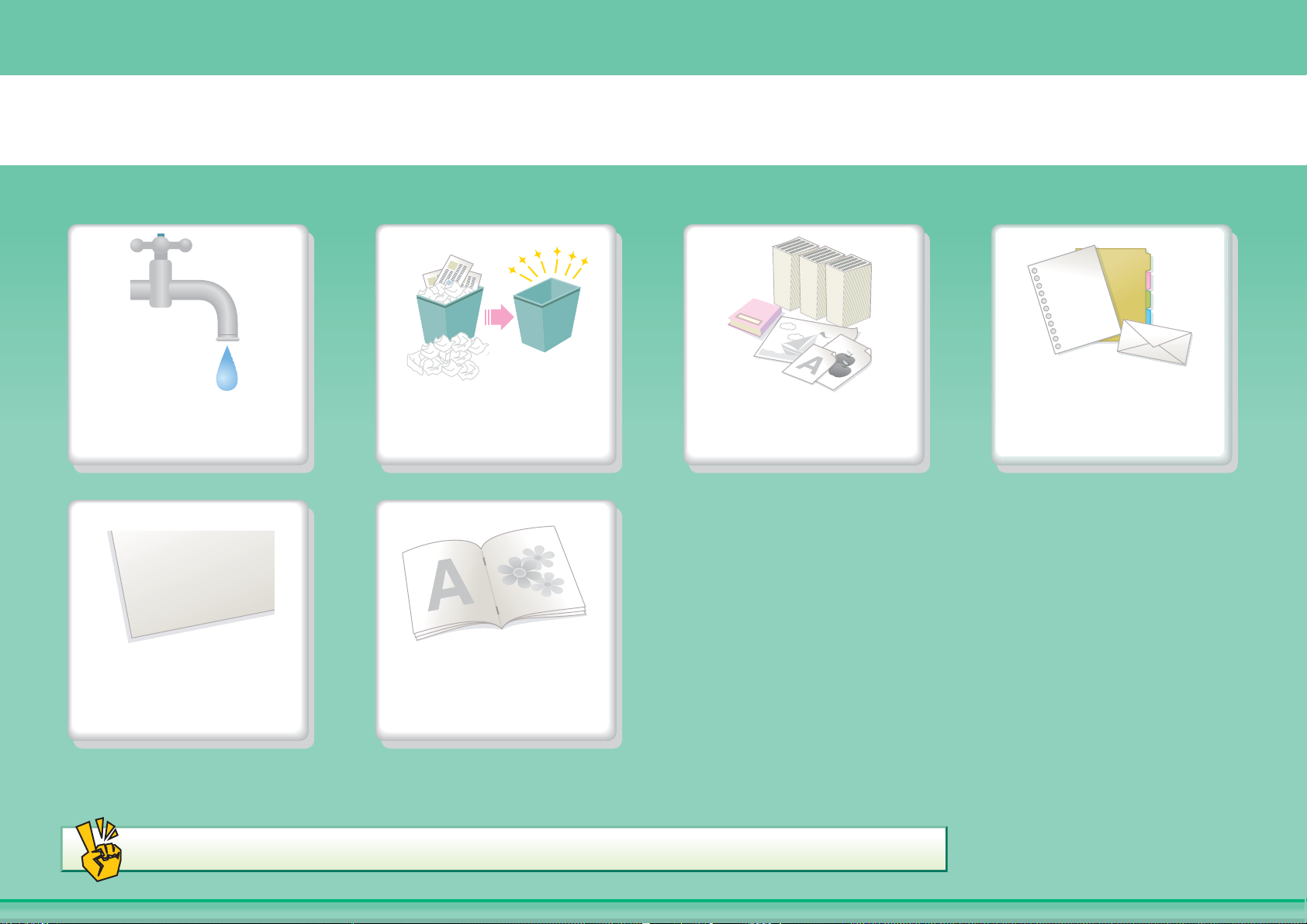
HACER COPIAS
Ahorrar
Limitar el número
de copias erróneas
Copiar este tipo de
original
Copiar en este tipo
de papel
Añadir la fecha o
los números de
página
Formar un folleto
con los documentos
de salida
2012/04/04
Más funciones prácticas
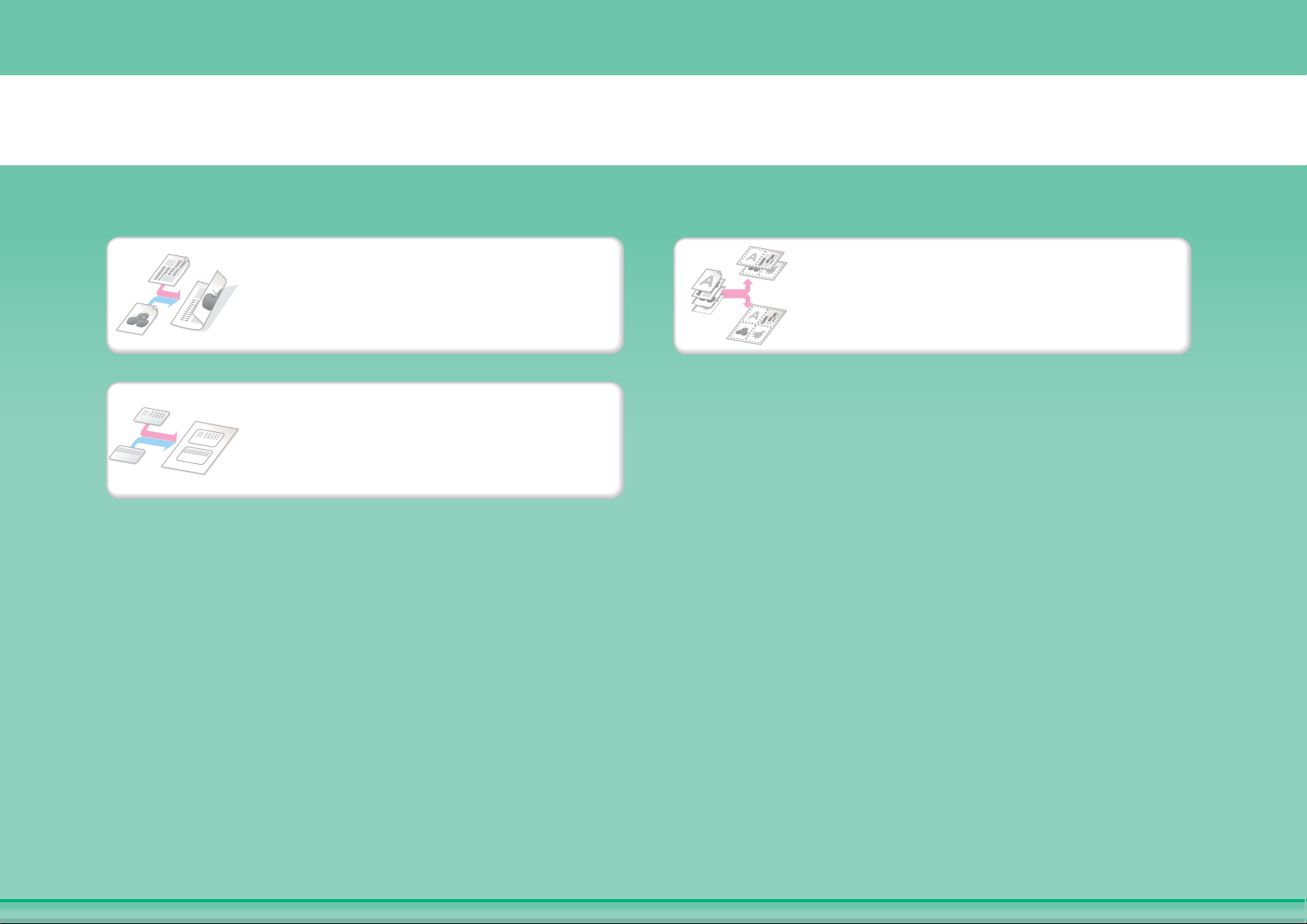
Ahorrar
Usar ambas caras del papel en
la copia
Copiar varias páginas en una
cara de la hoja de papel
Copiar anverso y reverso de
una tarjeta

Limitar el número de copias erróneas
Haga una prueba preliminar
Compruebe el número de
copias antes de lanzar la
impresión

Copiar este tipo de original
Más originales de los que se
pueden cargar de una vez
Originales de varios tamaños
Original grueso (se forman
sombras en los bordes)
Original encuadernado como
un libro (una página cada vez)
Libro o folleto (copiar páginas
enfrentadas)
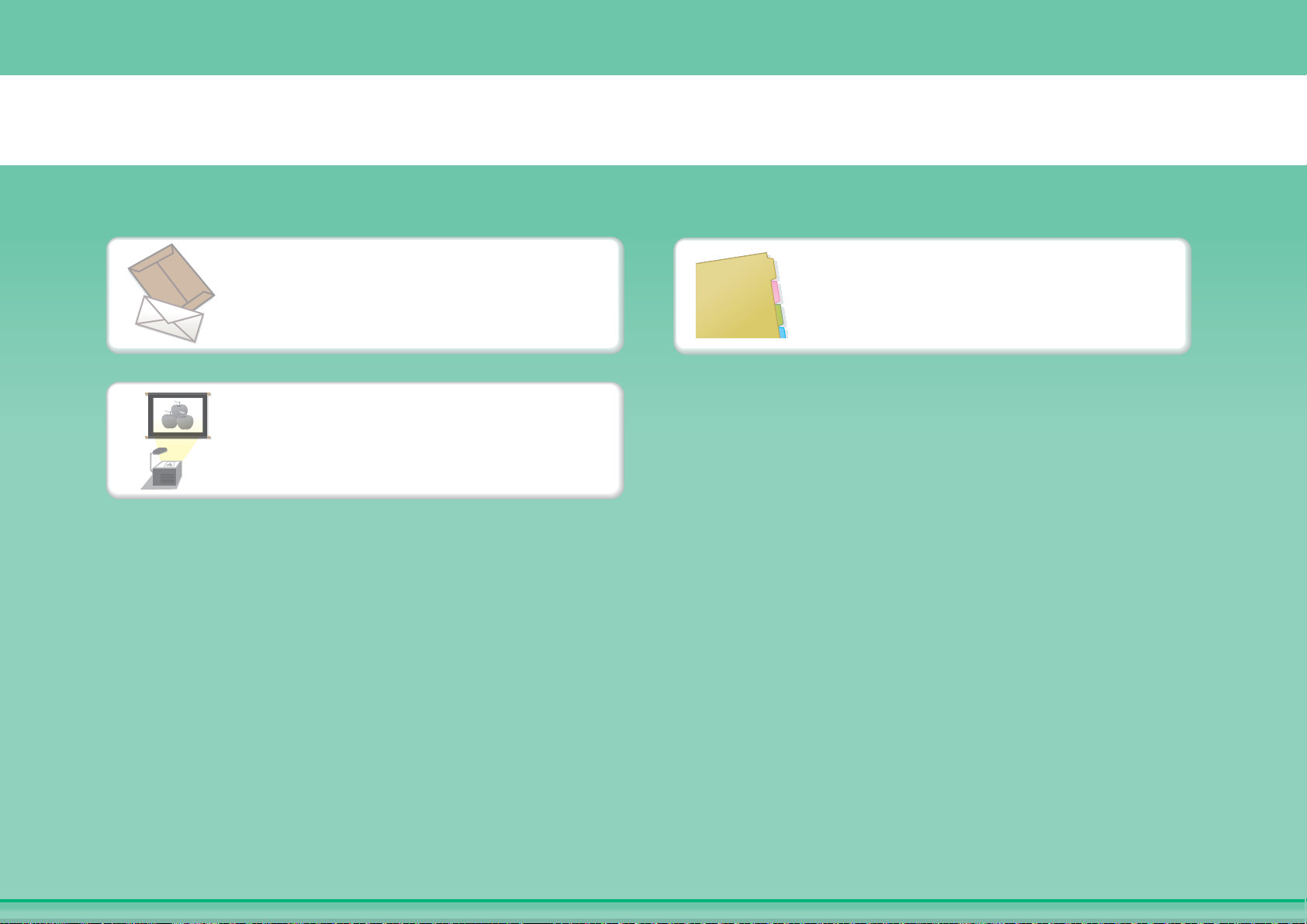
Copiar en este tipo de papel
Sobres y soportes especiales
Papel ficha
Transparencias
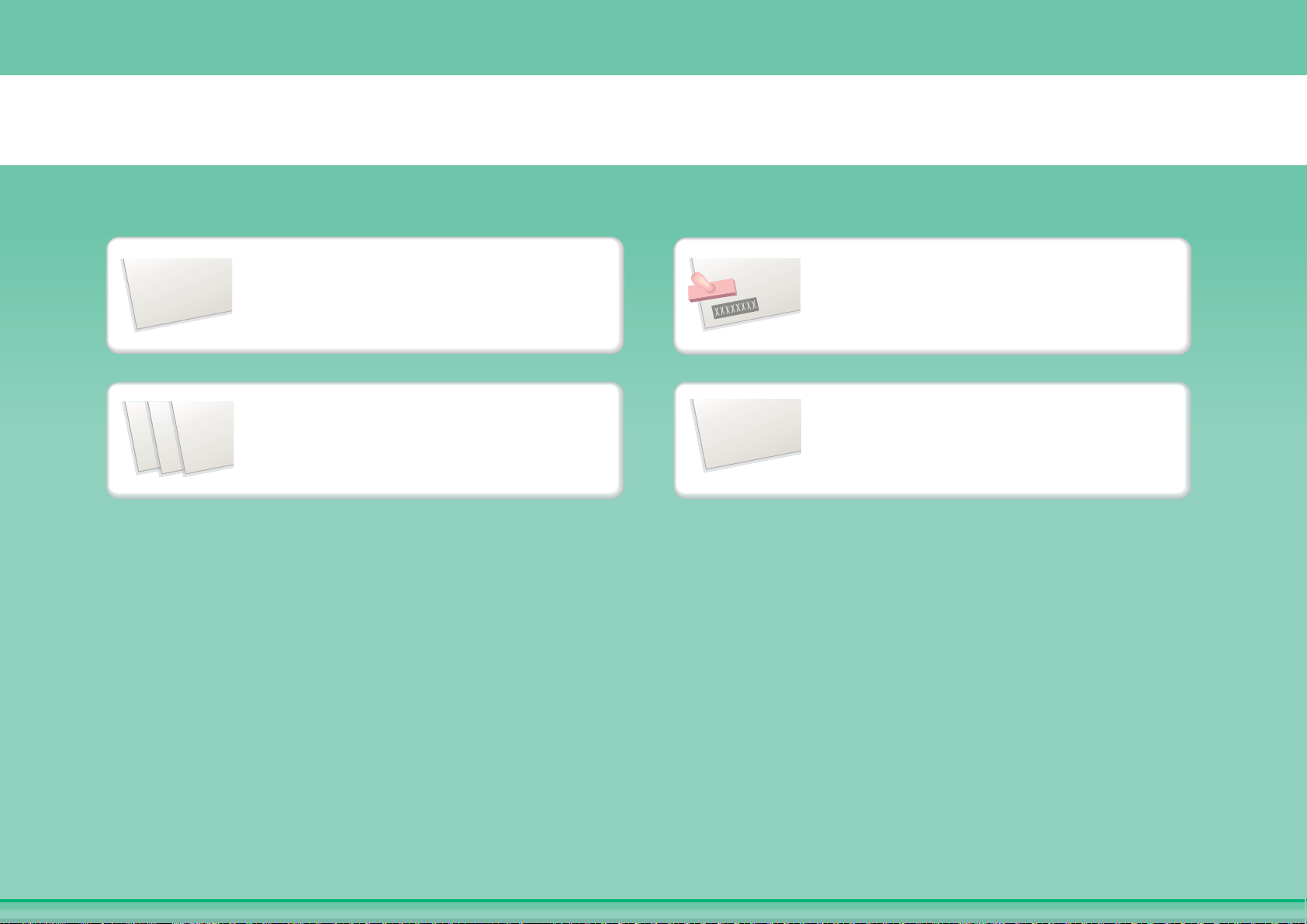
2012/04/04
Añadir la fecha
Añadir un sello
Añadir la paginación
Añadir texto
Añadir la fecha o los números de página
9
10
11
ABCDEFG
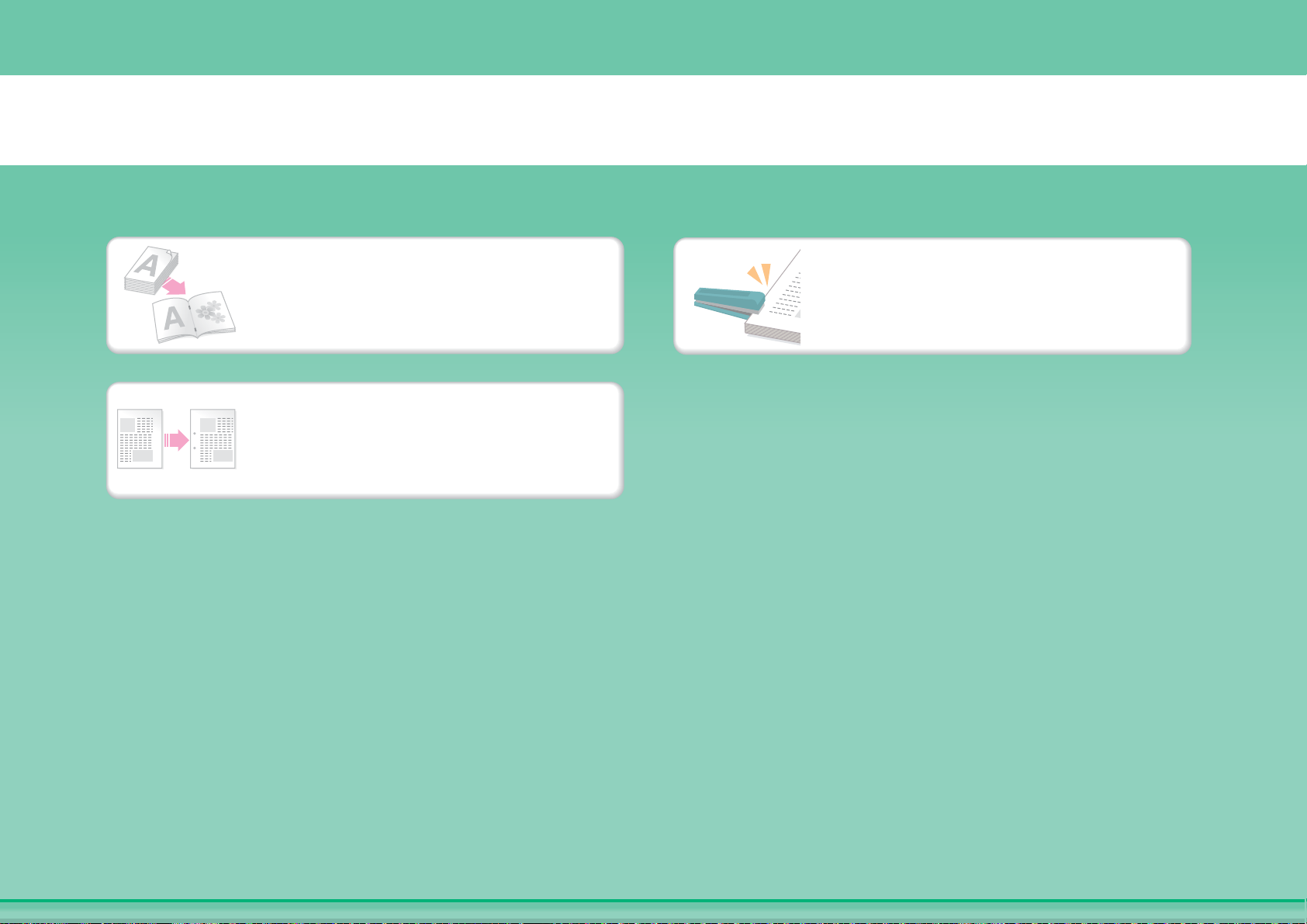
Formar un folleto con los documentos de salida
Crear un folleto grapado
Grapar el documento de salida
Crear un margen en blanco
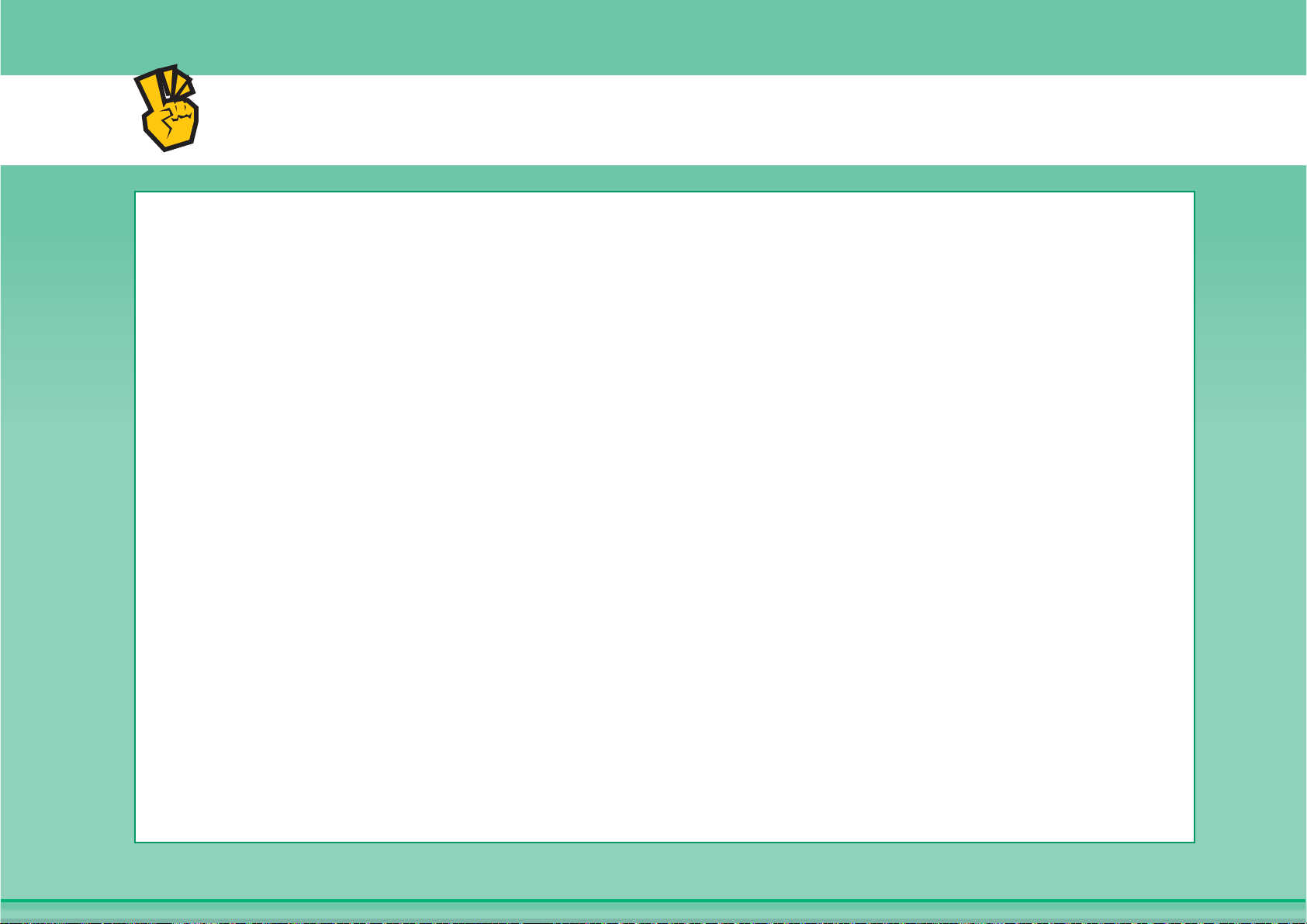
Más funciones prácticas
Funciones para fines específicos
z Copiar una composición de fotos
z Crear un cartel grande
z Copiar una imagen de espejo
z Copiar en el centro del papel
z Sacar un negativo
Funciones prácticas
z Emplear dos máquinas simultáneamente
z Dar prioridad a trabajos de copia
z Comprobar el estado de un trabajo reservado
z Insertar portadas/encartes en documentos de salida
z Copiar un original fino

IMPRIMIR DOCUMENTOS
Ahorrar
Imprimir sin
ordenador
Imprimir
documento de
salida atractivo
Formar un folleto
con los documentos
de
salida
Imprimir en este
tipo de papel
Añadir textos o
imágenes
Más funciones prácticas
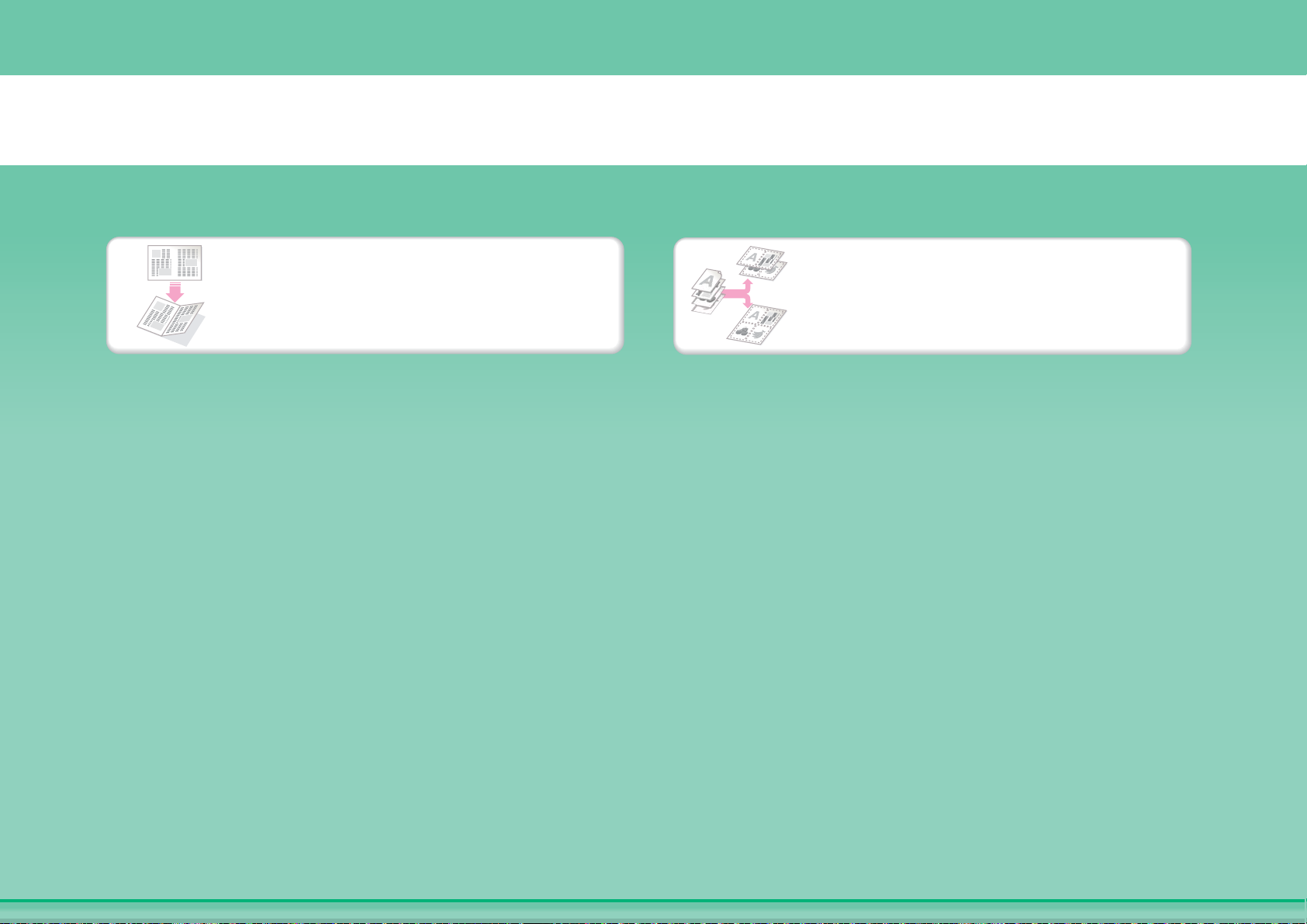
Ahorrar
Usar ambas caras del papel en
la impresión
Imprimir varias páginas en una
cara de la hoja de papel
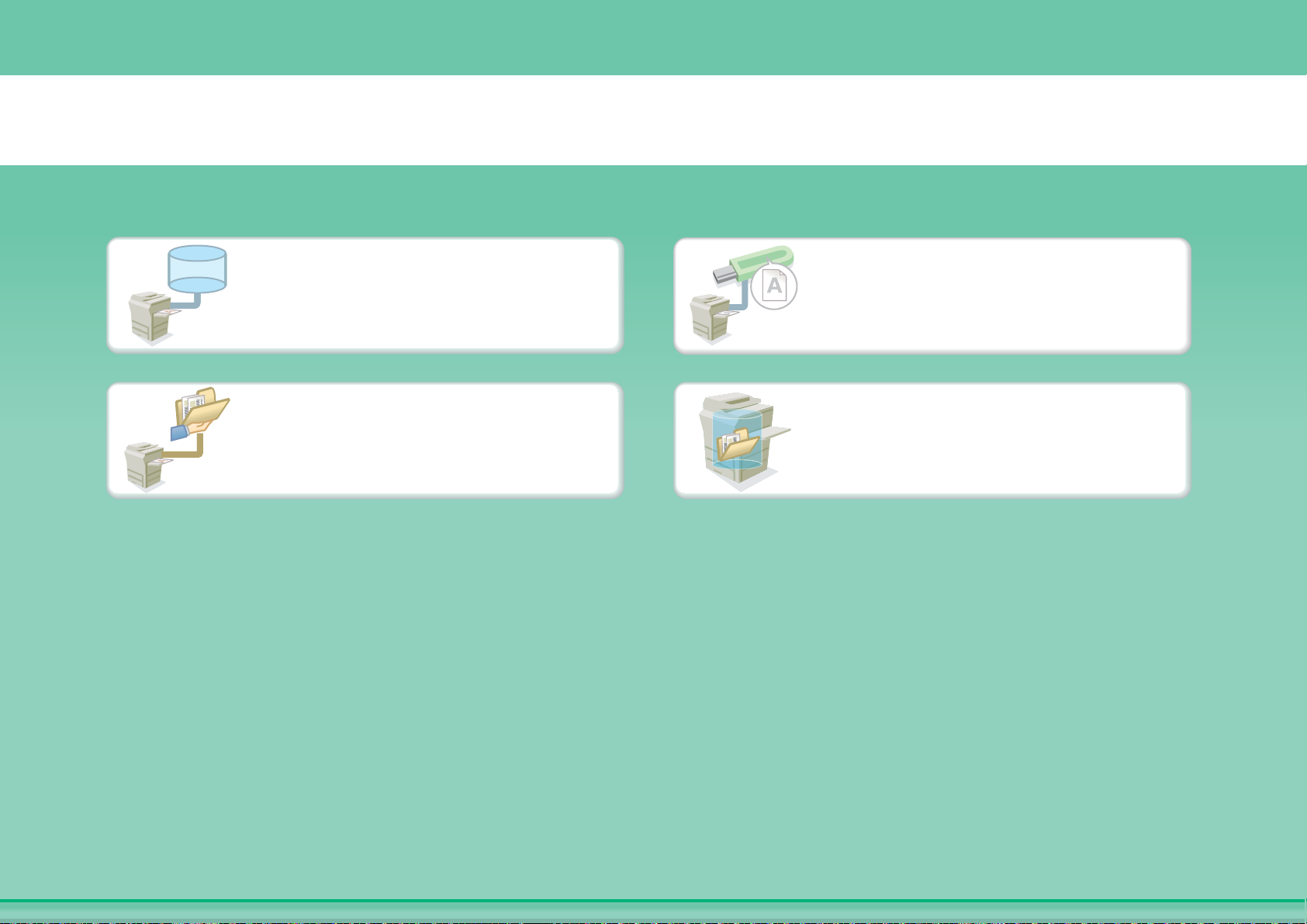
Imprimir sin ordenador
FTP
Imprimir archivos situados en
sitios FTP
Imprimir archivos
Almacenarados en memorias
Imprimir archivos situados en
carpetas de red
Imprimir archivos
Almacenarados en la máquina
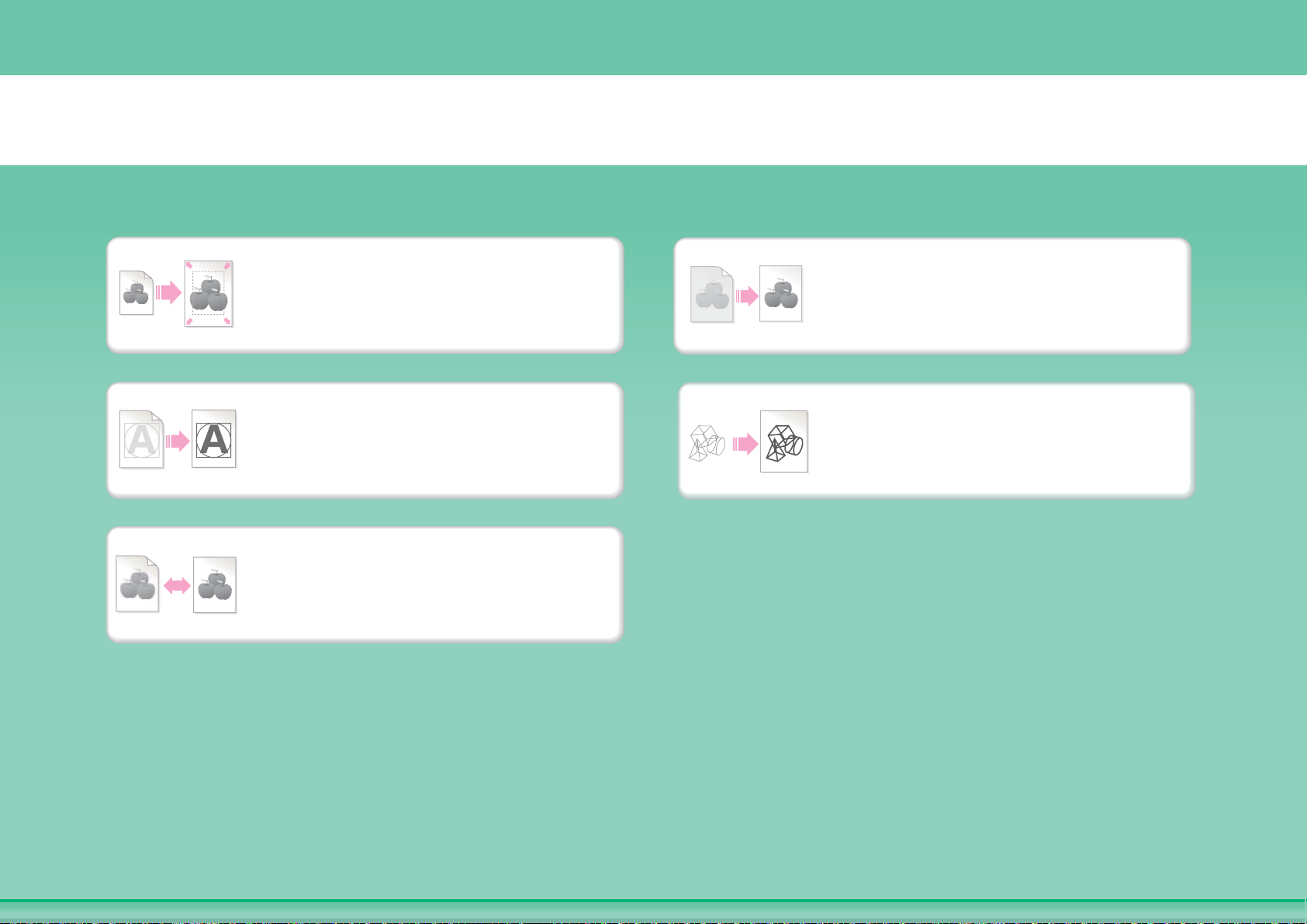
Imprimir documento de salida atractivo
Impresión proporcional al
tamaño del papel
Ajustar brillo y contraste
Resaltar el texto y los trazos
tenues
Ajustar el ancho de línea al
imprimir un archivo de CAD o
similar
Seleccionar el modo de
impresión
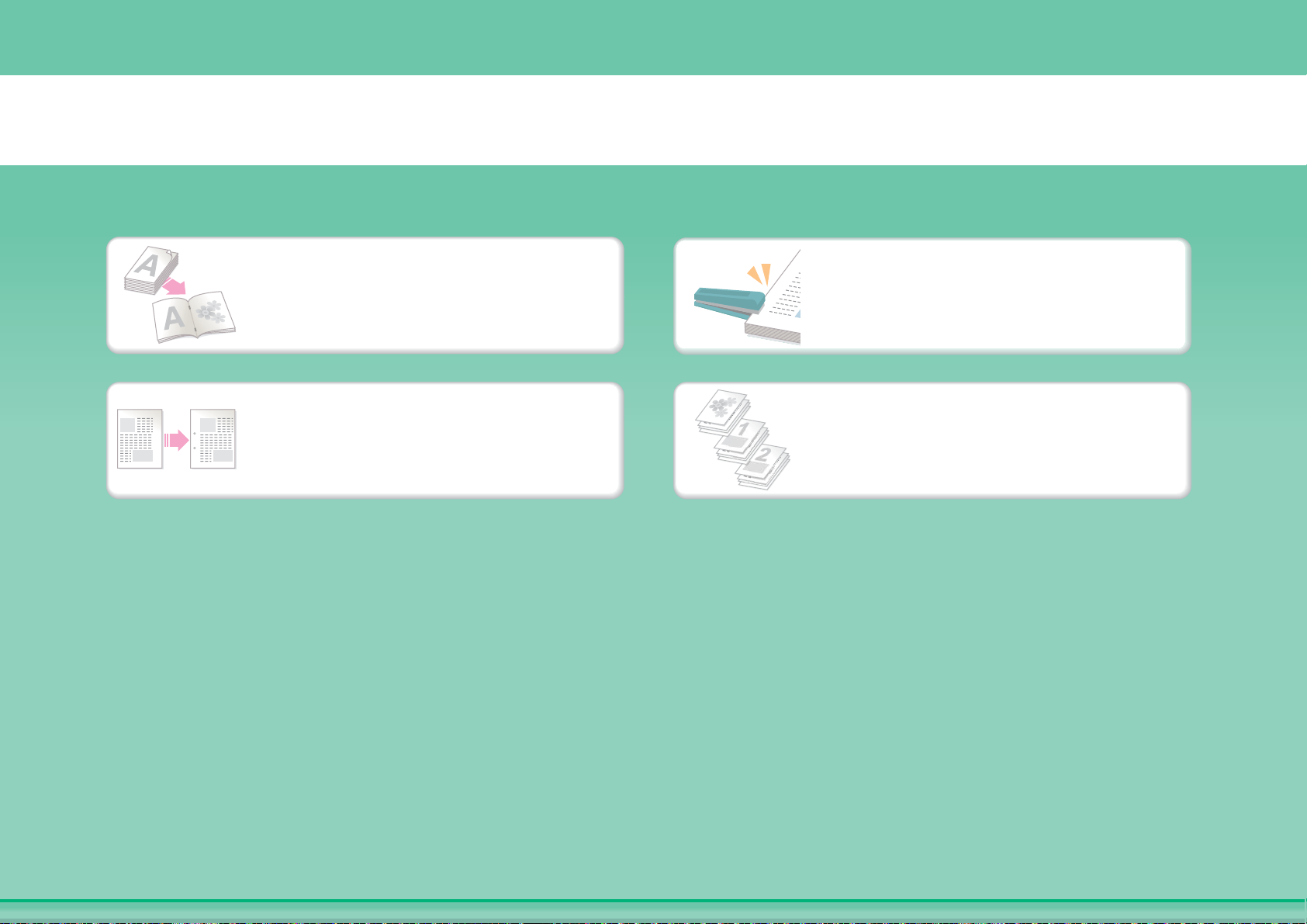
Formar un folleto con los documentos de salida
Crear un folleto grapado
Grapar el documento de salida
Crear un margen en blanco
Imprimir páginas específicas
en el anverso de la hoja de
papel
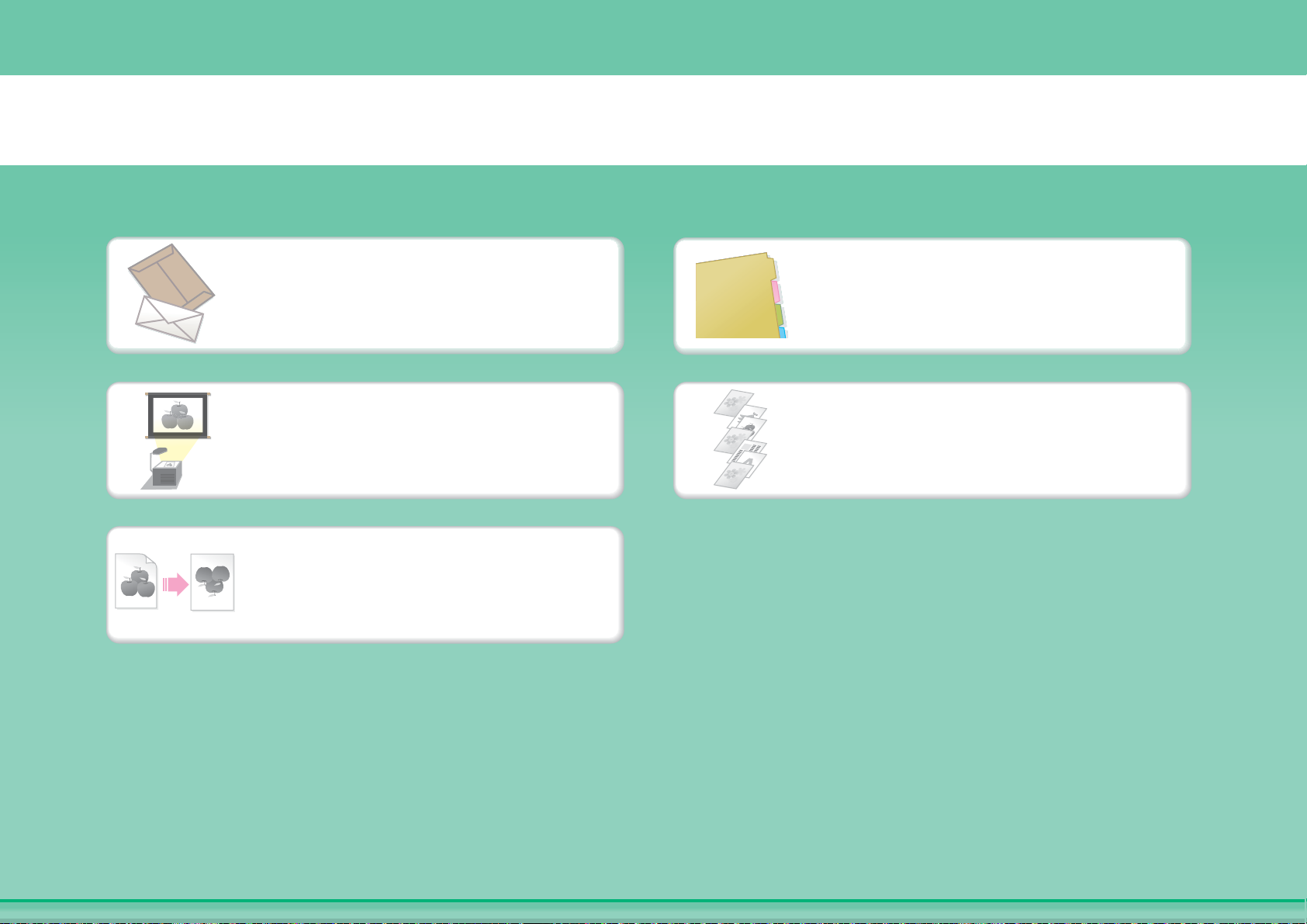
Imprimir en este tipo de papel
Sobres
Papel ficha
Transparencias
Imprimir páginas específicas
en hojas diferentes
Rotar la imagen 180 grados
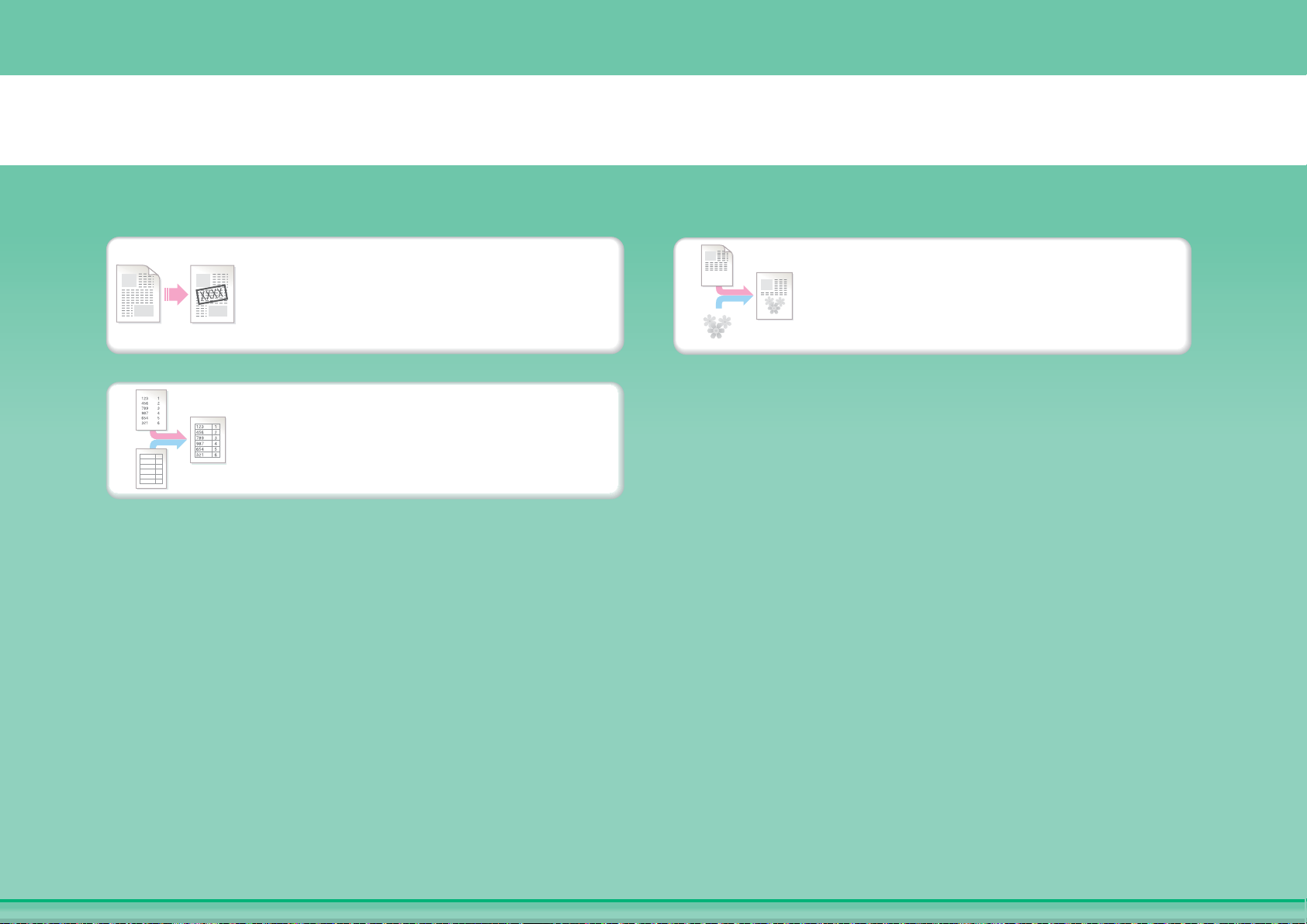
Añadir textos o imágenes
Añadir marcas de agua a los
datos de la impresión
Superponer imágenes a los
datos de la impresión
Superponer formularios
estándar a los datos de la
impresión
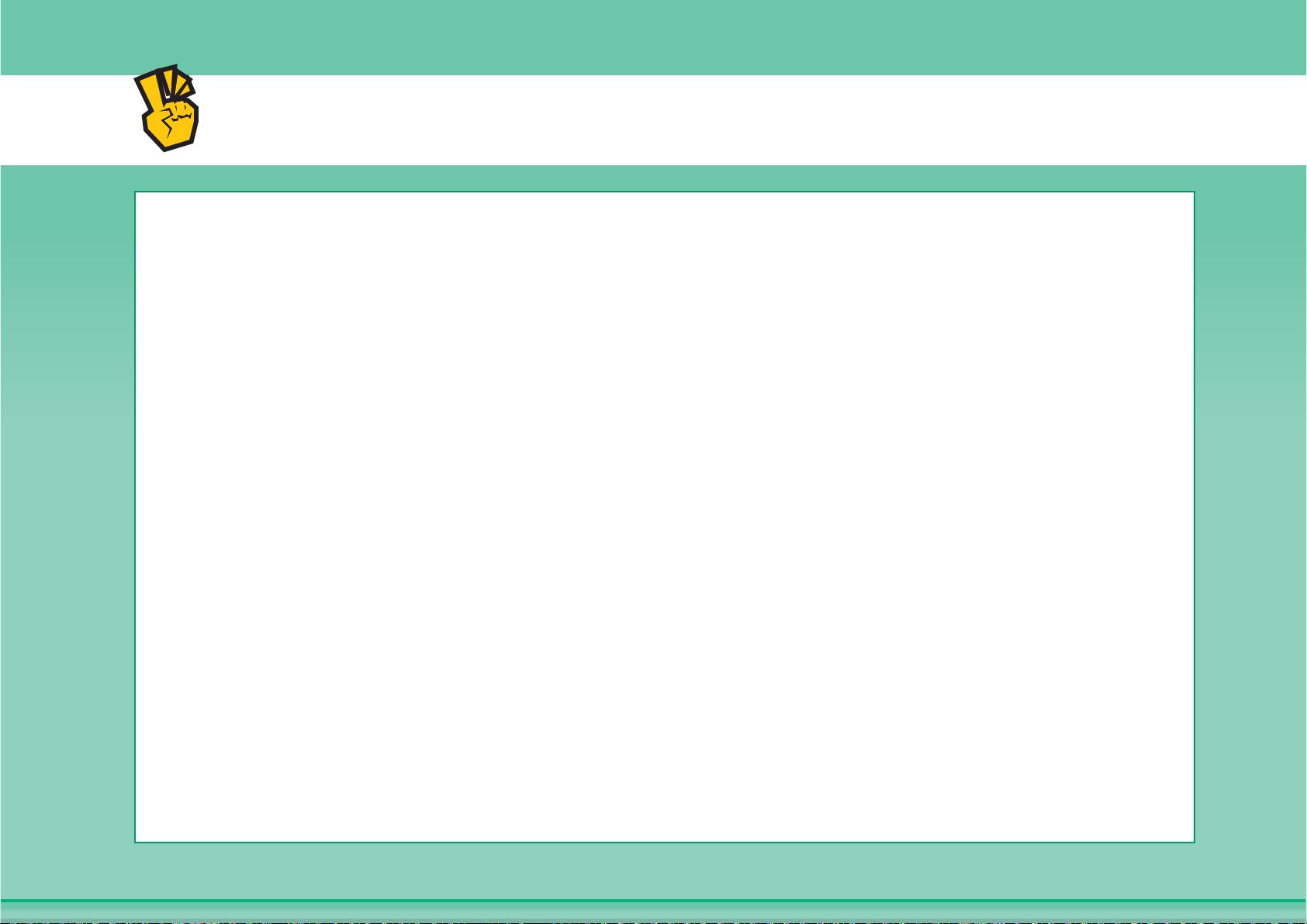
Más funciones prácticas
Corregir el tamaño o la orientación de los datos de la impresión
z Ampliar o reducir la imagen de la impresión
z Imprimir una imagen de espejo
La seguridad es importante
z Impresiones confidenciales
z Imprimir archivos PDF cifrados
Funciones para fines específicos
z Imprimir "copias de factura"
z Crear un cartel grande
Funciones prácticas
z Dar prioridad a trabajos de impresión
z Emplear dos máquinas simultáneamente
z Memorizar los ajustes de impresión de uso frecuente
z Almacenarar trabajos de impresión
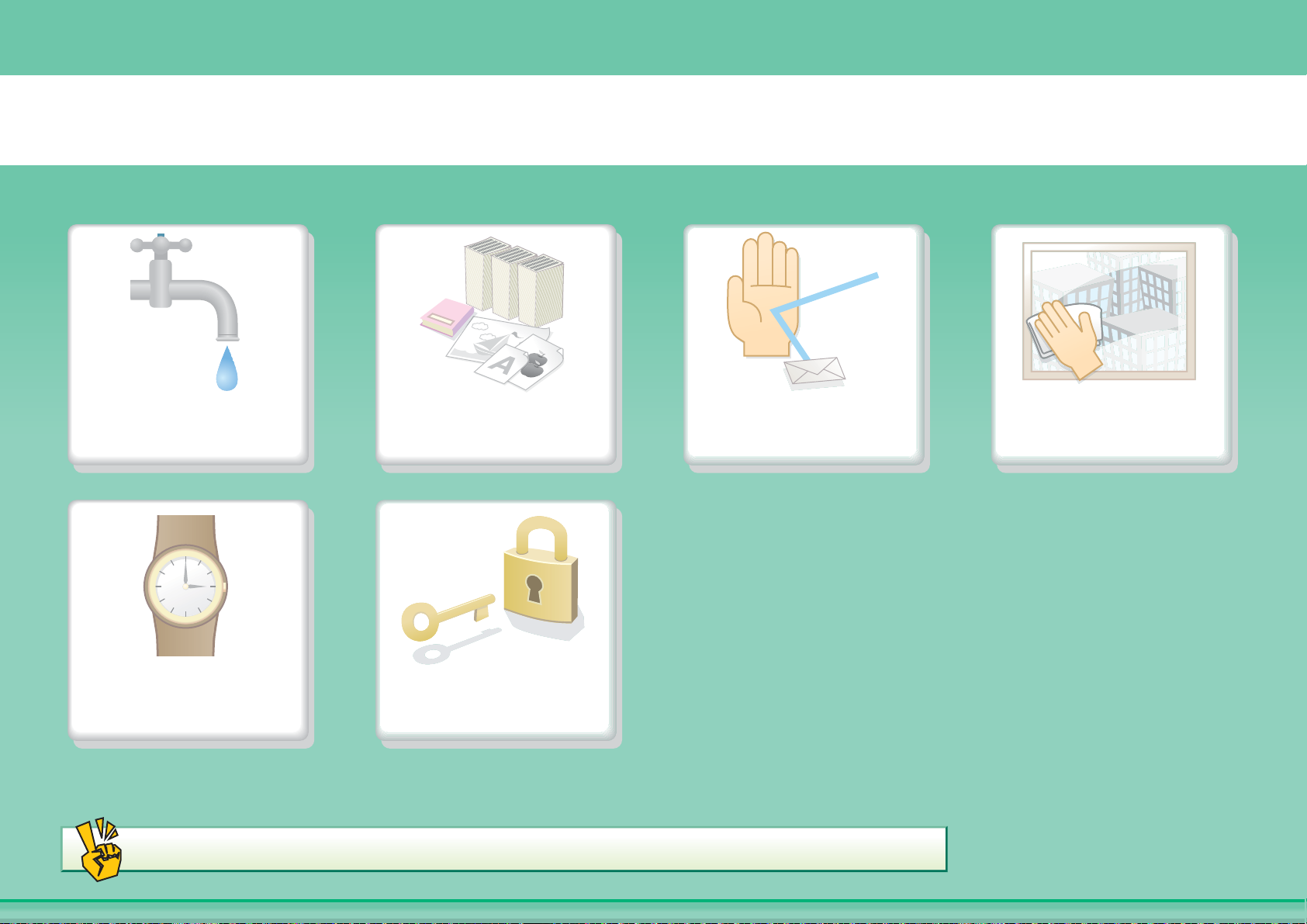
ENVIAR FAXES
Ahorrar
Enviar este tipo de
documento
Evitar los envíos a
destinos equivocados
Enviar documentos
legibles
Prevenir
problemas
La seguridad es
importante
Más funciones prácticas
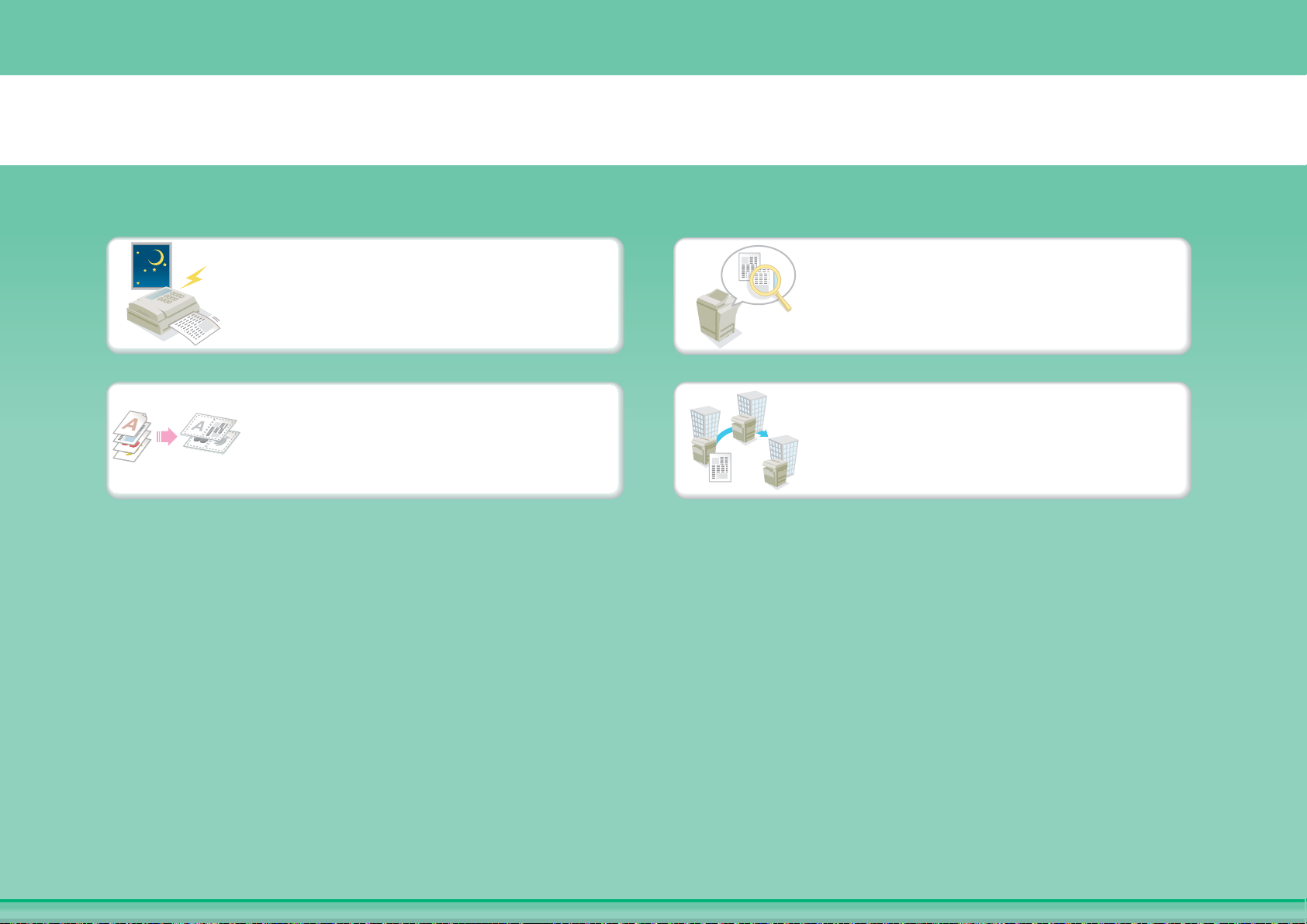
Ahorrar
Aprovechar los momentos en
que las tarifas son más bajas
para los envíos
Comprobar los datos
recibidos antes de imprimirlos
Enviar una página por cada
dos del original
Hacer relevos entre las
distintas máquinas de la
oficina
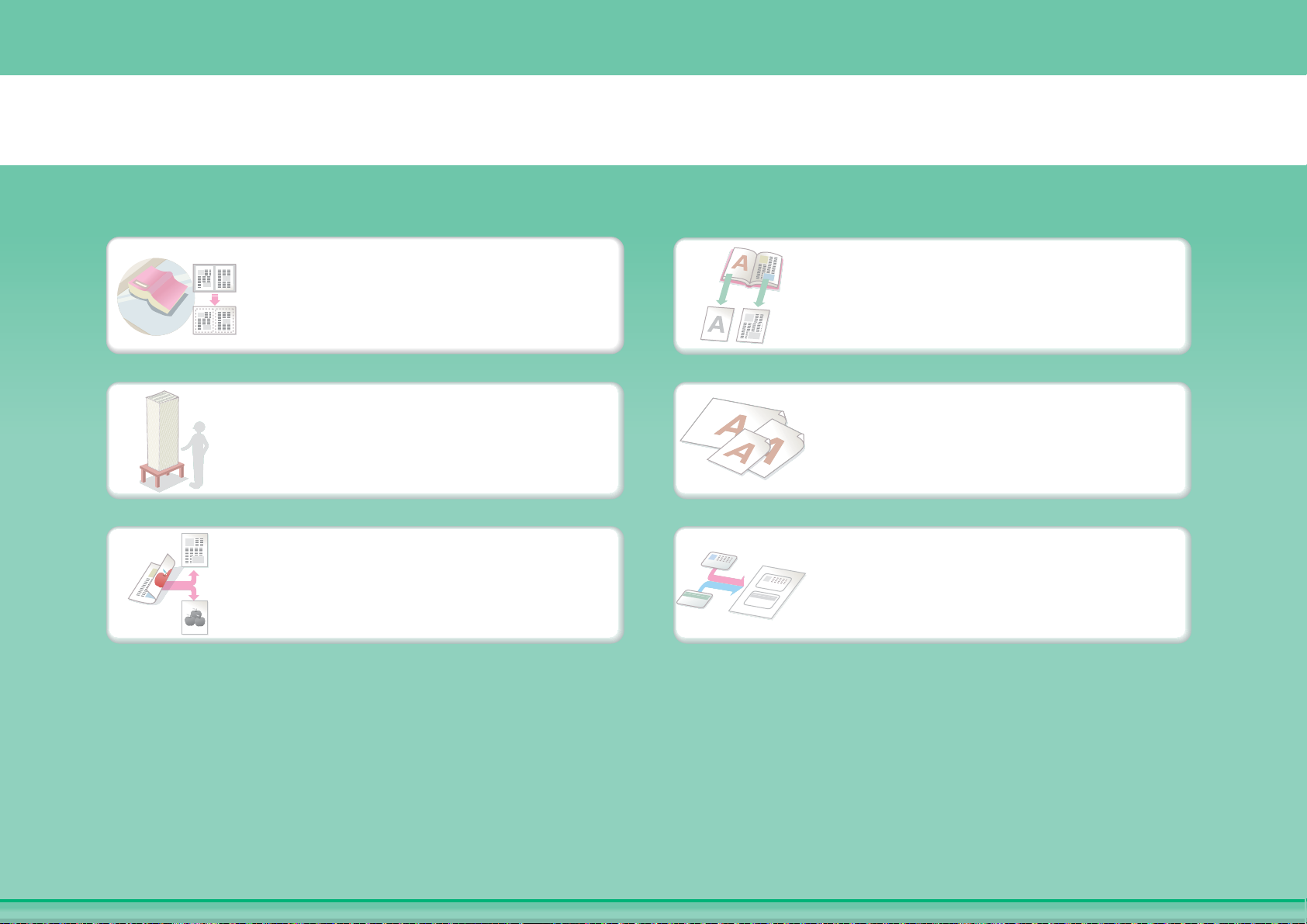
Enviar este tipo de documento
Original grueso (se forman
sombras en los bordes)
Original encuadernado como
un libro (una página cada vez)
Más originales de los que se
pueden cargar de una vez
Originales de varios tamaños
Original imprimido por ambas
caras
Placas identificativas y otras
tarjetas
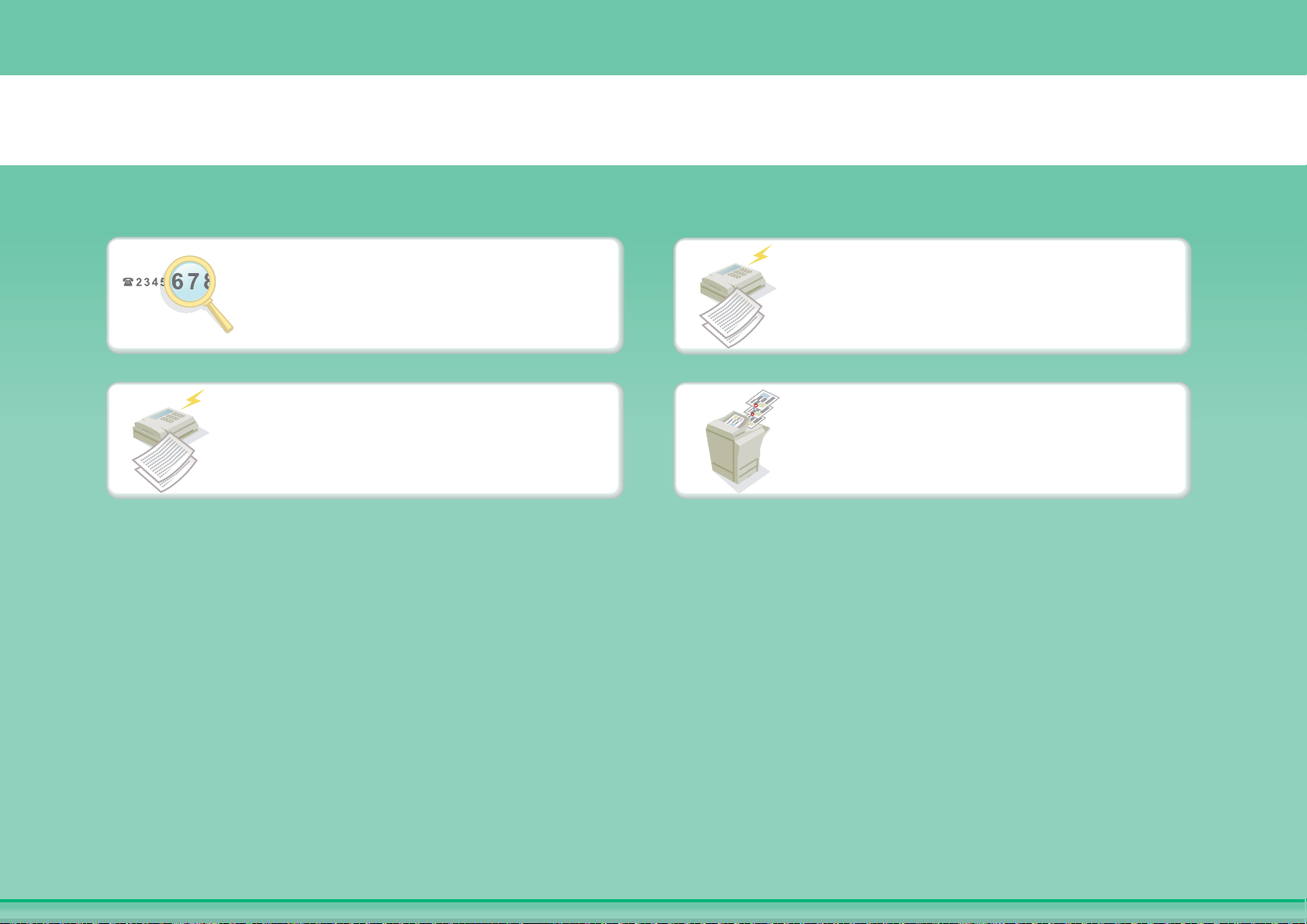
Evitar los envíos a destinos equivocados
Comprobar la marcación por
última vez antes del envío
Comprobar el resultado del
envío
Comprobar el registro de los
envíos anteriores
Poner un sello a las páginas
originales escaneadas
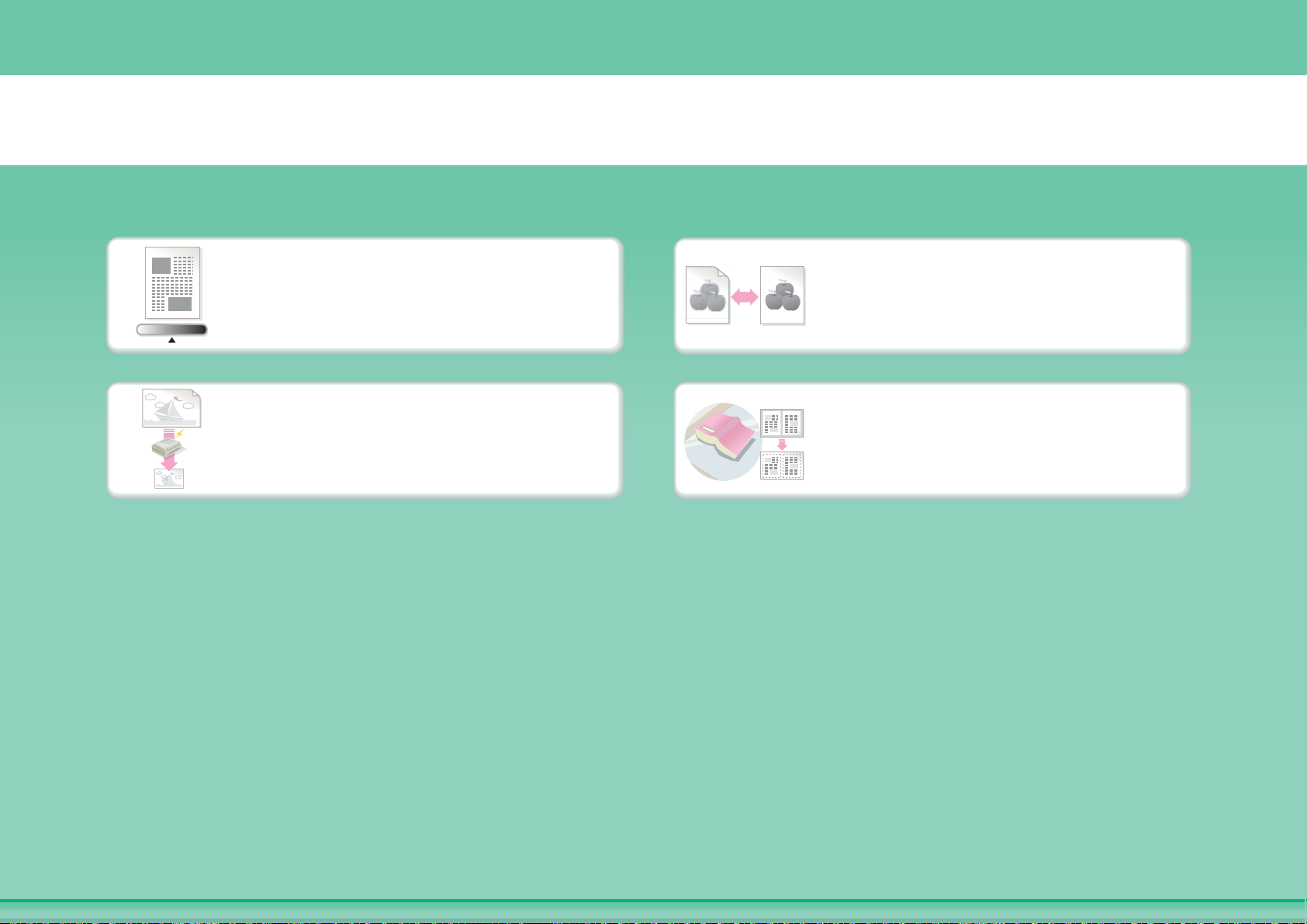
Enviar documentos legibles
Ajustar la exposición
Ajustar la calidad de la imagen
Determinar el tamaño antes
del envío
Envíos sin sombras en los
bordes
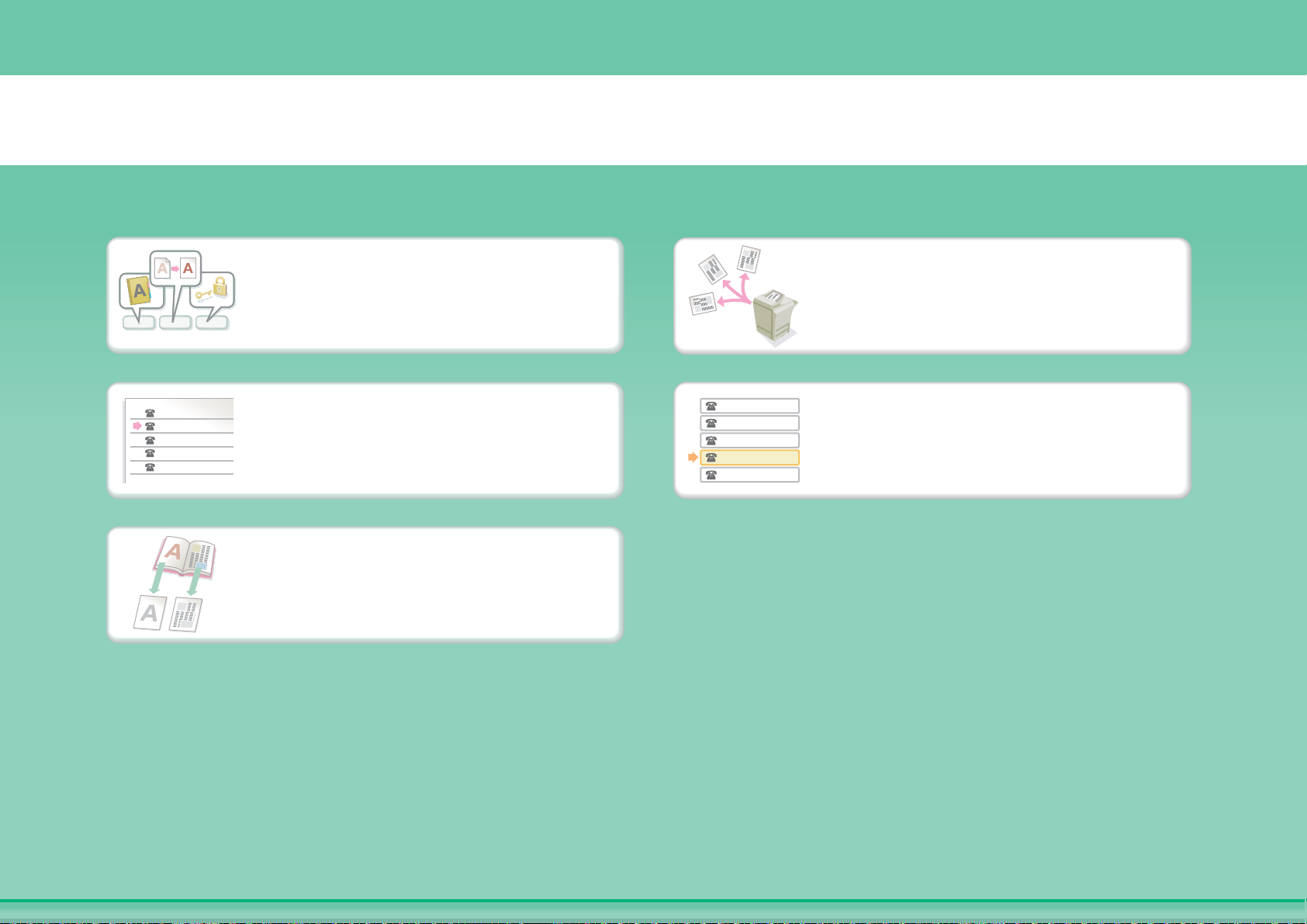
Prevenir problemas
12 3
Memorizar los ajustes de uso
frecuente
Envío a múltiples destinos
Mirar el registro de envíos
Utilizar la marcación rápida
(buscar número)
Original encuadernado como
un libro (una página cada vez)
XXXX-6789
XXXX-9874
XXXX-4567
XXXX-5432
XXXX-9999
XXXX-6789
XXXX-9874
XXXX-4567
XXXX-5432
XXXX-9999
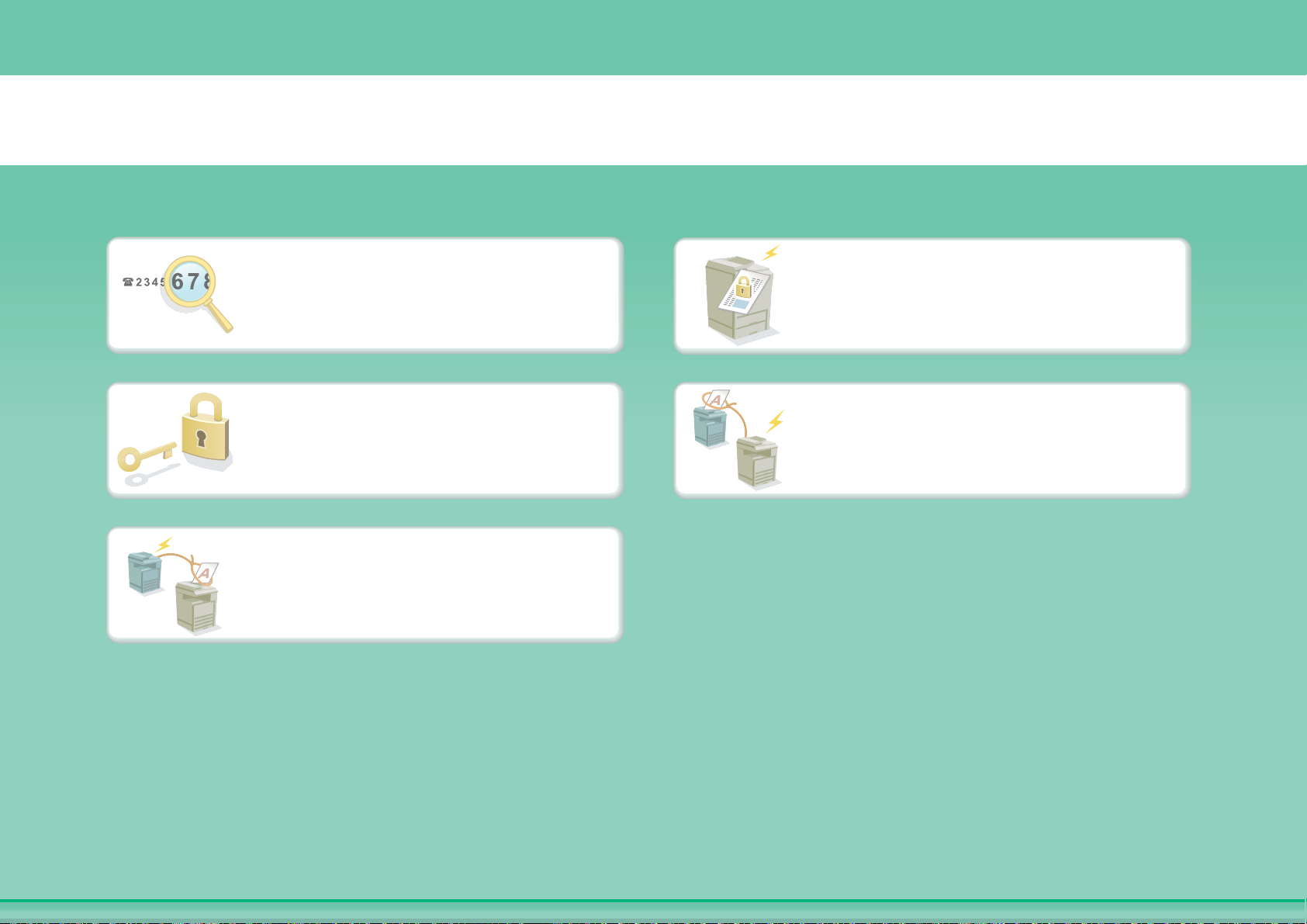
La seguridad es importante
Comprobar la marcación por
última vez antes del envío
Envíos confidenciales
Imprimir los datos protegidos
al recibirlos
Iniciar recepción de
documentos desde la máquina
de envío
Enviar documentos a petición
de otra máquina
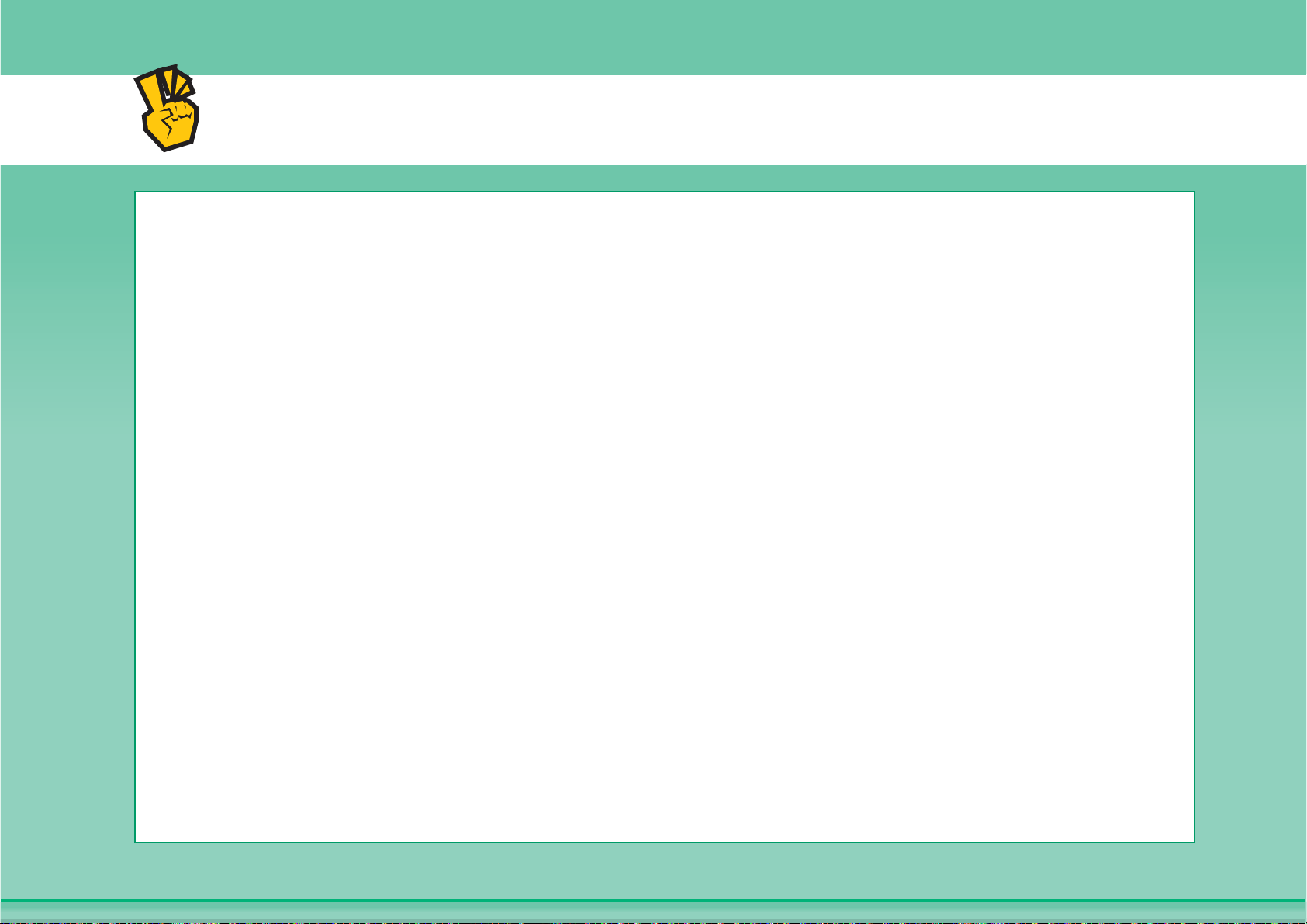
Más funciones prácticas
Funciones prácticas de gestión
z Transferir faxes recibidos a una dirección de red
z Imprimir listas de direcciones
Funciones prácticas
z Enviar un original fino
z Seleccionar números de destino desde la libreta de direcciones global
z Dar prioridad a un envío
z Utilizar una extensión telefónica
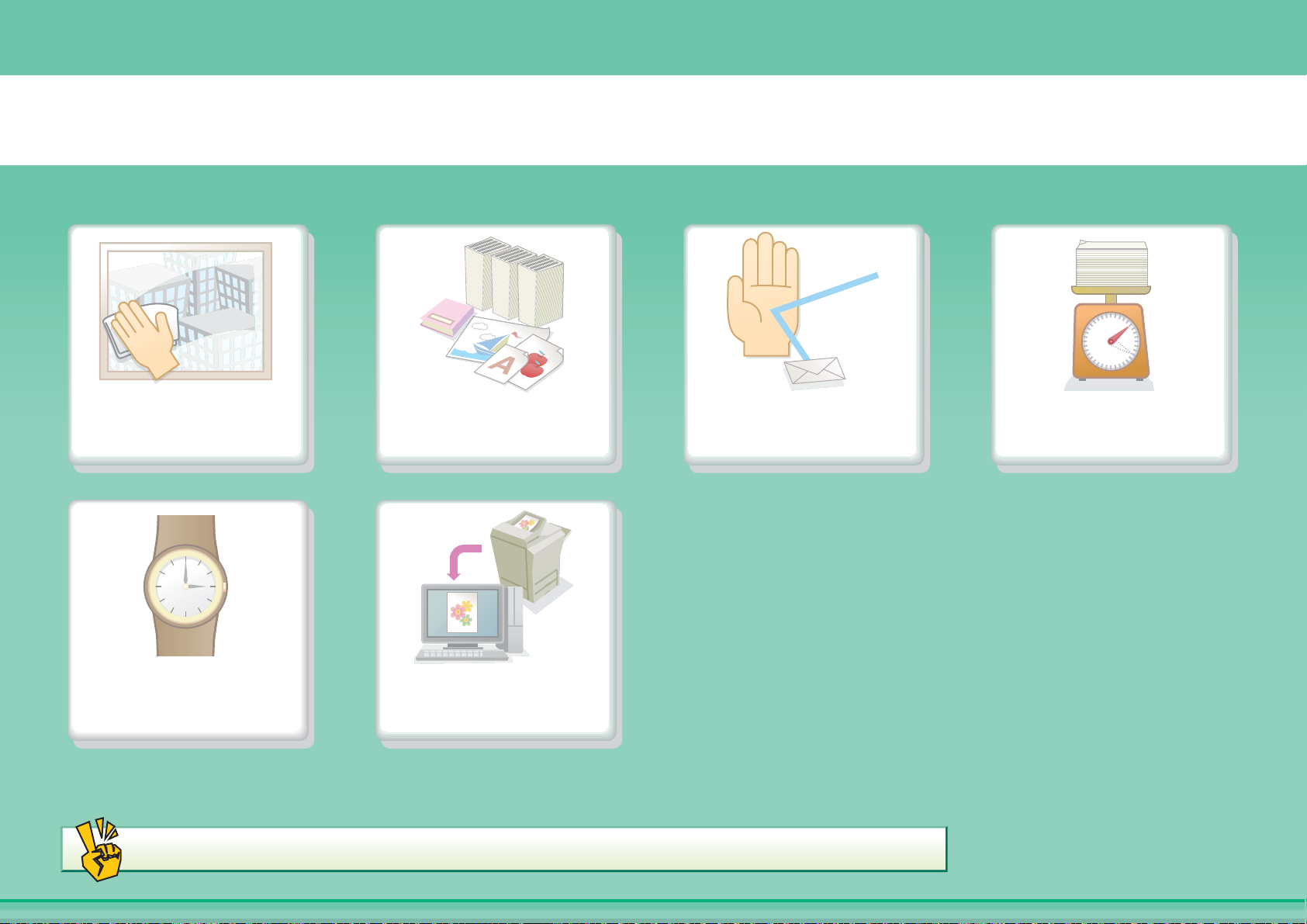
ESCANEAR IMÁGENES / ENVIAR FAX INTERNET
Enviar imágenes
inteligibles
Enviar este tipo de
documento
Evitar los envíos a
destinos equivocados
Enviar archivos
más pequeños
Prevenir
problemas
Escanear desde el
ordenador
Más funciones prácticas
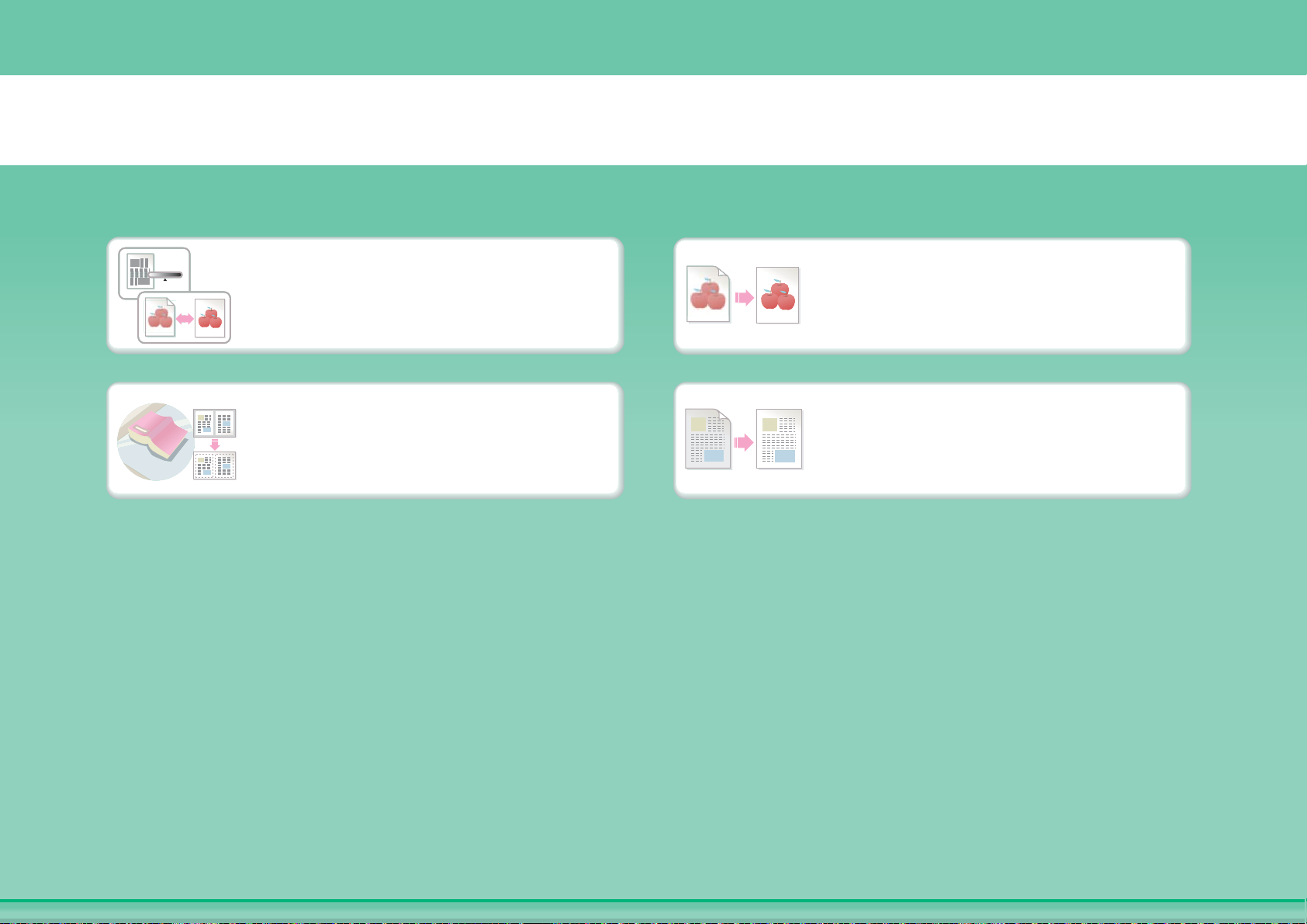
Enviar imágenes inteligibles
Ajustar el contraste o la
calidad de la imagen
Ajustar la resolución antes del
envío
Envíos sin sombras en los
bordes
Eliminar el fondo del documento
enviado
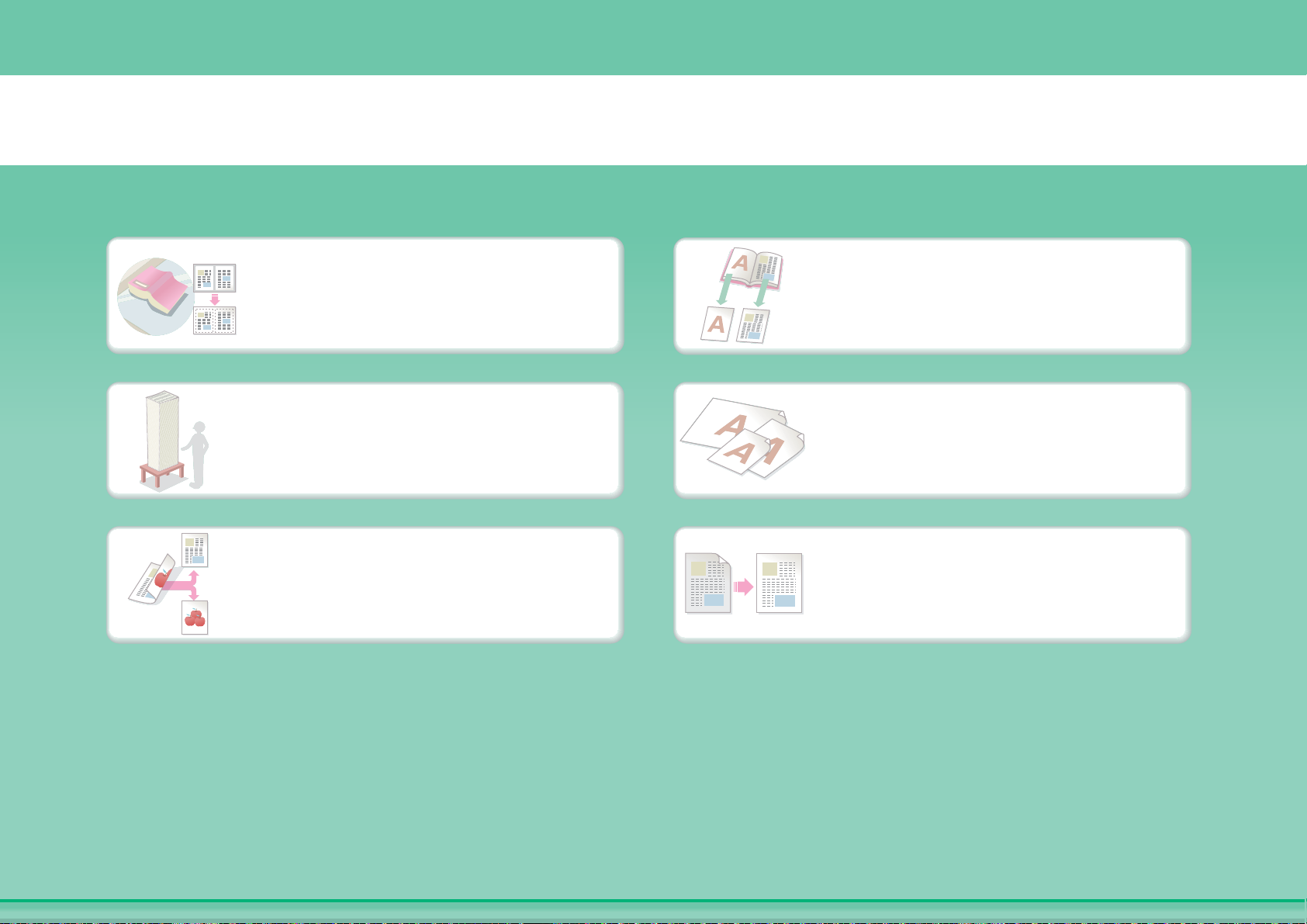
Enviar este tipo de documento
Original grueso (se forman
sombras en los bordes)
Original encuadernado como un
libro (una página cada vez)
Más originales de los que se
pueden cargar de una vez
Originales de varios tamaños
Original imprimido por ambas
caras
Original con fondo
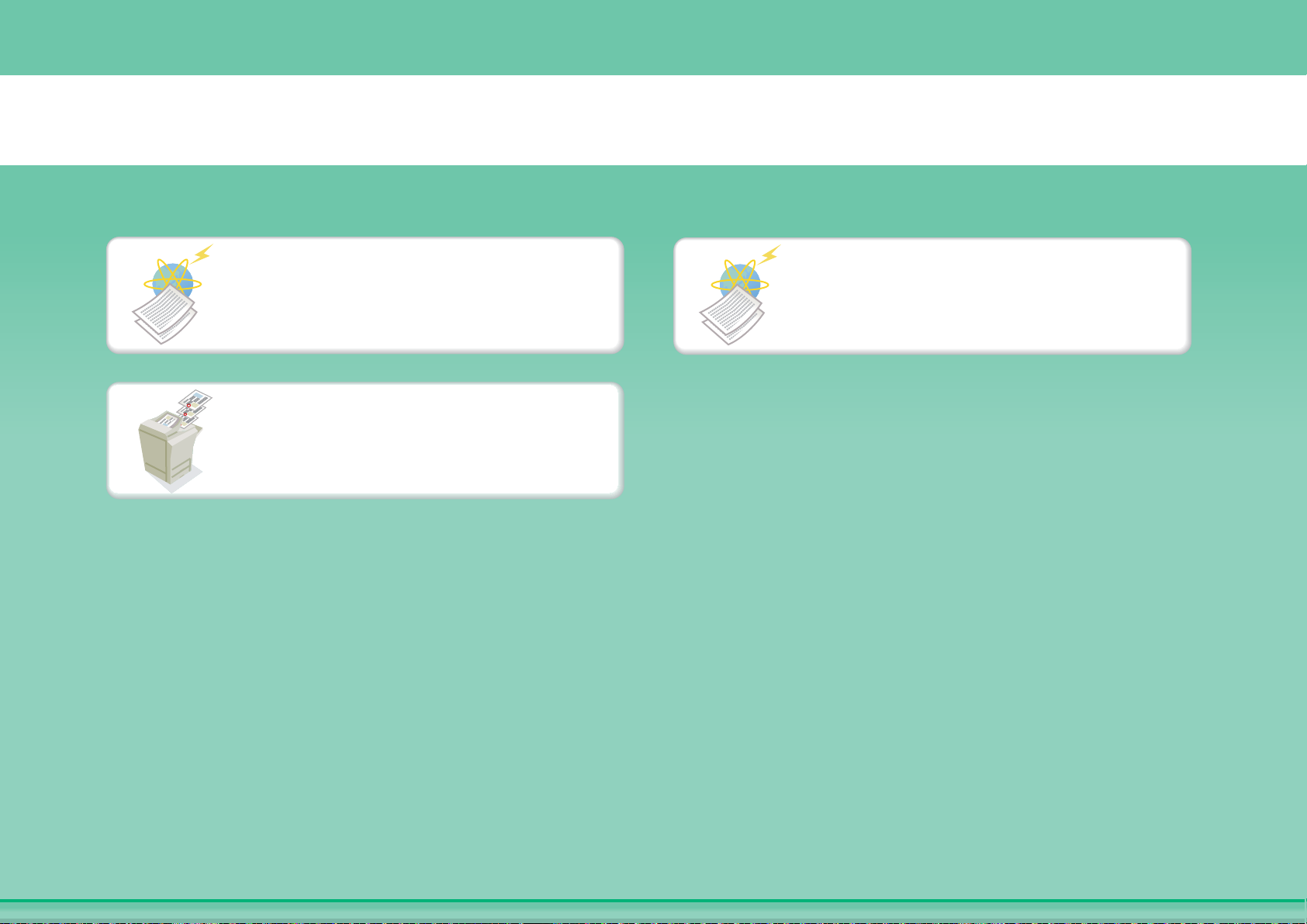
Evitar los envíos a destinos equivocados
Comprobar el resultado del
envío
Comprobar el registro de los
envíos anteriores
Poner un sello a las páginas
originales escaneadas
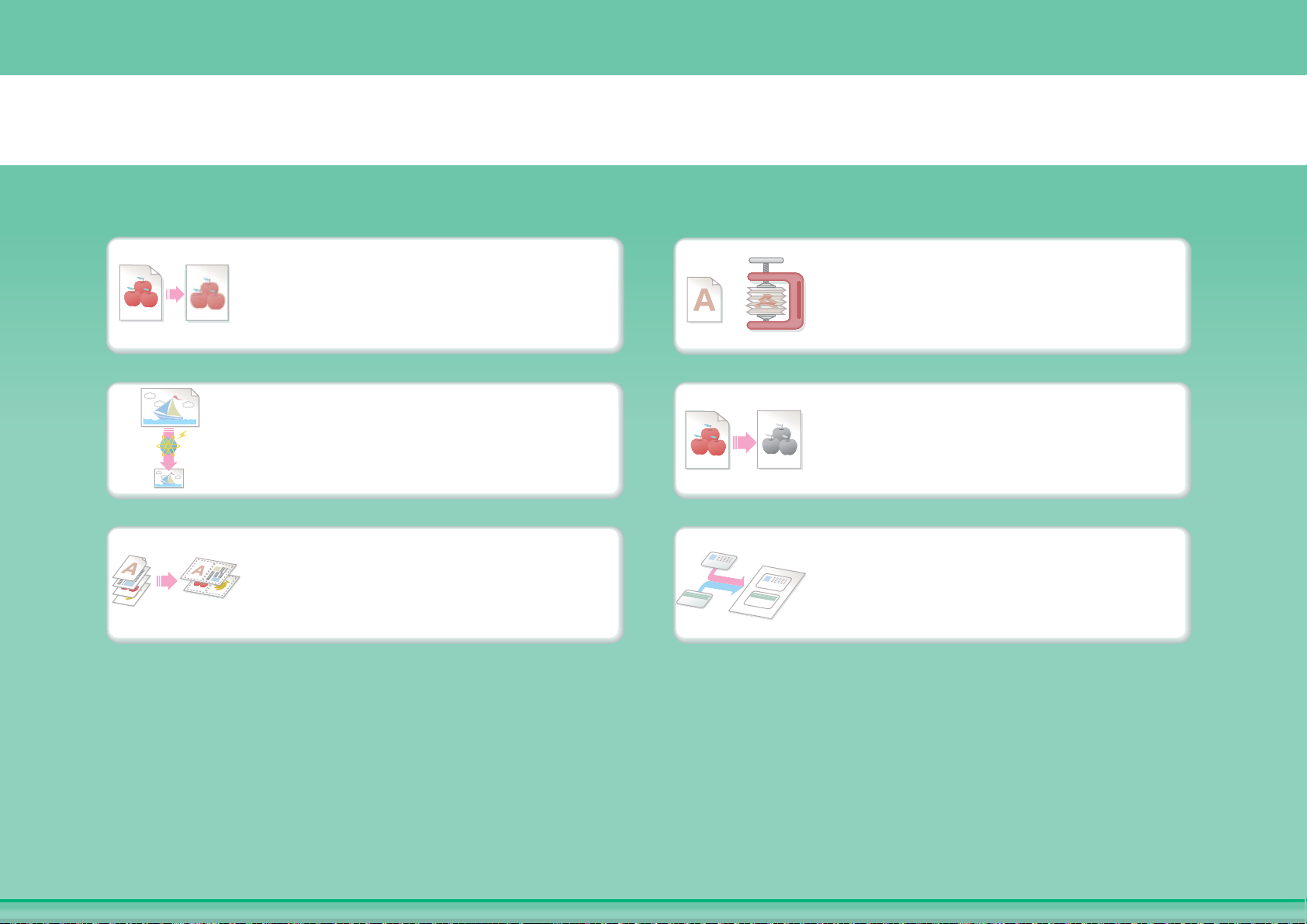
Enviar archivos más pequeños
Envíos de baja resolución
Comprimir los archivos antes
del envío
Reducir las imágenes antes de
enviarlas
Enviar imágenes en blanco y
negro
Enviar una página por cada
dos del original
Placas identificativas y otras
tarjetas

Prevenir problemas
12 3
Memorizar los ajustes de uso
frecuente
Envío a múltiples destinos
o
c
o
c
o
Mirar el registro de envíos
Utilizar la marcación rápida
(buscar número)
Enviar fax internet desde el
ordenador
Original encuadernado como un
libro (una página cada vez)
aaa@aa.aa.c
bbb@bb.bb.
ccc@cc.cc.c
ddd@dd.dd.
eee@ee.ee.c
aaa@aa.aa.c
bbb@bb.bb.
ccc@cc.cc.c
ddd@dd.dd.
eee@ee.ee.e

Más funciones prácticas
Funciones prácticas de gestión
z Transferir faxes recibidos a una dirección de red
z Imprimir listas de destinos de envío
Funciones prácticas
z Escanear un original fino
z Seleccionar números de destino desde la libreta de direcciones global
z Envíos a horas precisas
z Dar prioridad a un envío
z Envíos en modo de memoria USB

GUARDAR
Buscar archivos
Organizar archivos
Almacenarar
documentos
importantes
Imprimir una
selección de
archivos
UN TRABAJO PARA REUTILIZARLO MÁS TARDE

Buscar archivos
abc
Buscar archivos por palabra
clave
Buscar rastreando el
contenido de los archivos

Organizar archivos
Eliminar archivos
Eliminar todos los archivos
Eliminar archivos
periódicamente
Cambiar de carpeta

MANTENIMIENTO DE LA MÁQUINA
Limpiar la máquina
Reponer los
cartuchos de tóner
Reponer las grapas
Reponer la tinta
para sellos

Limpiar la máquina
Limpiar el cristal de exposición y
el alimentador automático de
documentos
Limpiar el rodillo de
alimentación original
Limpiar el rodillo de
alimentación manual

ACERCA DEL GUÍA DE FUNCIONAMIENTO
Volver a la página inicial ( )
Volver a la página que se estaba visualizando ( )
Página
del menú
Página
de la
tabla de
contenidos
Cuerpo de la
página
Búsqueda basada en lo que
quiere hacer
Búsqueda basada en la tabla
de contenidos
En esta guía, puede buscar un tema de dos maneras: utilizando el menú "Quiero..." o la tabla de contenidos habitual.
Se presupone que utiliza Adobe Reader 8.0 para leer la sig
anteriores).
uiente explicación (algunos botones no aparecen en versiones
1
2
3
4
5
i

CÓMO UTILIZAR ESTE MANUAL
Contenido
Si hay un final izador instalado
Si hay una unidad de bandeja de sa lida
instalada.
)
Pulse los botones inferiores para ir a la página que desee consultar.
(1) (2) (3) (4)
ANTES DE UTILIZAR LA MÁQUINA
ANTES DE UTILIZA R LA MÁQUINA
(5)
En esta sección se pr oporci ona inf ormación bás ica acerca de la m áquina. Lea este capí tulo antes de ut ilizar la máquina.
NOM BR ES Y FU NCIO N ES DE LOS
COM PONENTES
EXTERIOR
(3)
(2)(1)
(1) Separador de tra b ajos (bandeja superior)*
Los faxes recibidos y los papeles imprimidos se envían a esta
bandeja.
(2) A limentador au tom ático de docum entos
Int roduce y escanea aut omáticam e nt e va r ios originales. Pueden
escanearse autom áticam ente am bas caras de los originales a
doble cara.
☞
COLOCACIÓN DEL ORIGINAL (pági na 1-36)
(3) P ortada
Ábrala para sustitui r un car tucho de tóner.
☞
REEM PLAZAR LO S CARTUCHOS DEL TÓ N ER (página
1- 51)
(4) B andeja de salida (bandeja central)
Los docum entos de salida se envían a esta bandeja.
*Disp osi tivo periférico.
(4)
(5)
(5) C ristal de exposición
(6) U ni dad de bandeja de salida (bandeja derecha)
(7) F inalizador*
(6) (7)
Se utiliza para selec ci onar las funciones e introduci r el núm ero
de copias.
☞
PANEL DE FUNCIONAMIEN TO (página 1-7)
Cuando se encuentra instalada, los docum entos de salida se
disponen en esta ba ndeja.
Cuando es tá instalado el finalizado r .
Se puede utiliza r para grapar los doc umentos de salida.
☞
FINALIZAD OR (página 1-42)
*
(6
(1) Botón de regreso a la página inicial
Si realiza una acción que no es lo que usted esperaba, pulse
este botón par
a volver a empezar.
(2) Botón para retroceder una página
Sirve para visualizar la página anterior.
(3) Botón para avanzar u na p á gi na
Sirve para visualizar la página siguiente.
• Si un botón no aparece, consulte la ayuda de Adobe Reader para mostrar el botón.
• Advertencia de
impresión
Si se imprimen todas las páginas, las páginas del
explicación de una función, defina un intervalo de páginas.
1-2
(4) Regreso a la página que se estaba visualizando
Sirve para volver a la página que se estaba visualizando antes
de la actual.
(5) Botón de ayuda acerca de Adobe Reader
Sirve para abrir la ayuda de Adobe Reader.
(6) Botón de contenidos
Sirve para visualizar los contenidos de cada capítulo.
menú "Quiero..." también se imprimirán. Para imprimir sólo las páginas relativas a la
ii

MANUALES QUE SE INCLUYEN CON LA MÁQUINA
1. ANTES DE UTILIZAR LA MÁQUINA
Este capítulo ofrece información sobre los procedimientos básicos de funcionamiento, cómo cargar el
papel y cómo realizar el mantenimiento de la máquina.
2. COPIADORA
Este capítulo ofrece una explicación detallada sobre cómo utilizar la función de copia.
3. IMPRESORA
Este capítulo ofrece una explicación detallada de los procedimientos para utilizar la función de impresión.
4. FAX
Este capítulo ofrece una explicación detallada de los procedimientos para utilizar la función de fax.
5. ESCÁNER / FAX INTERNET
Este capítulo ofrece una explicación detallada de los procedimientos para utilizar la función de escáner y la
función Internet-Fax.
6. ARCHIVO DE DOCUMENTOS
Este capítulo ofrece una explicación detallada de los procedimientos para utilizar la función de archivo de
documentos. La función de archivo de documentos permite Almacenarar los datos de una copia o fax, o los
datos de un trabajo de impresión, en forma de archivo en el disco duro de la máquina. El archivo puede
recuperarse cuando sea necesario.
7. CONFIGURACIONES DEL SISTEMA
En este capítulo se describen las opciones para configurar del sistema, que permiten configurar diversos
parámetros para adaptarlos a los objetivos y necesidades de su lugar de trabajo. La configuración actual
puede mostrarse o imprimirse desde "Configuraciones del sistema".
8. SOLUCIÓN DE PROBLEMAS
En este capítulo se explica cómo retirar el papel atascado y se proponen soluciones a las preguntas
comunes relativas al funcionamiento de la máquina en cada uno de los modos. Consulte este manual si
observa algún problema al utilizar la máquina.
Manuales de instrucciones en formato PDF (la presente guía)
Los manuales en formato PDF incluyen explicaciones detalladas sobre los procedimientos para utilizar la máquina en cada uno de
los modos. Los manuales en formato PDF se encuentran en el CD-ROM que se entrega con la máquina.
Manual impreso
Nombre del manual Contenido
Guía de inicio
Este manual contiene instrucciones para utilizar la máquina correctamente, en él se describen los preparativos
obligatorios antes de utilizarla y se enumeran sus especificaciones y las de los dispositivos periféricos.
iii

ACERCA DEL MANUAL DE INSTRUCCIONES
En este manual se explica cómo utilizar el sistema digital multifunción MX-M264N/MX-M314N/MX-M354N.
Observaciones
• Para obtener información sobre la instalación de los controladores y el software citado en este manual, consulte la Guía de instalación del
software.
• Para más información sobre el sistema operativo, consulte el manual del
• Las explicaciones sobre las pantallas y
pantallas pueden variar dependiendo de la versión del sistema operativo o de la aplicación de software.
• Las explicaciones de las pantallas y los procedimientos del entorn
Mac OS X. Las pantallas pueden variar dependiendo de la versión del sistema operativo o la aplicación de software.
• Cuando aparezca "MX-xxxx" en este manual, sustituya
• Este manual contiene referencias a la función de
países y regiones.
• Este manual se ha elaborado con extrema meticulosidad. Si tiene algún comentario o
contacto con su distribuidor o representante de servicio autorizado más próximo.
• Este producto ha sido sometido a un estricto control de calidad, así
descubra un defecto o cualquier otro problema, le rogamos se ponga en contacto con su proveedor o con su representante del servicio
técnico autorizado más cercano.
• Fuera de los casos previstos por la ley, SHARP declina toda responsabilidad por los fal
sus funciones, los fallos debidos al manejo incorrecto del producto y sus funciones u otros fallos, así como por los daños derivados del uso
del producto.
los procedimientos en un entorno Windows hacen referencia principalmente a Windows Vista®. Las
"xxxx" por el nombre de su modelo.
fax. No obstante, tenga en cuenta que la función de fax no está disponible en algunos
Aviso
• Quedan prohibidas la reproducción, adaptación y traducción de los contenidos del manual sin previo permiso por escrito, salvo en la medida
permitida a tenor de las leyes de derechos de autor.
• Toda la información incluida en este material está sujeta a cambios sin previo aviso.
sistema operativo o la función de ayuda en línea.
o Macintosh se refieren principalmente a Mac OS X v10.4 en el caso de
duda acerca del manual, le rogamos que se ponga en
como a procedimientos de inspección. En el improbable caso de que se
los que se produzcan durante el uso del producto o
Ilustraciones y panel de control y panel táctil mostrados en el manual
Los aparatos periféricos están disponibles generalmente en opción; no obstante, algunos modelos se suministran con aparatos periféricos en
estándar.
Las explicaciones de este manual presuponen que la bandeja derecha y el
Para algunas funciones y procedimientos, las explicaciones
presuponen que están instalados otros dispositivos distintos a los anteriores.
cajón de papel están instalados en la MX-M354N.
Las pantallas, los mensajes y los nombres de las teclas que aparecen en este manual pueden variar con respecto a los que
aparecen en la máquina, debido a las mejoras y modificaciones realizadas en el producto.
Iconos utilizados en los manuales
Los iconos de los manuales indican los siguientes tipos de información:
Aviso
Precaución
Alerta ante una situación de riesgo de
daños o fallos en la máquina.
Facilita una explicación adicional de una
función o procedimiento.
Explica cómo cancelar o corregir una
acción.
Alerta ante una situación en la que hay riesgo de que se produzcan lesiones o incluso muertes.
Alerta ante una situación en la que hay riesgo de que se produzcan lesiones o daños en la propiedad.
Indica el nombre de una opción de configuración del sistema y facilita una
breve explicación sobre ella.
Cuando "Configuraciones
Se explica una opción de configuración general.
Cuando "Configuraciones del
Se explica una opción que sólo puede configurar el administrador.
del sistema:" aparece:
sistema (Administrador):" aparece:
iv

CAPÍTULO 1
ANTES DE UTILIZAR LA
MÁQUINA
Este capítulo ofrece información sobre los procedimientos básicos de funcionamiento, cómo cargar el papel y cómo realizar el
mantenimiento de la máquina.
ANTES DE UTILIZAR LA MÁQUINA
NOMBRES Y FUNCIONES DE LOS COMPONENTES . .
• EXTERIOR. . . . . . . . . . . . . . . . . . . . . . . . . . . . .
• INTERIOR . . . . . . . . . . . . . . . . . . . . . . . . . . . . .
• ALIMENTADOR AUTOMÁTICO DE
DOCUMENTOS Y CRISTAL DE EXPOSICIÓN
• LATERAL Y PARTE TRASERA. . . . . . . . . . . . .
• PANEL DE FUNCIONAMIENTO . . . . . . . . . . . .
PANEL TÁCTIL. . . . . . . . . . . . . . . . . . . . . . . . . . . . .
• PANTALLA DE ESTADO. . . . . . . . . . . . . . . . . .
• BARRA DEL SISTEMA . . . . . . . . . . . . . . . . . . .
CONEXIÓN Y DESCONEXIÓN DE LA
ALIMENTACIÓN . . . . . . . . . . . . . . . . . . . . . . . . . . . .
• FUNCIONES DE AHORRO DE ENERGÍA . . . .
• TECLA [AHORRO DE ENERGÍA] . . . . . . . . . . .
AUTENTICACIÓN DEL USUARIO . . . . . . . . . . . . . .
• AUTENTICACIÓN POR MEDIO DE UN
NÚMERO DE USUARIO . . . . . . . . . . . . . . . . . . . . . . 1-16
• AUTENTICACIÓN POR MEDIO DE UN
NOMBRE DE USUARIO Y UNA
CONTRASEÑA. . . . . . . . . . . . . . . . . . . . . . . . . .
PANTALLA DE INICIO . . . . . . . . . . . . . . . . . . . . . . .
MANIPULACIÓN REMOTA DE LA MÁQUINA . . . . . . . . 1-22
ELEMENTOS GUARDADOS EN EL REGISTRO DE
TRABAJOS. . . . . . . . . . . . . . . . . . . . . . . . . . . . . . . .
ACERCA DE LAS PÁGINAS WEB DE ESTA MÁQUINA
CONSUMIBLES . . . . . . . . . . . . . . . . . . . . . . . . . . . .
. . . . . 1-2
. . . . . 1-2
. . . . . 1-4
. . . . . . 1-5
. . . . . 1-6
. . . . . 1-7
. . . . . 1-9
. . . . 1-11
. . . . 1-12
. . . . 1-14
. . . . 1-15
. . . . 1-15
. . . . 1-16
. . . . 1-18
. . . . 1-21
. . . . 1-23
. . . . 1-26
. . . . 1-27
CARGA DE PAPEL
INFORMACIÓN IMPORTANTE ACERCA DEL
PAPEL. . . . . . . . . . . . . . . . . . . . . . . . . . . . . . . . . . . .
• NOMBRES Y UBICACIONES DE LAS
BANDEJAS. . . . . . . . . . . . . . . . . . . . . . . . . . . . . . . . . 1-28
• SIGNIFICADO DE "R" EN LOS TAMAÑOS DE
PAPEL . . . . . . . . . . . . . . . . . . . . . . . . . . . . . . . .
• PAPEL UTILIZABLE. . . . . . . . . . . . . . . . . . . . . .
CONFIGURACIÓN DE LAS BANDEJAS DE LA 1 A LA 4
• CARGA DE PAPEL Y MODIFICACIÓN DEL
TAMAÑO DE PAPEL . . . . . . . . . . . . . . . . . . . . .
CARGA DE PAPEL EN LA BANDEJA MANUAL . . . . . . 1-33
• INFORMACIÓN IMPORTANTE CUANDO SE
UTILIZA LA BANDEJA MANUAL. . . . . . . . . . . .
. . . . 1-28
. . . . 1-28
. . . . 1-29
. . . . 1-31
. . . . 1-31
. . . . 1-34
ORIGINALES
COLOCACIÓN DEL ORIGINAL . . . . . . . . . . . . . . . . . . .1-36
• COLOCACIÓN DE ORIGINALES EN EL
ALIMENTADOR AUTOMÁTICO DE
DOCUMENTOS . . . . . . . . . . . . . . . . . . . . . . . .
• COLOCACIÓN DEL ORIGINAL EN EL
CRISTAL DE EXPOSICIÓN . . . . . . . . . . . . . . . . . . .1-38
. . . .1-36
DISPOSITIVOS PERIFÉRICOS
DISPOSITIVOS PERIFÉRICOS. . . . . . . . . . . . . . . . . . . .1-40
FINALIZADOR . . . . . . . . . . . . . . . . . . . . . . . . . . . . .
• NOMBRE DE LOS COMPONENTES. . . . . . . .
• CONSUMIBLES . . . . . . . . . . . . . . . . . . . . . . . .
• MANTENIMIENTO DEL FINALIZADOR. . . . . . . . . .1-43
SHARP OSA . . . . . . . . . . . . . . . . . . . . . . . . . . . . . . . . . .1-45
• MÓDULO DE COMUNICACIÓN DE LA
APLICACIÓN (MX-AMX2). . . . . . . . . . . . . . . . . . . . .1-45
• MÓDULO DE CUENTA EXTERNA (MX-AMX3) . . . .1-46
. . . .1-42
. . . .1-42
. . . .1-42
MANTENIMIENTO
MANTENIMIENTO REGULAR. . . . . . . . . . . . . . . . . . . . .1-48
• LIMPIEZA DEL CRISTAL DE EXPOSICIÓN Y
DEL ALIMENTADOR AUTOMÁTICO DE
DOCUMENTOS . . . . . . . . . . . . . . . . . . . . . . . .
• LIMPIEZA DEL RODILLO DE ALIMENTACIÓN
MANUAL . . . . . . . . . . . . . . . . . . . . . . . . . . . . . .
• LIMPIEZA DEL RODILLO DE ALIMENTACIÓN
ORIGINAL. . . . . . . . . . . . . . . . . . . . . . . . . . . . . . . . .1-50
REEMPLAZAR LOS CARTUCHOS DEL TÓNER. . . . . .1-51
REEMPLAZAR EL CARTUCHO DE SELLADO . . . . . . .1-54
. . . .1-48
. . . .1-50
INTRODUCCIÓN DE TEXTO
FUNCIONES DE LAS TECLAS PRINCIPALES . . . . . . .1-55
1-1

ANTES DE UTILIZAR LA MÁQUINA
Contenido
(2)(1)
(3)
(4)
(6) (7)
(5)
Si hay un finalizador instalado
Si hay una unidad de bandeja de salida
instalada
ANTES DE UTILIZAR LA MÁQUINA
En esta sección se proporciona información básica acerca de la máquina. Lea este capítulo antes de utilizar la máquina.
NOMBRES Y FUNCIONES DE LOS
COMPONENTES
EXTERIOR
(1) Separador de trabajos (bandeja superior)*
Los faxes recibidos y los papeles imprimidos se envían a
bandeja.
(2) Alimentador automático de documentos
Introduce y escanea automáticamente varios originales. Pueden
escanearse automáticamente ambas caras de los originales a
doble cara.
☞ COLOCACIÓN DEL ORIGINAL (página 1-36)
(3) Portada
Ábrala para sustituir un cartucho de tóner.
☞ REEMPLAZAR LOS CARTUCHOS DEL TÓNER (página
1-51)
(4) Bandeja de salida (bandeja central)
Los documentos de salida se envían a esta bandeja.
* Dispositivo periférico.
(5) Cristal de exposición
esta
Se utiliza para seleccionar las funciones e introducir el número
pias.
de co
☞ PANEL DE FUNCIONAMIENTO (página 1-7)
(6) Unidad de bandeja de salida (bandeja derecha)
Cuando se encuentra instalada, los documentos de salida se
disponen en esta bandeja.
Cuando está instalado el finalizador.
(7) Finalizador*
Se puede utilizar para grapar los documentos de salida.
☞ FINALIZADOR (página 1-42)
1-2
*

ANTES DE UTILIZAR LA MÁQUINA
Contenido
(8) (9)
(12)(11)(10) (13) (14)
Si hay un teclado instalado
(8) Conector USB (tipo A)
Compatible con USB 2.0 (velocidad alta).
Se utiliza para conectar un dispositivo USB como una memoria
USB a
la máquina.
Utilice un cable USB apantallado.
(9) Teclado*
Este teclado está incorporado en la máquina. Cuando no
se usa, se puede Almacenarar debajo del panel de
funcionamiento.
☞ INTRODUCCIÓN DE TEXTO DESDE UN TECLADO
(página 1-57)
(10) Interruptor de alimentación principal
Se utiliza para encender la máquina.
Cuando utilice las funciones de fax o Internet fax, asegúrese
que este interruptor esté encendido.
☞ CONEXIÓN Y DESCONEXIÓN DE LA ALIMENTACIÓN
(página 1-14)
* Dispositivo periférico.
de
(11) Bandeja 1
Contiene papel.
☞ CONFIGURACIÓN DE LAS BANDEJAS DE LA 1 A LA 4
(página 1-31)
(12) Bandeja 2
Contiene papel.
☞ CONFIGURACIÓN DE LAS BANDEJAS DE LA 1 A LA 4
(página 1-31)
(13) Bandeja 3 (cuando un cajón de papel está instalado)*
Contiene papel.
☞ CONFIGURACIÓN DE LAS BANDEJAS DE LA 1 A LA 4
(página 1-31)
(14) Bandeja 4 (cuando un cajón de papel está instalado)*
Contiene papel.
☞ CONFIGURACIÓN DE LAS BANDEJAS DE LA 1 A LA 4
(página 1-31)
1-3

Contenido
INTERIOR
(15) (16) (17) (18)
(23) (24)(22)(21)(20)
(19)
ANTES DE UTILIZAR LA MÁQUINA
(15) Cartuchos de tóner
Contienen el tóner para imprimir. Cuando
cartucho se agota, el cartucho debe sustituirse.
☞
REEMPLAZAR LOS CARTUCHOS DEL TÓNER
(página 1-51)
(16) Cubierta lateral superior derecha
Si se produce un problema en la alimentación de papel cuando
los documentos generados se envían al
finalizador (accesorios vendidos por separado), abra esta
cubierta para eliminar el atasco.
☞
Atasco de papel en la zona de salida superior (cuando se
ha instalado un separador/finalizador MX-FN13)
(página 8-10)
(17) Zona de fusión
En esta zona se aplica calor para fusionar la imagen transferida
al papel.
el tóner de un
separador o al
Precaución
La zona de la unidad de fusión está caliente. Preste atención
para no quemarse cuando retire el papel atascado.
(18) Cubierta lateral derecha
Abra esta cubierta para retirar el papel atascado.
(19) Cubierta de la sección de inversión del papel
Se utiliza cuando se lleva a cabo una impresión a doble cara.
Abr
a esta cubierta para retirar el papel atascado.
(20) Tambor fotoconductivo
Se trata de un tambor con un recubrimiento fotoconductor
imágenes se producen en este material fotoconductor. (El
fotoconductor es de color verde.)
. Las
(22) Cubierta derecha del cajón de papel
(cuando un cajón de papel está instalado)
Ábrala para eliminar un atasco de papel en la bandeja 3 ó 4.
(23) Cubierta lateral derecha de la bandeja de papel
Ábrala para eliminar un atasco de papel en la bandeja 1 ó 2.
(24) Bandeja de alimentaci
Utilice esta bandeja para introducir el papel manualmente.
Cuando cargue una hoja de papel grande, no olvide extraer la
exten
sión de la bandeja manual.
☞
CARGA DE PAPEL EN LA BANDEJA MANUAL
(página 1-33)
ón manual
No toque ni dañe el tambor fotoconductivo. Podrían
producirse imágenes defectuosas.
(21) Asa
Extráigala y agárrela para mover la máquina.
1-4

ANTES DE UTILIZAR LA MÁQUINA
Contenido
(2)
(8)
(3) (4) (5) (6) (7)(1)
ALIMENTADOR AUTOMÁTICO DE DOCUMENTOS Y CRISTAL
DE EXPOSICIÓN
Alimentador automático de documentos
(1) Rodillo de alimentación de papel
Este rodillo gira para introducir automáticamente el original.
(2) Cubierta de la zona de alimentación de documentos
Ábrala para retirar originales atascados o para limpiar el rodillo
de alimentación de documentos.
(3) Guías del original
Utilícelas para asegurarse de que el original se escanea de
forma
correcta. Ajuste las guías a la anchura del original.
☞ COLOCACIÓN DEL ORIGINAL (página 1-36)
(4) Cristal de exposición
Sitúe los originales en esta bandeja. Los originales 1 cara
n colocarse cara arriba.
debe
☞ COLOCACIÓN DEL ORIGINAL (página 1-36)
(5) Bandeja de salida de originales
Los originales se envían a esta bandeja una vez escaneados.
(6) Área de escaneado
Los originales situados en la bandeja del alimentador de
documentos se escanean en
esta zona.
☞ MANTENIMIENTO REGULAR (página 1-48)
(7) Detector del tamaño del original
Detecta el tamaño de un original situado en el cristal de
exposición.
☞ COLOCACIÓN DEL ORIGINAL EN EL CRISTAL DE
EXPOSICIÓN (página 1-38)
(8) Bandeja del alimentador de documentos
Utilícelo para escanear un libro u otro original con un gran
número de
alimentador automático de documentos.
páginas que no se pueda introducir en el
☞ COLOCACIÓN DEL ORIGINAL EN EL CRISTAL DE
EXPOSICIÓN (página 1-38)
1-5

Contenido
LATERAL Y PARTE TRASERA
(1)
(2)
(3)
(4)
(5)
(6)
(7)
ANTES DE UTILIZAR LA MÁQUINA
(1) Conector de solo servicio
Precaución
Este conector es de uso exclusivo de los técnicos de servicio.
Si se conecta un cable a este conector,
funcionamiento incorrecto de la máquina.
Nota importante para los técnicos de servicio:
El cable conectado al conector de servicio debe tener una
longitud inferior
(2) Conector LAN
Conecte el cable LAN a este conector cuando se esté
utilizando la
Utilice un cable LAN de tipo apantallado.
(3) Conector USB (tipo B)
Compatible con USB 2.0 (velocidad alta).
Puede conectarse un ordenador a este conector para utilizar la
máquina como impresora.
Utilice un cable USB apantallado.
(4) Conector USB (tipo A)
Compatible con USB 2.0 (velocidad alta).
Se utiliza para conectar un disposi
USB a la máquina.
a 3 m (118").
máquina en una red.
puede originarse un
tivo USB como una memoria
Cuando el kit de expansión de fax está instalado
(5) Enchufe de alimentación.
(6) Toma del teléfono supletorio
Cuando se utilice la función de fax de la máquina, se podrá
conectar un teléfono supletorio a
(7) Toma de la línea telefónica
Cuando se utiliza la función de fax de la
telefónica va conectada a esta toma.
esta toma.
máquina, la línea
1-6

Contenido
PANEL DE FUNCIONAMIENTO
ANTES DE UTILIZAR LA MÁQUINA
(5)(4) (6)(3)(2)(1)
ESTADO TRABAJO
AJUSTES
SISTEMA
(1) Panel táctil
En la pantalla del panel táctil se muestra un
a serie de mensajes
y teclas.
Pulse las teclas para poder realizar una serie de operaciones.
Al tocar una tecla, se oye un pitido y el elemento seleccionado
qued
a resaltado. Esto confirma cada una de sus acciones.
☞ PANEL TÁCTIL (página 1-9)
(2) Tecla [AJUSTES SISTEMA]
Pulse esta tecla para visualizar la pantalla del menú de
configuración
sistema, el usuario puede definir los parámetros de la bandeja
de papel, almacenar direcciones para operaciones de
transmisión y ajustar parámetros que faciliten la utilización de la
máquina.
(3) Tecla [ESTADO TRABAJO]
Pulse esta tecla para visualizar la pantalla de estado de los
trabajos. La pantalla
revisar la información sobre los trabajos y para cancelarlos.
Para obtener más detalles, consulte
en este manual.
(4) Indicadores del modo de IMPRIMIR
• I
ndicador LISTA
Cuando este indicador se ilumina, se pueden recibir los
trabajos d
• I
ndicador de DATOS
Este indicador parpadea mientras se están recibiendo los
da
tos de impresión y permanece iluminado mientras se
efectúa la impresión.
del sistema. Mediante la configuración del
de estado de los trabajos sirve para
el capítulo de cada función
e impresión.
(7)
IMPRIMIR
LISTA
DATOS
ENVIAR
IMAGEN
LÍNEA
DATOS
(8)
LOGOUTINICIO
(5) Teclas numéricas
Se utilizan para introducir el númer
fax y otros valores numéricos. Estas teclas también se utilizan
para entrar valores numéricos en los ajustes (excepto en las
configuraciones del sistema).
(6) Tecla [Eliminar] ( )
Pulse esta tecla para restablecer el númer
(7) Tecla [INICIO]
Toque esta tecla para visualizar la pantalla
ajustes utilizados con mayor frecuencia se pueden registrar en
la pantalla de inicio a fin de facilitar y agilizar el uso de la
máquina.
☞ PANTALLA DE INICIO (página 1-21)
(8) Indicadores del modo ENVIAR IMAGEN
dicador LÍNEA
• In
Se ilumina durante la transmisión o recepción de un fax o un
fax Internet.
una imagen en modo de escaneado.
• In
dicador de DATOS
Parpadea cuando no es posible imprimir un fax o un fax
Inter
papel. Se ilumina cuando hay un trabajo de transmisión
pendiente de enviar.
(9) Lápiz Stylus
Sirve para pulsar una tecla en el panel táctil.
También se ilumina durante la transmisión de
net recibido debido a un problema, como la ausencia de
(9)
o de copias, los números de
o de copias a "0".
de inicio. Los
1-7

ANTES DE UTILIZAR LA MÁQUINA
Contenido
(10) (11) (12)
ESTADO TRABAJO
AJUSTES
SISTEMA
(10) Tecla [PARAR] ( )
Pulse esta tecla para detener un trabajo de copia o la
ación de escaneado de un original.
oper
(11) Indicador de alimenta
ción principal
Se ilumina cuando el interruptor de alimentación principal de la
máquina está encen
dido.
☞ CONEXIÓN Y DESCONEXIÓN DE LA ALIMENTACIÓN
(página 1-14)
(12) Tecla [ENCENDIDO] ( )
Utilice esta tecla para encender y apagar la máquina.
☞ CONEXIÓN Y DESCONEXIÓN DE LA ALIMENTACIÓN
(página 1-14)
(13) Tecla [LOGOUT] ( )
Pulse esta tecla para cerrar la sesión una vez que la haya
ini
ciado y haya utilizado la máquina. Cuando utilice la función
de fax, puede pulsar esta tecla también para enviar señales por
tonos en una línea de marcación por pulsos.
☞ AUTENTICACIÓN DEL USUARIO (página 1-16)
IMPRIMIR
LISTA
DATOS
ENVIAR
IMAGEN
LÍNEA
DATOS
LOGOUTINICIO
(16) (15)(17)(13) (14)
(15) Tecla [START]
Utilice esta tecla para copiar o escanear un original. También
se utiliza pa
ra enviar un fax en el modo de fax.
(16) Tecla [Eliminar TODO] ( )
Pulse esta tecla para regresar al estado de funcionamiento
inicial.
Utilícela cuando desee cancelar la configuración que ha
seleccionad
o e iniciar el funcionamiento desde el estado inicial.
(17) Indicador/tecla [AHORRO DE ENERGÍA] )
Utilice esta tecla para poner la máquina en modo de
desconexión
automática y así ahorrar energía.
Cuando la máquina se encuentra en este modo, la tecla
[AHORRO DE ENERGÍA]
( ) parpadea.
☞ TECLA [AHORRO DE ENERGÍA] (página 1-15)
(14) Tecla [#/P] ( )
Si está utilizando la función de copia, pulse esta tecla para
utilizar un programa de trabajo. Cuando util
ice la función de fax,
esta tecla se puede usar al marcar.
Los indicadores del panel de funcionamiento pueden ser diferentes, dependiendo de cada país y región.
1-8

ANTES DE UTILIZAR LA MÁQUINA
Contenido
Pantalla de estado de trabajos.
Detalle
Cola de
almacenamiento
Completa
Par./Borrar
Copiar2
3
4
002 / 000 Esperando
Ordenador01 002 / 000 Esperando
0312345678 001 / 000 Esperando
Trabajo de
impresión
Cola Trab. Juegos/Progreso Estado
Escanear a Trabajo de fax Internet fax
Prioridad
1
1
Cola Trab.
Copiar1 020 / 001 Copiado
ENVÍO DE
IMAGEN
ARCHIVO DE
DOCUMENTOS
COPIAR
(3)
(2)
Pitido
(1)
PANEL TÁCTIL
En esta sección se explica cómo utilizar el panel táctil.
• Para saber cómo introducir el texto, consulte "INTRODUCCIÓN DE TEXTO" (página 1-55).
• Para obtener información sobre las pantallas y los procedimientos para
comunes de operación" (página 7-4) de "7. CONFIGURACIÓN DEL SISTEMA".
Utilización del panel táctil
Ejemplo 1
utilizar los ajustes del sistema, consulte "Métodos
(1) Teclas de selección de modo
Utilice estas teclas para cambiar entre los modos de cop
(2) Se puede seleccionar y cancelar con facilidad la configuración de cada
iar, enviar imagen y archivar documentos.
una de las funciones pulsando las teclas que se muestran
en pantalla. Cuando se selecciona un elemento, se emitirá un pitido y el elemento aparecerá resaltado para confirmar la
selección.
(3) Las teclas que aparecen difuminadas no se pueden seleccionar.
Si pulsa una tecla que no se puede seleccionar, se emitirá un pitido doble.
Ejemplo 2
Modos especiales
Desplazar margen
Derecha Izquierda Abajo Cara 1
10
(3) (4)(2)(1)
(0~20)
mm
Cara 2
10
OK
OKCancelar
(0~20)
mm
Ejemplo 3
Modos especiales
Desplazar
margen
Copia de
folleto
Portadas/
encartes
Copia de libro
Eliminar
Creación
Trabajos
Fondo de
transparencias
Copia de
pestaña
(1) (2)
Copia a
doble página
Copia en
tándem
Multicopia
Copia de
tarjeta
OK
1
2
(1) Si el estado inicial de una tecla en pantalla es resaltado, la
tecla está seleccio
nada. Para modificar la selección, pulse
una de las otras teclas para resaltarla.
(2) Las teclas se pueden utilizar para incrementar o
reducir un valor. Para hacer
rápidamente, mantenga el dedo en la tecla.
(3) Pulse esta tecla para cancelar un ajuste.
(4) Pulse la tecla [OK] para especificar y Almacenarar un
aju
ste.
que un valor cambie
(1) Algunos elementos de la pantalla de modos especiales se
sele
ccionan pulsando simplemente la tecla
correspondiente a cada elemento.
Para cancelar la selección de un elemento, pulse de nuevo
la
tecla resaltada para que deje de estarlo.
(2) Cuando la configuración se extiende por varias pantallas,
pu
lse las teclas o para pasar de una pantalla a
otra.
1-9

Contenido
Ejemplo 4
Previsualización
Modos especiales
Copia a doble
cara
Salida
Archivo
Archivo rápido
Original
Selección
de papel
Auto. A4
Normal
Auto
A4
OK
1
1
Revisión de función
Desplazar
Eliminar
Desplazamiento:derecha Anverso:10
mm/Reverso:10 mm
Borde:10 mm Centro:10 mm
Portadas/encart Anverso:dos caras/Reverso:encarte Inserción
A:10 Página/B:10 Página
Exposición
Auto
Ratio de copia
100%
A3
3.
1.
2.
A4
A4R
B4
4.
Normal
A4
OK
OK
OK
Cancelar
Cancelar
(25 432)
mm
(25 297)
mm
420
X
Y
297
297
Original
Entrada tamaño
Espec. el valor mediante tecla 10.
(25-297)
ANTES DE UTILIZAR LA MÁQUINA
Cuando se encuentra seleccionado, al menos, un modo
especial, aparece la tecla en la pantalla inicial.
Puede pulsar la tecla para mostrar una lista de los
modos especiales seleccionados.
Ejemplo 5
Pulse una tecla de valor numérico para entrar directamente
ese valor con las teclas numéricas.
Pulse la teclas numéricas para introducir un valor numérico
y, a continuación, pulse la tecla [OK].
La pantalla del panel táctil que se muestra en este manual es tan sólo una imagen descriptiva. La pantalla real es
ligeramente diferente.
Configuración del sistema (Administrador): Sonido de sensor de teclas
Se utiliza para ajustar el volumen del pitido que se emite cuando
se pulsa una tecla. Este pitido también se puede apagar.
1-10

ANTES DE UTILIZAR LA MÁQUINA
Contenido
Previsualización
Estado Trabajo
Estado MFP
Estado Trabajo
Información de
mantenimiento
Estado MFP
CC CC CC
CC CC CC
CC CC CC
Interrumpir
Copiado
Esperando
Esperando
Esperando
020/015
020/015
020/015
020/015
Copias en curso desde la bandeja 1. Listo para
escanear para el siguiente trabajo de copia.
Modos especiales
Copia a doble
cara
Salida
Archivo
Archivo rápido
Original
Selección de papel
Auto. A4
Normal
Auto
A4
Exposición
Auto
Ratio de copia
100%
A3
3.
1.
2.
A4
A4R
B4
4.
Normal
A4
(1)
(2) (3)
PANTALLA DE ESTADO
En la pantalla básica de un modo, en el lado derecho del panel táctil se muestra el estado de la máquina.
La información que aparece se explica a continuación.
Ejemplo: Pantalla básica del modo de copia
(1) Tecla de selección de pantalla
La pantalla de estado puede variar entre "Estado Trabajo" y
"E
stado MFP".
Si se visualiza la pantalla de estado de los trabajos, cambiará
automáticamente a "Estado MFP".
(2) Pantalla "Estado Trabajo"
Muestra los 4 primeros trabajos que están en la cola de impresión (el
trabajo en curso y los que esperan para ser impresos). Se visualizan el
tipo de trabajo, el número de copias establecido, el número de copias
completadas y el estado del trabajo.
Los trabajos no pueden manipularse desde esta pantalla. Solo
pueden manipularse desde la pantalla de estado del trabajo.
Para obtener más detalles, consulte
el capítulo de cada función
en este manual.
(3) Pantalla "Estado MFP"
Muestra la información de sistema de la máquina.
"Información de mantenimiento"
Muestra la información sobre el mantenimiento
mediante códigos.
de la máquina
1-11

Contenido
BARRA DEL SISTEMA
La barra del sistema aparece en la parte inferior del panel táctil.
A continuación se explican los elementos que aparecen en la barra del sistema.
ANTES DE UTILIZAR LA MÁQUINA
Exposición
Auto
Ratio de copia
100%
Bandeja1
(1) (2)
(1) Indicación de estado de los trabajos
Los trabajos en curso o reservados se indican en forma de
icono. Los i
* Esto aparece en trabajos de retransmisión en modo múltiple
conos se indican a continuación.
Trabajo de
impresión
Trabajo de
escaneado a
E-mail
Trabajo de
escaneado a
carpeta de red
Trabajo de
transmisión de
fax
Trabajo de
transmisión
PC-Fax
Trabajo de
recepción de fax
de Internet
(Inc. SMTP
Directo)
Trabajo de
retransmisión*
Trabajo de
direccionamiento
interno
Trabajo de
impresión/copia
en tándem
Trabajo de copia
Trabajo de
escaneado a FTP
Trabajo de
escaneado a
escritorio
Trabajo de
recepción de fax
Trabajo de
transmisión de
fax de Internet
(Inc. SMTP
Directo)
Trabajo de
transmisión de
PC-I-Fax
Trabajo de
impresión en
archivo de
escaneado a
disco duro
Trabajo de envío
de metadatos
Original
Auto
A4
1.
A4
A4R
2.
B4
3.
A3
4.
Normal
A4
Selección de papel
Auto. A4
Normal
(2) Icono "línea en uso"
Modos especiales
Copia a doble
cara
Salida
Archivo
Archivo rápido
Previsualización
Estado MFP
020/015
Copiado
020/015
Esperando
020/015
Esperando
020/015
Esperando
(3)
Cuando se trata de la pantalla básica de un modo que no es el
de envío de
imágenes, aparece el número de la bandeja que se
está usando para alimentar papel durante la alimentación. El
color de la pantalla de estado de los trabajos depende del
estado de los trabajos como se indica en la tabla siguiente.
La pantalla de estado del trabajo se puede tocar para mostrar
la pantalla
de estado de los trabajos.
Indicación
de estado
de los
Configuración de la máquina
trabajos
Verde
Amarillo
Rojo
Gris La máquina no tiene trabajos.
Aparece cuando se están enviando o recibiendo
datos.
Aparece cuando los datos de fax, escáner o fax
internet se Almacenaran en la memoria de la
máquina. Al Almacenarar los datos que se van a
transmitir, aparece . Al Almacenarar los datos
recibidos, aparece . Al Almacenarar los datos
que se van a transmitir y los que se han recibido,
aparece
Aparece cuando el técnico de servicio ha
activado el modo de simulación.
Aparece cuando se conecta una memoria USB u
otro dispositivo USB a la máquina.
Hay un trabajo de impresión,
escaneado o de otro tipo en curso.
La máquina se está calentando o se
encuentra en espera, o bien se está
cancelando un trabajo.
Se ha producido un atasco de papel u
otra situación de error.
.
1-12

Contenido
Aparece cuando el kit de seguridad de datos está
en uso.
El icono aparece cuando la máquina se conecta
con aplicaciones externas.
(3) Tecla de ajuste del brillo
Toque esta tecla para ajustar el brillo del panel táctil.
Al tocarla, aparecerá la pantalla siguiente junto a la tecla.
Toque la tecla [+] o la tecla [-] para ajustar el brillo.
Cuando termine, toque la tecla de ajuste del brillo de nuevo
par
a cerrar la pantalla.
ANTES DE UTILIZAR LA MÁQUINA
1-13

ANTES DE UTILIZAR LA MÁQUINA
Contenido
Posición de
"Encendido"
Posición
de
"apagado"
Indicador de alimentación principal
Tecla
[ENCENDIDO]
CONEXIÓN Y DESCONEXIÓN DE LA
ALIMENTACIÓN
La máquina dispone de dos interruptores de alimentación. El interruptor está situado hacia la parte trasera de la máquina, en el lado izquierdo.
El otro interruptor de alimentación es la tecla [ENCENDIDO] ( ) situada en el panel de funcionamiento en la parte superior derecha.
Interruptor de alimentación principal
Cuando este interruptor está encendido, se ilumina el indicador de
alimentación principal del panel de funcionamiento.
Conectar la alimentación
(1) Encienda el interruptor de alimentación
principal.
Tecla [ENCENDIDO]
Desconectar la alimentación
(1) Pulse la tecla [ENCENDIDO] ( ) para
desactivar la alimentación.
(2) Pulse la tecla [ENCENDIDO] ( ) para activar la
(2) Apague el interruptor de alimentación principal.
alimentación.
• Si el indicador de alimentación principal está parpadeando, pulse la tecla [ENCENDIDO] ( ) después de que quede
permanentemente iluminado.
• Cuando apague el interruptor de alimentación principal, asegúrese de
Si se interrumpe bruscamente la alimentación principal por un corte de electricidad o por otra causa, vuelva a encender la máquina y apáguela
•
siguiendo el orden correcto. Si apaga la alimentación principal antes de pulsar la tecla [ENCENDIDO] ( ) y deja la máquina en ese estado
durante mucho tiempo, pueden surgir problemas como ruidos anómalos y disminución de calidad de la imagen, entre otros.
Si apaga el interruptor de alimentación principal o desconecta el cable de corriente del enchufe mientras alguno de los indicadores está
encendido o parpadeando, se puede dañar la unidad de disco duro, haciendo que se pierdan los datos.
• Apague la tecla [ENCENDIDO] ( ) y el interruptor de alimentación principal y desenchufe
máquina sufre algún fallo, si se acerca una gran tormenta o si va a mover la máquina.
• El indicador de alimentación principal parpadea cuando se recibe un trabajo de impresión. Una vez se hayan recibido los datos del
trabajo de impresión y empiece la impresión, el indicador de DATOS DE IMPRESIÓN se enciende.
• Cuando utilice la función de fax o Internet fax, asegúr
Reiniciar la máquina
Para que algunos ajustes se vuelvan operativos, hay que reiniciar la máquina.
Si el mensaje de la pantalla táctil le indica que reinicie la máquina, pulse el botón [ENCENDIDO] ( ) para desconectar la
alimentación y, a continuación, pulse de nuevo la
tecla para volver a conectar la alimentación.
En algunos estados de la máquina, la pulsación de la tecla [ENCENDIDO] ( ) para reiniciar la máquina no hará que se apliquen los
ajustes. En este caso, utilice el interruptor de alimentación
ese de que este interruptor esté encendido.
principal para apagarla y volver a encenderla.
1-14
que todas las luces del panel de funcionamiento estén apagadas.
el cable de alimentación si sospecha que la

ANTES DE UTILIZAR LA MÁQUINA
Contenido
Indicador/tecla [AHORRO
DE ENERGÍA]
FUNCIONES DE AHORRO DE ENERGÍA
Este producto cuenta con las dos funciones de ahorro de energía que se muestran a continuación. Ambas cumplen con las
directrices del programa Energy Star para contribuir a la conservación de los recursos naturales y a la reducción de la contaminación
medioambiental.
Modo de precalentamiento (modo de bajo consumo)
Este modo reduce automáticamente la temperatura de la unidad de fusión, disminuyendo así el cons umo de energía si la máquina
permanece en estado de espera durante el periodo de tiempo establecido en "Configuración de Modo Precalentamiento", en la
configuración del sistema (administrador).
Mantiene la unidad de función a una temperatura inferior al tiempo
encuentra en modo de espera.
La máquina regresa automáticamente al funcionami
funcionamiento o al colocar un original.
ento normal al recibir un trabajo de impresión, al pulsar una tecla del panel de
Modo de desconexión automática (Modo inactivo)
Este modo corta automáticamente la alimentación de la pantalla y de la unidad de fusión si la máquina permanece en estado de
espera durante el periodo de tiempo establecido en "Temporizador de desconexión Auto", en la configuración del sistema
(administrador). Asimismo, proporciona el nivel más bajo de consumo de energía. Se ahorra una cantidad de energía
considerablemente mayor que en el modo de precalentamiento, aunque el tiempo que tarda la máquina en regresar al
funcionamiento normal es superior. Este modo se puede desactivar en la configuración del sistema (administrador).
La máquina se activa automáticamente y reanuda
pulsa la tecla [AHORRO DE ENERGÍA]
( ) intermitente.
el funcionamiento normal cuando se recibe un trabajo de impresión o cuando se
que reduce el consumo eléctrico mientras la máquina se
TECLA [AHORRO DE ENERGÍA]
Pulse la tecla [AHORRO DE ENERGÍA] ( ) para que la máquina se ponga en modo de desconexión automática o para que regrese
al funcionamiento normal si se encontraba en este modo.
la máquina se encuentra o no en modo de desconexión automática.
Si el indicador de la tecla
[AHORRO DE ENERGÍA] ( )
está apagado en estado de
espera.
Si la luz del indicador de la tecla
[AHORRO DE ENERGÍA] ( )
está parpadeando.
La máquina está lista para su utilización.
Si se pulsa esta tecla [AHORRO DE ENERGÍA] ( ) cuando el indicador está apagado, el
indicador parpadeará y la máquina entrará en el modo de desconexión automática tras un breve
intervalo de tiempo.
La máquina se encuentra en modo de desconexión automática.
Si se pulsa la tecla [AHORRO DE ENERGÍA] ( ) cuando el indicador está parpadeando, el
indicador se apagará y la máquina volverá a estar lista tras
Esta tecla [AHORRO DE ENERGÍA] ( ) tiene un indicador que muestra si
un breve intervalo.
1-15

ANTES DE UTILIZAR LA MÁQUINA
Contenido
Autenticación del usuario
OK
In. Ses. Adm.
AUTENTICACIÓN DEL USUARIO
La autenticación de usuarios restringe el uso de la máquina a los usuarios que hayan sido registrados. Es posible especificar las
funciones que cada usuario puede utilizar, y personalizar la máquina para las necesidades de cada oficina.
Cuando el administrador de la máquina ha habilitado la autenticación de usuario, cada usuario tendrá que iniciar su sesión para
utilizar la máquina. Hay distintos tipos de autenticación, y cada uno sigue un método de inicio de sesión diferente.
Para obtener más detalles, consulte las explicacio
☞ AUTENTICACIÓN POR MEDIO DE UN NÚMERO DE USUARIO (a continuación)
☞ AUTENTICACIÓN POR MEDIO DE UN NOMBRE DE USUARIO Y UNA CONTRASEÑA (página 1-18)
AUTENTICACIÓN POR MEDIO DE UN NÚMERO DE USUARIO
El siguiente procedimiento se utiliza para iniciar sesión por medio del número de usuario que recibió del administrador de la máquina.
nes de los métodos de inicio de sesión.
1
Si el control se realiza por medio de un número de usuario
Introduzca su número de usuario (de 5 a
8 dígitos) con las teclas numéricas.
Cada dígito introducido se mostrará como un " ".
1-16
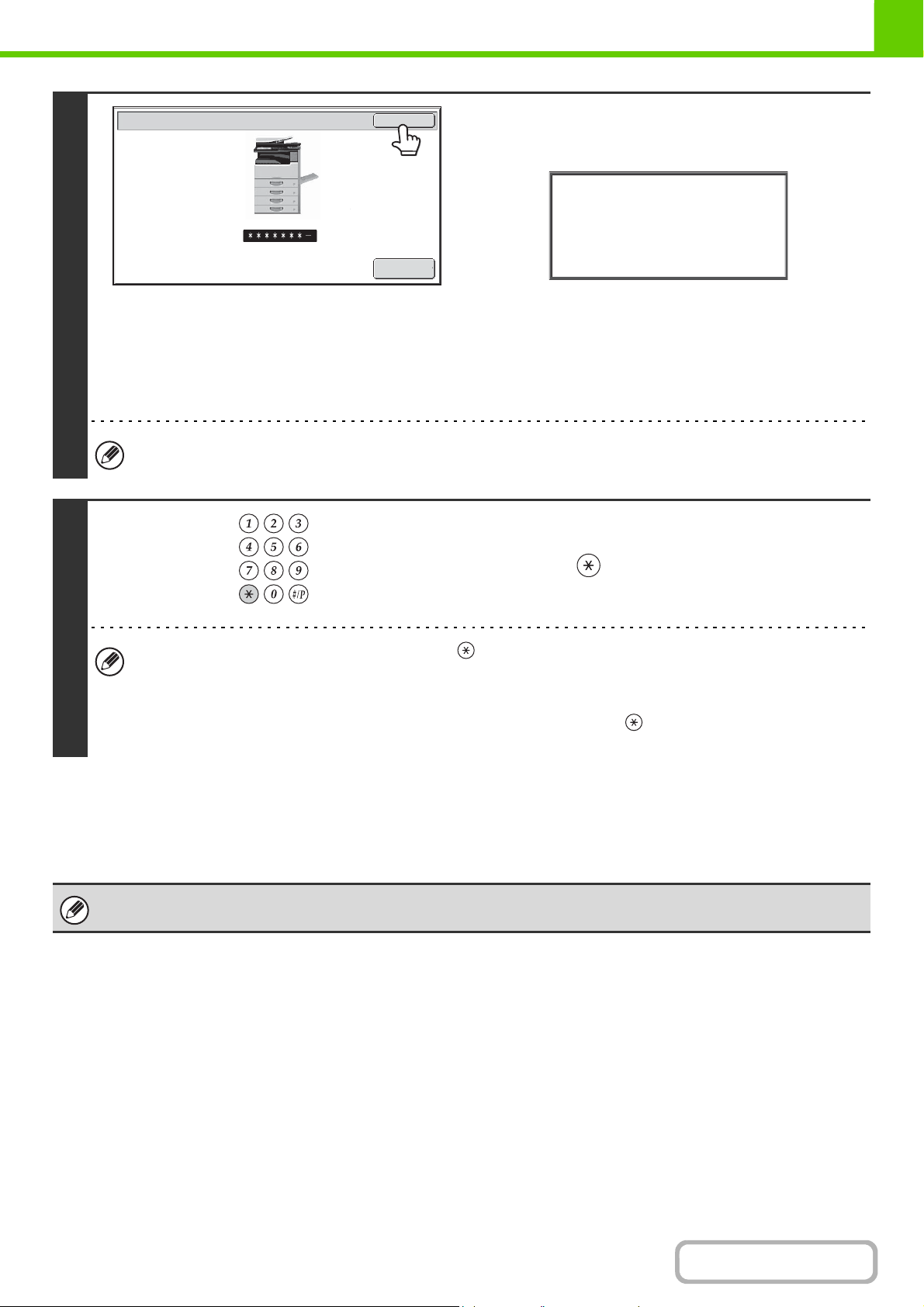
ANTES DE UTILIZAR LA MÁQUINA
Contenido
Estado de uso: páginas usadas/restantes
Blanco y negro: 87,654,321/12,345,678
LOGOUT
2
Autenticación del usuario
Cuando se configura un número de usuario de 8 cifras, este paso no es necesario. (El inicio de sesión se efectúa automáticamente
una vez introducido el número de usuario.)
OK
In. Ses. Adm.
Toque la tecla [OK].
Una vez que se ha autenticado el número de usuario, aparecerá
brevemente la pantalla de recuento del usuario.
Cuando se han establecido límites de página en "Lista de Grupo de
Límite
de Página" en la configuración del sistema (administrador),
aparecerá el número de páginas restantes. (Aparece el número de
páginas restantes que puede utilizar el usuario en cada modo (copia,
escaneado, etc.).) Se puede modificar el tiempo de visualización de
esta pantalla por medio de la "Configuración de La Duración del
Mensaje" en la configuración del sistema (administrador).
Cuando haya acabado de utilizar la máquina
y desee cerrar la sesión, pulse la tecla
[LOGOUT] ( ).
3
• No obstante, tenga en cuenta que la tecla [LOGOUT] ( ) no se puede utilizar para cerrar una sesión mientras se introduce un
número de fax en el modo de fax, ya que la tecla se utiliza para introducir el número.
• Si al cabo de un tiempo predeterminado no se ha utilizado la máquina, se activará
activa el Borrado automático, el cierre de sesión se produce automáticamente. Sin embargo, si se está utilizando el modo
Explorar PC, no se produce el cierre de sesión cuando se pulsa la tecla [LOGOUT] ( ) y no se activa el Borrado automático.
Escoja un modo diferente en la máquina y,
seguidamente, cierre la sesión.
Si se introduce un número de usuario incorrecto 3 veces seguidas...
Si se encuentra habilitada la opción "Una Advertencia cuando no se Inicia Sesión" en la configuración del sistema (administrador), la
máquina se bloqueará durante 5 minutos en caso de que se introduzca un número de usuario incorrecto 3 veces seguidas.
Verifique con el administrador de la máquina el número de usuario que debería utilizar.
El administrador puede cancelar el estado de bloqueo.
Esta operación se realiza accediendo a [Control de Usuario] y [A
justes Predeterminados] en el menú de la página web.
la función de Borrado automático. Cuando se
1-17

ANTES DE UTILIZAR LA MÁQUINA
Contenido
Selección de Usuario del Modo de la Cuenta del Dispositivo
1
2
Atrás
Usuario 0010
Usuario 0008
Usuario 0006
Usuario 0004
Usuario 0002
Usuario 0009
Usuario 0012Usuario 0011
Usuario 0007
Usuario 0005
Usuario 0003
Usuario 0001
Todo
ABCD EFGH IJKL MNOP QRSTU VWXYZ etc.
In. Ses. Adm.
Entrada
Usuario
ABC
12 186
(B) (C)
(D)
(A)
AUTENTICACIÓN POR MEDIO DE UN NOMBRE DE USUARIO
Y UNA CONTRASEÑA
El siguiente procedimiento se utiliza para iniciar sesión por medio del nombre de usuario y la contra seña que recibió del
administrador de la máquina o del administrador del servidor LDAP.
La certificación LDAP necesita la unidad de disco duro.
1
Si el control se realiza por medio de un nombre de usuario y una contraseña
(Aparecerán diferentes elementos en la pantalla si se utiliza
Autenticación del usuario
Nombre Usuar.
Nombre de
Contraseña
Autent. a:
Iniciar sesión localmente
Autenticación del usuario
Nombre Usuar.
Nombre de
Contraseña
Autent. a:
Iniciar sesión localmente
OK
OK
la autenticación LDAP.)
Pulse las teclas [Nombre Usuar.] o .
Si se pulsa la tecla [Nombre Usuar.], aparece una pantalla para
seleccionar el nombre de usuario. Continúe en el paso siguiente.
Si se pulsa la tecla , aparecerá una zona para introducir un
"número de registro" [---].
Utilice las teclas numéricas para introducir
almacenado en "Lista del Usuario" en la configuración del sistema
(administrador). Una vez introducido, continúe en el paso 3.
el número de registro
2
Se puede utilizar la autenticación LDAP cuando el administrador del servidor ofrece el servicio LDAP en la LAN (red de área local).
Seleccione el nombre de usuario.
(A) Tecla [Entrada]
Utilice esta tecla si su nombre no se ha almacenado en "Lista del
Usuario" en
la configuración del sistema (administrador), y sólo
utiliza autenticación LDAP.
Aparecerá una pantalla de introducción
de texto. Introduzca su
nombre de usuario.
(B) Teclas de selección del usuario
Pulse su nombre de usuario, que ha sido almacenado en "Lista
del
Usuario", en la configuración del sistema (administrador).
(C) Tecla [Atrás]
Pulse esta tecla para regresar a la pantalla de inicio de sesión.
(D) Fichas de índice
Todos los usuarios aparecen en la ficha [Todo]. Los usuarios se
agr
upan en las otras fichas según los caracteres de búsqueda
introducidos en el momento de almacenar cada usuario.
1-18

ANTES DE UTILIZAR LA MÁQUINA
Contenido
Autent. a:
Entrada directa
Autenticación del usuario
OK
Nombre Usuar.
Nombre de
Contraseña
Iniciar sesión localmente
Autentificar a:
OK
Iniciar sesión localmente
Servidor 2
Servidor 1
Servidor 3
Servidor 4
Servidor 5
Servidor 6
Servidor 7
3
Autenticación del usuario
OK
Pulse la tecla [Contraseña].
Aparecerá una pantalla de entrada de texto para introducir la
Nombre Usuar.
Nombre de
Contraseña
Autent. a:
Usuario 0001
Iniciar sesión localmente
contraseña.
Introduzca su contraseña, almacenada en "Lista del Usuario" en la
co
nfiguración del sistema (administrador).
Si va a iniciar sesión en un servidor LDAP, introduzca la contraseña
almacena
da junto con su nombre de usuario del servidor LDAP.
Cada carácter introducido se mostrará como un " ". Cuando haya
acabado de introducir la contraseña, pulse la tecla [OK].
Cuando la autenticación se realiza por
usted tiene diferentes contraseñas almacenadas en "Lista del
Usuario" en la configuración del sistema (administrador) y en el
servidor LDAP, utilice la contraseña almacenada en el servidor LDAP.
• Si se ha almacenado un servidor LDAP, la opción [Autent. a:] puede modificarse.
• Si inicia una sesión con una tecla de selección de usuario...
El servidor LDAP se almacenó cuando se memorizó su información del usua
autenticación cuando seleccione su nombre de usuario. Continúe en el paso 4.
• Si inic
ia una sesión con la tecla [Entrada]...
Pulse la tecla [Autent. a:].
medio del servidor LDAP y
rio, por lo que aparecerá como servidor de
Seleccione el servidor LDAP y pulse la tecla [OK].
1-19

ANTES DE UTILIZAR LA MÁQUINA
Contenido
Estado de uso: páginas usadas/restantes
Blanco y negro: 87,654,321/12,345,678
LOGOUT
Contraseña
Dirección de
Autent. a:
Servidor 2
Usuario 0002
Autenticación del usuario
OK
Nombre Usuar.
Nombre de
Autenticación del usuario
Nombre Usuar.
Nombre de
Contraseña
Autent. a:
Usuario 0001
Iniciar sesión localmente
4
(Aparecerán diferentes elementos en la pantalla si se utiliza la
autenticación LDAP.)
OK
Toque la tecla [OK].
Una vez que se han autenticado el nombre de usuario y la contraseña
introducidos, aparecerá brevemente la pantalla de recuento del
usuario.
Cuando se han establecido límites de página en "Lista de Grupo de
Límite
de Página" en la configuración del sistema (administrador),
aparecerá el número de páginas restantes. (Aparece el número de
páginas restantes que puede utilizar el usuario en cada modo (copia,
escaneado, etc.).) Se puede modificar el tiempo de visualización de
esta pantalla por medio de la "Configuración de La Duración del
Mensaje" en la configuración del sistema (administrador).
Cuando haya acabado de utilizar la máquina
y desee cerrar la sesión, pulse la tecla
[LOGOUT] ( ).
5
• No obstante, tenga en cuenta que la tecla [LOGOUT] ( ) no se puede utilizar para cerrar una sesión mientras se introduce un
número de fax en el modo de fax, ya que la tecla se utiliza para introducir el número.
• Si al cabo de un tiempo predeterminado no se ha utilizado la máquina, se activará
activa el Borrado automático, el cierre de sesión se produce automáticamente. Sin embargo, si se está utilizando el modo
Explorar PC, no se produce el cierre de sesión cuando se pulsa la tecla [LOGOUT] ( ) y no se activa el Borrado automático.
Escoja un modo diferente en la máquina y,
seguidamente, cierre la sesión.
Si se introducen un nombre de usuario o una contraseña incorrectos 3 veces seguidas...
Si se encuentra habilitada la opción "Una Advertencia cuando no se Inicia Sesión" en la configuración del sistema (administrador), la máquina
se bloqueará durante 5 minutos en caso de que se introduzcan un nombre de usuario o una contraseña incorrectos 3 veces seguidas.
Verifique con el administrador de la máquina el nombre de usuario y la contraseña que debería utilizar.
• El administrador puede cancelar el estado de bloqueo.
Esta operación se realiza accediendo a [Control de Usuario] y
• Cuando se utiliza autenticación LDAP, puede que aparezca la
corr. el.] aparece en el paso 3, púlsela.
Aparecerá una pantalla de entrada de texto. Introduzca su dirección de correo electrónico.
[Ajustes Predeterminados] en el menú de la página Web.
tecla [Dir. corr. el.], según el método de autenticación. Si la tecla [Dir.
la función de Borrado automático. Cuando se
Configuración del sistema (Administrador): Lista de Usuarios
Se utiliza para almacenar nombres de usuarios de la máquina. También se almacena información detallada, como el nombre de inicio de sesión,
el número de usuario y la contraseña. Solicite al administrador de la máquina la información que necesita para utilizarla.
1-20

ANTES DE UTILIZAR LA MÁQUINA
Contenido
04/04/2012 11:40
Mi menú
Contador total
Control de archivos
de documentos
Control de direcciones
Ajustes de bandejas de papel
ENVÍO DE
IMAGEN
ARCHIVO DE
DOCUMENTOS
COPIAR
ENVÍO DE
IMAGEN
ARCHIVO DE
DOCUMENTOS
COPIAR
Mi menú
Aplicación
Aplicación 02
Aplicación 03 Aplicación 04
(3)(2)
(1) (1)
(6)(4)
(7)
(5)
Primera pantalla Segunda pantalla
PANTALLA DE INICIO
Al pulsar la tecla [INICIO] en el panel de funcionamiento, en el panel táctil aparece la pantalla de inicio. Las teclas de selección del
modo aparecen en la pantalla de inicio. Pulse estas teclas para abrir la pantalla básica de cada modo. Pulse la tecla [Mi Menú] para
visualizar los accesos directos de las funciones almacenadas en "Mi Menú".
(1) Teclas de selección de modo
Utilice estas teclas para alternar entre los modos de copia,
envío de imág
enes, clasificación de documentos y arquitectura
abierta (Sharp OSA por sus siglas en inglés). Los nombres de
las teclas y las imágenes pueden sufrir cambios (solo la 1ª
pantalla).
(2) Imagen de fondo
Imagen de fondo de la pantalla de inicio. La imagen de fondo
pued
e cambiarse.
(3) Tecla [Mi Menú]
Pulse para ir a su pantalla mi menú. Los nombres de
y las imágenes pueden sufrir cambios.
las teclas
(4) Teclas de aplicación*
Puede visualizar un total de ocho accesos directos a
aplicaciones Sharp OSA y funciones de menú.
(5) Título
Muestra el título de la pantalla Mi menú.
(6) Tecla de acceso directo
Aparece la función asignada a la tecla de acceso directo.
Se puede tocar la tecla para seleccionar la función registrada.
(7) Nombre de usuario
Muestra el nombre del usuario que ha iniciado la sesión.
El nombre de usuario aparece
cuando la autenticación de
usuario se ha habilitado en la máquina.
* Esta función necesita la unidad de disco duro.
En la pantalla Mi menú se pueden programar teclas de acceso directo a funciones. Cuando se toca una tecla de acceso directo,
rece la pantalla de la función que tiene asignada. Registre las funciones de uso frecuente en la pantalla Mi menú para acceder a
apa
dichas funciones de forma rápida y cómoda. Cuando se utiliza autenticación de usuario, se podrá visualizar la pantalla Mi menú de
"Grupo de Operaciones Favorito".
Los siguientes ajustes se realizan a través de la página Web:
• Cambiar el nombre de la tecla de pantalla de inicio, cambiar la imagen, Almacenarar una tecla de aplicación
• Almacenarar las teclas que aparecen en la pantalla Mi menú.
• Configuración del sistema (Administrador): Configuración de Mi menú
página Web.
• Co
nfiguración del sistema (Administrador): Lista de Mi menú
Cuando la autenticación de usuario está activada,
se puede establecer una pantalla Mi menú para cada "Lista de Grupo de Operación
Favorito".
El registro se realiza en [Configuración del sistema] - [Configuración
El registro se realiza en "Lista de Mi menú" en
[Control de Usuario] en el menú de página Web.
de Operaciones] – [Configuración de Mi menú] en el menú de
1-21

ANTES DE UTILIZAR LA MÁQUINA
Contenido
Controle la máquina a
través de la pantalla
del ordenador.
El ordenador
Red
Cristal de exposición
La máquina
Controle la máquina a
través de la pantalla
del ordenador.
Controle la máquina a
través de la pantalla
del ordenador.
(2)(3)
MANIPULACIÓN REMOTA DE LA MÁQUINA
Con la función de manipulación remota, podrá controlar la máquina desde el ordenador.
Al añadir esta función, la pantalla de su orde
controlar la máquina desde su ordenador como si lo hiciera desde la propia la máquina.
La función de manipulación remota solo se puede utilizar desde un ordenador a la vez.
nador cobrará el aspecto del panel de funcionamiento de la máquina. Esto le permitirá
Cómo utilizar la función de manipulación remota
Antes de utilizar esta función, ponga "Autoridad Operativa" a "Permitido" de "Funcionamiento Software Remoto" de "Ajustes de
Funcionamiento Remoto" en los ajustes de sistema (administrador).
☞ 7. CONFIGURACIÓN DEL SISTEMA "Ajustes de Funcionamiento Remoto" (página 7-66)
Para poder utilizar la función de manipulación remota, la máquina tien
en el ordenador (software VNC recomendado: RealVNC).
El proceso para utilizar esta función es el siguiente:
Ejemplo: RealVNC
1
Siga las instrucciones del panel de control de la máquina para autorizar la conexión.
2
Al conectar la máquina al software remoto, aparecerá en la barra del sistema del panel táctil de la máquina. Si desea
desconectarse, cierre el programa o pulse .
e que estar conectada a una red y la aplicación VNC instalada
Conecte el ordenador a la máquina.
(1) Inicie el visor VNC
(2) Introduzca la dirección IP de la máquina en el
cua
dro de diálogo "Server".
(3) Pulse la tecla [OK].
Utilice el panel de funcionamiento como lo haría en la máquina. Tenga en cuenta que no puede mantener pulsada una tecla para cambiar
continuamente el valor que esté especificando. Para saber más sobre los procedimientos, consulte el capítulo de cada función en este
manual.
Configuración del sistema (Administrador): Ajustes de Funcionamiento Remoto
Establezca la autoría para la función de manipulación remota.
1-22

ANTES DE UTILIZAR LA MÁQUINA
Contenido
ELEMENTOS GUARDADOS EN EL REGISTRO DE TRABAJOS
Esta función necesita la unidad de disco duro.
La máquina registra los trabajos realizados en el registro de trabajos.
A continuación, se describe la información prin
• Para facilitar el recuento total de usos en máquinas con diferentes configuraciones, los elementos guardados en el registro de trabajos
son fijos, independientemente de los dispositivos periféricos que estén instalados o de la finalidad del registro.
• En algunos casos, es posible que la información del trabajo no se
suministro eléctrico mientras se guarda un trabajo.
N.º Nombre del elemento Descripción
1 Elementos principales ID de trabajo
2 Modo Trabajo
3 Nombre del Ordenador
4 Nombre de usuario
5 Nombre Usuar.
6 Fecha y Hora de
Comienzo
7 Fecha y Hora de
Finalización
8 Con. Total de Blanco y
Negro
9
10
11
12 Contador de Papel No
13 Elementos principales Número de Grupos
14 Número de Grupos
15 Número de Páginas
16 Número de Páginas
17 Resultado El resultado de un trabajo.
18 Motivo del Error
Con. Total a Todo Color
Recuento con arreglo al
tamaño
Número de hojas según
tamaño
Válido (Blanco y Negro)
Reservados
Completados
Reservadas
Completadas
cipal guardada en el registro de trabajos.
guarde correctamente, por ejemplo, si se produce un corte del
Se registra el ID del trabajo.
Los ID del trabajo se muestran en el registro como números consecutivos hasta un
máximo de 999999; después de esta cifra, el contador se restablece a 1.
El modo del trabajo, por ejemplo, copia o impresión.
El nombre del ordenador que ha enviado un trabajo de impresión.*
El nombre de usuario cuando se utiliza la función de autenticación de usuario.
El nombre de inicio de sesión cuando se utiliza la función de autenticación de usuario.
La fecha y hora en que se ha iniciado el trabajo.
La fecha y hora en que se ha finalizado el trabajo.
En un trabajo de impresión, se registra el recuento total.
En un trabajo de envío, se registra el número de páginas transmitidas en
bla
nco y negro.
total de páginas.
En un trabajo de escanear a disco duro, se registra el número de páginas
almacenadas en blanco y negro.
En un trabajo de envío, se registra el número total de páginas transmitidas a
todo color.
de páginas.
En un trabajo de escanear a disco duro, se registra el número de páginas
almacenadas a todo color.
Se efectúa un recuento por tamaño del original/papel en modo en color y en
modo en blanco y negro.
Indica el recuento de hojas por tipo de papel.
Indica el recuento de hojas no válidas en blanco y negro.
Número de grupos especificados o destinos reservados.
Número de grupos completados o número de destinos en los que se ha
completado correctamente una transmisión.
Número de páginas originales reservadas de una copia, impresión, trabajo
de escaneado u otro tipo de trabajo.
Número de páginas completadas de un grupo.
Cuando se produce un error durante un trabajo, la causa de tal error.
Cuando se resume una retransmisión, se registra el número
Cuando se resume una retransmisión, se registra el número total
1-23

ANTES DE UTILIZAR LA MÁQUINA
Contenido
N.º Nombre del elemento Descripción
19
20 Grapado El estado del grapado.
21
22 Tono de la Impresora El tono utilizado en un trabajo de impresión.
23 Elemento Relacionado
24 Nombre de Remitente Nombre del remitente de un trabajo de envío de imagen.
25 Dirección del Remitente Dirección del remitente de un trabajo de envío de imagen.
26 Tipo de trans. Tipo de transmisión de un trabajo de envío de imagen.
27 Número de Serie
28 Nº de emisión Número de retransmisión de un trabajo de envío de imagen.
29 Orden de entrada Orden de reserva para la retransmisión de un trabajo de envío de imagen. En
30 Tipo de Archivo Formato de fichero de un trabajo de envío de imagen.
31 Modo de
32 Hora de la Comunicación Indica el tiempo de comunicación de los trabajos de envío de imágenes.
33 Núm. fax Indica el número de remitente memorizado.
34 Elemento Relacionado
35 Modo de
36 Nombre de Archivo 2 El nombre de un archivo almacenado mediante el archivo de documentos o
37 Tamaño de datos [KB] Tamaño del archivo.
38 Funcionalidad Común Ajuste de color Modo de color seleccionado por el usuario.
39 Modos especiales Modos especiales seleccionados para ejecutar el trabajo.
40 Nombre de Archivo 2 Registra los nombres de archivos de los trabajos de impresión.
41 Elementos detall. Tamaño Original Tamaño del original escaneado.
42 Tipo de original Tipo de original (texto, foto impresa, etc.) configurado en la pantalla de
43 Tamaño de Papel En un trabajo de impresión, el tamaño del papel.
44 Tipo de papel El tipo de papel utilizado para la impresión.
45 Propiedades del Papel:
46 Propiedades del Papel:
47 Propiedades del Papel:
48 Configuración Dúplex Indica el ajuste de dúplex.
49 Resolución Indica la resolución de escaneado.
Elemento Relacionado con
la Impresión del Trabajo
con el Envío de
Imágenes
con el Archivo de
Documentos
Salida El modo de salida de un trabajo impreso.
Contador de Grapado
Dirección Directa Dirección de un trabajo de envío de imagen.
Administrativo
Compresión/Ratio de
Compresión
Clasificación de Estado del archivo de documentos.
Almacenamiento
Desactivar Duplex
Lado Papel Fijo
Desactivar Grapador
El recuento de las grapas.
Número de serie administrativo de un trabajo de envío de imagen.
un trabajo de polling de serie, se utiliza para establecer una correlación entre
la comunicación y la impresión.
El modo y el ratio de compresión del archivo de un trabajo de envío de
imagen.
Modo de almacenamiento del archivo de documentos.
la impresión de retención.*
En un trabajo de impresión de archivo de documentos, el tamaño del papel
del archivo.
configuración de la exposición.
En un trabajo de envío, el tamaño del papel transmitido.
En un trabajo de escanear a disco duro, el tamaño del papel del archivo
Almacenarado.
Indica que se ha desactivado la opción dúplex en "Tipo de papel".
Indica que se ha especificado la opción de lado fijo en "Tipo de papel".
Indica que se ha desactivado la opción de grapado en "Tipo de papel".
1-24

ANTES DE UTILIZAR LA MÁQUINA
Contenido
N.º Nombre del elemento Descripción
50 Elemento de la Máquina Nombre de modelo Indica el modelo de la máquina.
51 Número de serie de la
unidad
52 Nombre Indica el nombre de la máquina que está determinada para las páginas web.
53 Ubicación de la máquina Indica el lugar donde se ha instalado la máquina que está determinada para
*En algunos entornos, esta información no se registra.
Indica el número de serie de la máquina.
las páginas web.
1-25

ANTES DE UTILIZAR LA MÁQUINA
Contenido
INICIO
ENVIAR IMAGEN
ESTADO TRABAJO
IMPRIMIR
LISTA
DATOS
DATOS
LÍNEA
AJUSTES
SISTEMA
LOGOUT
ACERCA DE LAS PÁGINAS WEB DE ESTA
MÁQUINA
Esta máquina cuenta con un servidor web, al que podrá acceder desde su ordenador para configurarla.
También podrá descargarse esta guía de la página web.
Cómo comprobar la dirección IP
Puede comprobar la dirección IP correspondiente imprimiendo una lista de todos los parámetros de la configu ra c ión del sistema de
esta máquina.
Pulse la tecla [AJUSTES SISTEMA].
1
2
(1) Toque la tecla [Lista de impresión (Usuario)].
(2) Pulse la tecla [Imprimir] en [Listado d e todo s los
Valore
s Personalizados].
La dirección IP de la máquina se puede confirmar a partir de la
lista impresa.
Ajustes del sistema
Contador total
Ajustes de
bandejas de papel
Ajustes de
condiciones
de la impresora
Configuración
predeterminada
Dirección
Control de
archivos
de documentos
(1)
Contr. de Admin.
Impresión de lista
(usuario)
Recepción/Reenvío
de datos de fax
Comprobación de
dispositivo USB
Salir
(2)
Ajustes del sistema
Impresión de lista (usuario)
Listado de todos los Valores Personalizados:
Imprimir Página de Prueba:
Listado juegos
Listado de Direcciones de Envío:
Listado Individual
Listado de carpetas de archivo de documentos:
En función de la configuración de la máquina, es posible que el usuario deba identificarse. Hable con el administrador de la
máquina para obtener la información necesaria para identificarse.
Atrás
Imprimir
Imprimir
Imprimir
Imprimir
1-26

ANTES DE UTILIZAR LA MÁQUINA
Contenido
GENUINE SUPPLIES
CONSUMIBLES
Los consumibles estándar de este producto que puede sustituir el usuario son el papel, los cartuchos de tóner
y los cartuchos de grapas para el finalizador.
Asegúrese de utilizar solamente productos origina
transparencias.
Para obtener los mejores resultados durante el copiado, asegúrese de utilizar exclusivamente
Consumibles Originales Sharp, que han sido diseñados, desarrollados y comprobados para prolongar
al máximo la vida útil y la eficacia de los productos Sharp. Busque la etiqueta Genuine Supplies en el
embalaje del tóner.
Almacenamiento adecuado
Almacenare los suministros en un lugar que:
• esté limpio y seco,
• tenga una temperatura estable,
• no esté expuesto a la luz directa del sol.
Almacenare el papel en el envoltorio y apilado horizontalmente.
El papel almacenado en embalajes colocados sobre un extremo o fu
produciéndose atascos de papel.
les de SHARP: cartuchos de tóner, cartuchos de grapas para el finalizador y
era de su envoltura podría enroscarse o humedecerse,
Almacenamiento de los cartuchos de tóner
Almacene la caja del nuevo cartucho de tóner en posición horizontal, con la parte superior hacia arriba. No almacene el cartucho de
tóner sobre el extremo. Si lo Almacenara colocado sobre el extremo, el tóner podría no distribuirse correctamente, aunque se
sacudiese el cartucho enérgicamente, y permanecería en el interior de éste sin fluir.
Cartucho de grapas
El finalizador necesita el siguiente cartucho de grapas:
MX-SCX1 (para el finalizador)
Unas 5.000 por cartucho x 3 cartuchos
Suministro de piezas de repuesto y consumibles
El suministro de piezas de repuesto para la reparación de la máquina queda garantizado durante al me nos 7 años
tras dejarse de producir. Las piezas de repuesto son aquellas piezas de
común del producto, mientras que las piezas que suelen tener una vida útil superior a la del producto no se consideran piezas de
repuesto. Los consumibles también estarán disponibles durante 7 años a partir del final de la producción.
la máquina que pueden sufrir desperfectos durante el uso
1-27

ANTES DE UTILIZAR LA MÁQUINA
Contenido
Bandeja de alimentación manual
Bandeja 1
Bandeja 2
Bandeja 3*
Bandeja 4*
*El cajón de papel opcional está instalado.
A4R
(8-½" x 11"R)
A3
(11" x 17")
CARGA DE PAPEL
INFORMACIÓN IMPORTANTE ACERCA DEL
PAPEL
Esta sección contiene instrucciones previas importantes sobre el procedimiento de carga de papel en las bandejas de papel.
Lea atentamente esta sección antes de carga
NOMBRES Y UBICACIONES DE LAS BANDEJAS
Los nombres de las bandejas son los siguientes.
r el papel.
SIGNIFICADO DE "R" EN LOS TAMAÑOS DE PAPEL
Algunos originales y tamaños de papel se pueden colocar tanto en sentido horizontal como vertical. Para diferenciar entre ambos
sentidos, los tamaños de papel cuyo sentido es horizontal irán seguidos por una "R" (por ejemplo, A4R, 8-1/2" x 11"R).
Los tamaños que sólo se pueden colocar en sentido horizontal (A3, B4, 12" x 18", 11" x 17", 8-1/2" x 14" y 8-1/2" x 13") no incluyen la
"R" en la
indicación del tamaño.
Sentido horizontal
La "R" se encuentra anexada.
A4
(8-½" x 11")
Sentido vertical
La "R" no se encuentra anexada.
1-28
El papel se puede colocar
únicam
ente en sentido horizontal
La "R" no se encuentra anexada.

ANTES DE UTILIZAR LA MÁQUINA
Contenido
PAPEL UTILIZABLE
Hay muchos tipos de papel a la venta. En esta sección se explica qué papel normal y qué productos especiales se pueden utilizar
con la máquina. Si desea obtener información detallada sobre los tamaños y tipos de papel que puede cargar en cada bandeja de la
máquina, consulte las especificaciones en la Guía de inicio y "Config.Band. de Papel" (página 7-13) de "7. CONFIGURACIONES DE
SISTEMA".
Papel normal, productos especiales
Papel normal utilizable
• Papel normal estándar SHARP (80 g/m2 (21 lbs.)). Para conocer las especificaciones de papel, consúltelas en la Guía de inicio.
• Papel normal distinto de papel estándar SHARP (de 60 g/m
El papel reciclado, el papel de color y el papel preperforado deb
Póngase en contacto con su distribuidor o con el representante de servicio autorizado más próximo para obtener asesoramiento
sobre la utilización de estos tipos de papel.
Tipos de papel que se pueden utilizar en cada bandeja
Los tipos de papel siguientes se pueden utilizar en cada bandeja.
Bandejas 1 a 4 Bandeja de alimentación manual
Papel normal Permitido Permitido
2
a 105 g/m2 (de 16 lbs. a 28 lbs.))
e cumplir las mismas especificaciones que el papel normal.
Preimpreso Permitido Permitido
Reciclar Papel Permitido Permitido
Membrete Permitido Permitido
Preperforado Permitido Permitido
Color Permitido Permitido
Papel de gramaje alto *
Etiquetas – Permitido
Película para
transparencias
Papel con pestañas*
Sobres – Permitido
Papel fino*
*1 "Pap. Gram. Alto 1" es papel de gramaje alto de hasta 200 g/m2 (índice de 110 lbs.).
*2 No se puede utilizar papel con pestañas si hay instalado un finalizador.
*3 No se puede utilizar papel fino de 56 g/m
3
1
2
2
a 59 g/m2 (de 13 lbs. a 16 lbs.).
– Permitido
– Permitido
– Permitido
Permitido Permitido
1-29

ANTES DE UTILIZAR LA MÁQUINA
Contenido
Posición de la cara de impresión
El papel se carga con la cara de impresión hacia arriba o hacia abajo en función del tipo de papel y la bandeja.
Bandejas 1 a 4
Introduzca el papel con la cara de impresión hacia arriba.
No obstante, si el tipo de papel es "Membrete" o "Prei
mpresión", cárguelo con la cara de impresión hacia abajo*.
Bandeja de alimentación manual
Introduzca el papel con la cara de impresión hacia abajo.
No obstante, si el tipo de papel es "Membrete" o "Prei
* Si está habilitado "Desactivación de impresión dúplex" en las configura
forma normal (mirando hacia arriba en las bandejas 1 a 4; mirando hacia abajo en la bandeja manual).
mpresión", cárguelo con el lado impreso hacia arriba*.
ciones del sistema (administrador), cargue el papel de la
Papel no admitido
• Soportes especiales para impresoras de inyección de tinta
(papel fino, papel satinado, película satinada, etc.)
• Papel carbón o papel térmico
• Papel encolado
• Papel con clips
• Papel con marcas de pliegues
• Papel roto
• Película para transparencias a base de aceite
• Papel fino de menos de 55 g/m
• Papel de 257 g/m2 (69 lbs.) o más pesado
2
(15 lbs.)
Papel no recomendado
• Papel de transferencia por planchado
• Papel japonés
• Papel perforado
• Hay diversos tipo de papel normal y soportes especiales a la venta. Alguno tipos de papel no pueden utilizarse con la máquina.
Póngase en contacto con su distribuidor o con el representante de servicio autorizado más próximo para obtener asesoramiento sobre
la utilización de estos tipos de papel.
• La calidad de la imagen y la fusibilidad del tóner del papel pueden variar en función de la
y de las características del papel, dando como resultado una calidad de imagen inferior a la obtenida con el papel estándar de SHARP.
Póngase en contacto con su distribuidor o con el representante de servicio autorizado más próximo para obtener asesoramiento sobre
la utilización de estos tipos de papel.
• La utilización de papel no recomendado o prohibido puede resultar en una alimentación asi
del tóner (éste no se adhiere bien al papel y se puede desprender) o un fallo de la máquina.
• El uso de papel no recomendado puede tener como resultado atascos de
no recomendado, compruebe si la impresión puede efectuarse correctamente.
• Papel con una forma irregular
• Papel grapado
• Papel húmedo
• Papel ondulado
• Papel cuyo lado de impresión o su Reverso ha sido impreso
en
otra impresora o dispositivo multifunción.
• Papel en el que se han formado ondulaciones debido a la
ab
sorción de humedad
s condiciones ambientales y de funcionamiento
métrica, atascos de papel, una mala fusión
papel o una calidad de imagen inferior. Antes de utilizar papel
1-30

ANTES DE UTILIZAR LA MÁQUINA
Contenido
A
B
CONFIGURACIÓN DE LAS BANDEJAS DE LA 1 A LA 4
CARGA DE PAPEL Y MODIFICACIÓN DEL TAMAÑO DE
PAPEL
Las bandejas 1 a 4 admiten un máximo de 500 hojas de papel de tamaños B5R a A3 (de 8-1/2" x 11R a 11"x17").
Extraiga la bandeja de papel.
Extraiga con cuidado la bandeja hasta que llegue al tope.
Para cargar papel, vaya al paso 3 Para cargar un tamaño de papel
1
diferente, vaya al
paso siguiente.
2
3
Ajuste las placas de guía A y B apretando las
palancas de bloqueo de las mismas y
deslizándolas hasta hacerlas coincidir con
las medidas tanto horizontal como vertical
del papel que se va a cargar.
• La placa de guía A es una placa de tipo inserto. Sáquela e
introdúzcala en el lugar en el que se encuentre la marca
para cargar los papeles.
• La placa de guía B es una placa deslizante. Deslícela
mi
entras aprieta su palanca de bloqueo.
• Cuando cargue papeles de tamaño 11"x17", introduzca la
placa
de guía A en el lado delantero izquierdo de la bandeja.
Abanique el papel.
Separe bien el papel antes de cargarlo. Si no lo airea, es posible que
entren varias hojas a la vez y se produzca un atasco.
1-31

Contenido
4
Línea
indicadora
5
ANTES DE UTILIZAR LA MÁQUINA
Introduzca el papel en la bandeja.
Introduzca el papel con la cara de impresión hacia arriba. La pila no
debe superar la línea indicadora (máximo de 500 hojas).
Empuje con cuidado la bandeja de papel
para volver a colocarla dentro de la máquina.
Empuje la bandeja firmemente hasta que quede introducida del todo
en la máquina.
Si ha cargado un papel de tipo o tamaño distintos al que cargó anteriormente, no olvide cambiar la opción "Config. Band. de Papel"
en las configuraciones del sistema. Si estos ajustes no se configuran bien, la selección automática de papel no funcionará
correctamente y la impresión podría realizarse en un tamaño o tipo de papel equivocados, o bien podría producirse un atasco.
No coloque objetos pesados en la bandeja ni ejerza presión sobre ella.
Configuraciones del sistema: Config.Band. de Papel (página 7-13)
Modifique esta configuración cuando cambie el tamaño o el tipo de papel cargado en la bandeja.
1-32

ANTES DE UTILIZAR LA MÁQUINA
Contenido
CARGA DE PAPEL EN LA BANDEJA MANUAL
Se puede utilizar la bandeja manual para realizar una impresión en papel normal, sobres, hojas de etiquetas, papel con pestañas y
otros tipos especiales de papel. Se pueden cargar hasta 100 hojas de papel (hasta 40 hojas de papel de gramaje alto) para realizar
una impresión continua similar a la de las demás bandejas.
Abra la bandeja manual.
Cuando cargue una hoja de papel grande, no olvide extraer la
1
extensión de la bandeja manual. Extraiga la totalidad de la extensión
de la bandeja manual.
2
3
No coloque objetos pesados en la bandeja manual ni ejerza presión sobre ella.
Ajuste las guías de la bandeja manual a la
anchura del papel.
Introduzca por completo el papel a lo largo
de las guías de la bandeja manual, hasta que
llegue al tope.
Introduzca el papel con la cara de impresión hacia abajo.
• No introduzca papel a la fuerza.
• Si las guías de la bandeja manual se colocan a una anchura superior a la del papel, muévalas hasta que se ajusten
correctamente a la anchura del mismo. Si las guías se ajustan a una anchura demasiado amplia, puede que el papel se arrugue
o se desvíe.
1-33

ANTES DE UTILIZAR LA MÁQUINA
Contenido
Cara hacia abajo
Horizontal Vertical
INFORMACIÓN IMPORTANTE CUANDO SE UTILIZA LA
BANDEJA MANUAL
• Cuando se utiliza papel normal diferente al papel estándar de SHARP o productos especiales distintos a la película para
transparencias recomendada por SHARP, o cuando la impresión se realiza en el reverso de un papel utilizado anteriormente, la
carga de las hojas de papel debe realizarse de una en una. Si se carga más de una hoja cada vez, se producirán atascos.
• Antes de cargar el papel, alise cualquier ondulación que pueda tener.
• Para añadir papel, retire todo el papel que queda en la bandeja papel, combínelo con el papel que se va a añadir y cárguelo de
nu
evo en una única pila. Si se añade papel sin extraer el que queda en la bandeja, se producirá un atasco.
Introducción del papel
Coloque papel de tamaño A5 (5-1/4" x 8-1/2") o más pequeño en sentido
horizontal.
Introducción de papel con pestañas
Para imprimir en papel con pestañas, cargue el papel con pestañas en la bandeja manual con la cara de impresión hacia abajo.
• Utilice únicamente papel con pestañas hecho de papel. No se puede utilizar papel con pestañas que esté fabricado de un material que
no sea papel (película, etc.).
• Para
imprimir en las pestañas del papel con pestañas…
En el modo de copia, utilice "Copia Pestaña" en
pestaña.
los modos especiales. En el modo de impresión, utilice la función de impresión en
Introducción de una película para transparencias
• Utilice transparencias recomendadas por SHARP. Cuando inserte
transparencias en la bandeja manual, la esquina redondeada
debería situarse en el lado izquierdo más próximo si se coloca en
posición horizontal, o en el lado izquierdo más alejado si se coloca
en posición vertical.
• Cuando cargue varias hojas de película para transparencias en la
ba
ndeja manual, asegúrese de separarlas varias veces primero.
• Cuando realice una impresión en una pe
asegúrese de retirar cada una de las hojas cuando sale de la
máquina. Si deja que las hojas se apilen en la bandeja de salida, se
pueden doblar.
lícula para transparencias,
1-34

ANTES DE UTILIZAR LA MÁQUINA
Contenido
Se puede
utilizar
No se puede
utilizar
Carga de sobres
Cuando introduzca sobres en la bandeja manual, colóquelos alineados al lado izquierdo en el sentido que se muestra a continuación.
Sólo se puede imprimir en el anverso de los sobres. Asegúrese de colocar el anverso hacia abajo.
Información importante para la utilización de sobres
• No imprima en ambas caras de un sobre. Esto podría producir atascos o una impresión de mala calidad.
• Existe una serie de restricciones aplicables a ciertos tipos de sobres. Si
un técnico de servicio cualificado.
• Algunos entornos operativos pueden provocar arruga
• No utilice los siguientes tipos de sobres:
sobres con cierres metálicos o en forma de gancho de plástico o de
reforzados, sobres con la superficie de la parte delantera desigual debido al grabado en relieve, sobres de doble capa, sobres con
un cierre adhesivo, sobres hechos manualmente, sobres con aire en su interior, sobres con arrugas o marcas de haber sido
doblados o sobres dañados o rotos.
• No se pueden utilizar sobres con una posición de pegado en las esquinas del reverso alineada incorrectamente, ya que se podrían
pro
ducir arrugas.
• No se garantiza la calidad de la impresión en la zona de 10
las esquinas del sobre.
• No se garantiza la calidad de la impresión en las partes de los sobres en las que existe
un
a elevada modificación gradual del espesor, como en los sobres de tres o cuatro
capas.
• No se garantiza la calidad de la impresión e
sellado de los mismos.
n sobres con solapas despegadas para el
s, manchas, atascos, una mala fusión de tóner o un fallo de la máquina.
mm (13/32") que circunda
desea obtener más información, póngase en contacto con
tela, sobres cerrados con un cordón, sobres con ventanas o
1-35

ANTES DE UTILIZAR LA MÁQUINA
Contenido
ORIGINALES
En esta sección se explica cómo colocar los originales en el alimentador automático de documentos o en el cristal de exposición.
COLOCACIÓN DEL ORIGINAL
COLOCACIÓN DE ORIGINALES EN EL ALIMENTADOR
AUTOMÁTICO DE DOCUMENTOS
En esta sección se explica cómo colocar los originales en el alimentador automático de documentos.
Tamaños de original admitidos
Tamaño mínimo del original Tamaño máximo del original
Tamaños estándar
(Tamaño mínimo que se puede detectar
A5: 148 mm (altura) x 210 mm (ancho)
8-1/2" (altura) x 5-1/2" (ancho)
Tamaños no estándar
(Tamaño mínimo que se puede especificar manualmente)
131 mm (altura) x 140 mm (ancho)
5-1/8" (altura) x 5-1/2"
Si el original no tiene un tamaño estándar, consulte las expl
(ancho)
automáticamente)
icaciones siguientes para el modo que esté utilizando.
Tamaños estándar
(Tamaño máximo que se puede detectar automáticamente)
A3: 297 mm (altura) x 420 mm (ancho)El papel de tamaño
12" x 18" (A3W) no puede utilizarse.
11" (altura) x 17" (ancho)
Tamaños no estándar
(Tamaño máximo que se puede especificar manualmente)
Modo de copia: 297 mm (altura) x 432 mm (ancho)
11-5/8" (altura) x 17" (ancho)
Modo de envío de Imagen: 2 97 mm (altura) x 1000 mm (ancho)
11" (altura) x 39-3/8" (ancho)
☞ 2. COPIADORA "ESPECIFICACIÓN DEL TAMAÑO DEL ORIGINAL" (página 2-27)
☞ 4. FACSÍMIL "AJUSTES DE IMAGEN" (página 4-46)
☞ 5. ESCÁNER / FAX INTERNET "AJUSTES DE IMAGEN" (página 5-53)
Gramajes de original admitidos
Copia 1 cara: de 35 g/m2 a 128 g/m2 (de 9 lbs. a 34 lbs.)
Copia a doble cara: de 50 g/m
Para escanear originales de 3535 g/m
Si escanea sin utilizar la opción "Modo Esc. Lento", se pueden producir atascos de los originales.
Cuando se selecciona "Modo Esc. Lento", el modo de escanea
2
a 105 g/m2 (de 15 lbs. a 28 lbs.)
2
a 49 g/m2 (de 9 lbs. a 14 lbs.), utilice la opción "Modo Esc. Lento" en los modos especiales.
do automático a doble cara no puede utilizarse.
1-36

Contenido
1
Línea
indicadora
Posiciones
de los
orificios
Ranura de
alimentación
2
ANTES DE UTILIZAR LA MÁQUINA
Asegúrese de que no hay ningún original en
el cristal de exposición.
Abra el alimentador automático de documentos y asegúrese de que
no hay ningún original en el cristal de exposición; a continuación,
cierre con cuidado el alimentador.
Ajuste las guías de los originales al tamaño
de los mismos.
Coloque el original.
Asegúrese de que los bordes de los originales son uniformes.
Introdúzcalos completamente cara arriba en la bandeja del
alimentad
3
• Es posible colocar originales de diversos tamaños todos juntos en el alimentador automático de documentos. En tal caso, seleccione
"OriginalTam. Mixto" en los modos especiales del modo que esté utilizando.
• Antes de introducir los originales en la bandeja del alimentador
• Si los originales presentan manchas de humedad debido a la utilización de
edición, espere a que se sequen antes de realizar las copias. De lo contrario, el interior del alimentador de documentos o el cristal de
exposición podrían mancharse.
• No utilice los siguientes tipos de originales. Podrían producirse una
originales y manchas.
La película para transparencias, el papel de calco
transferencia térmica no deben introducirse a través del alimentador de documentos. Los originales que se van a introducir en el
alimentador no deben estar dañados, arrugados ni doblados, ni deben tener hojas mal unidas ni orificios perforados. Los originales
con múltiples orificios perforados diferentes del papel perforado de dos o tres orificios podrían no introducirse correctamente.
• Cuando utilice originales con dos o tres orificios, colóquelos
que el borde perforado se encuentre en una posición alejada a la
ranura de alime
ntación de la bandeja de alimentación de documentos.
, el papel carbón, el papel térmico o los originales impresos con cinta entintada de
Inserte un número de originales que no sobrepase la línea indicadora
de l
Pueden insertarse hasta 100 hojas.
Asegúrese de retirar los originales escaneados de la bandeja de
sa
de documentos, asegúrese de que ha extraído todas las grapas y clips.
de forma
or de documentos.
a bandeja del alimentador.
lida de los originales.
líquido corrector, tinta o pegamento de correcciones de
detección incorrecta del tamaño del original, atascos de los
1-37

ANTES DE UTILIZAR LA MÁQUINA
Contenido
Detector del tamaño
del original
A4R (8-1/2" x 11"R)
B5R
B4 (8-1/2" x 14")
A3 (11" x 17")
A4 (8-1/2" x 11")
A5
(5-1/2" x 8-1/2")
B5
marca
Escala del cristal de documentos
Escala del cristal de documentos
marca
COLOCACIÓN DEL ORIGINAL EN EL CRISTAL DE
EXPOSICIÓN
En esta sección se explica cómo colocar el original en el cristal de exposición.
Tamaños de original admitidos
Tamaño máximo del original
Tamaños estándar
A3: 297 mm (altura) x 420 mm (ancho)
11" (altura) x 17" (ancho)
Tamaños no estándar
297 mm (altura) x 432 mm (ancho)
11-5/8" (altura) x 17" (ancho)
Si el original no tiene un tamaño estándar, consulte las
explicaciones siguientes para el modo que esté utilizando.
☞ 2. COPIADORA "ESPECIFICACIÓN DEL TAMAÑO DEL
ORIGINAL" (página 2-27)
☞ 4. FACSÍMIL "AJUSTES DE IMAGEN" (página 4-46)
☞ 5. ESCÁNER / FAX INTERNET "AJUSTES DE IMAGEN"
(página 5-53)
Abra el alimentador de documentos
automático.
1
2
Coloque el original.
Colóquelo cara abajo en la esquina izquierda del cristal de exposición.
El original debería colocarse siempre en la esqu
independientemente de su tamaño.
Alinee la esquina superior izquierda del original con la punta de la
marca .
No coloque ningún objeto debajo del detector del tamaño del original.
Si se cierra el alimentador automático de documentos con un objeto d
original y que se impida una detección correcta del tamaño del documento.
ebajo, es posible que se dañe el detector del tamaño del
ina izquierda,
Si va a colocar un original de un tamaño pequeño no estándar en el crista
papel en blanco de tamaño A4 o B5 (8-1/2" x 11" o 5-1/2" x 8-1/2") sobre él para facilitar la detección del tamaño original.
l de exposición, es conveniente que coloque una hoja de
1-38

ANTES DE UTILIZAR LA MÁQUINA
Contenido
Cierre el alimentador automático de
documentos.
Tras colocar el original, asegúrese de cerrar el alimentador
automático de documentos. Si lo deja abierto, las partes que queden
3
fuera del original aparecerán en negro en la copia, lo que aumentará
innecesariamente el consumo de tóner.
Colocación de un libro con un gran número de páginas
Cuando escanee un libro u otro original con un gran número de páginas, siga los pasos descritos a continuación para presionar el
libro hacia abajo.
(1) Empuje hacia arriba la parte posterior del
alimentador automático de documentos.
Las articulaciones que sujetan el alimentador se liberarán y la
parte posterior del mismo se elevará.
(2) Cierre con cuid ado el alimentador automático de
(2)
(1)
documentos.
Precaución
• Cierre lentamente el alimentador automático de documentos. Si lo cierra de forma abrupta, podría dañarlo.
• Ten ga cuidado de no pillarse los dedos al cerrar el alimentador automático de documentos.
En este estado, el alimentador automático de documentos no se puede cerrar correctamente. Para devolverlo a su posición normal, ábralo
completamente, y ciérrelo a continuación.
1-39

ANTES DE UTILIZAR LA MÁQUINA
Contenido
DISPOSITIVOS PERIFÉRICOS
En esta sección se describen los dispositivos periféricos que se pueden utilizar con la máquina y se explica cómo utilizar el
finalizador, así como Sharp OSA (módulo de comunicación de la aplicación y módulo de cuenta externa).
DISPOSITIVOS PERIFÉRICOS
Se pueden instalar dispositivos periféricos en la máquina para incrementar su funcionalidad.
Los aparatos periféricos están disponibles generalmente en opción; no obstante, algunos modelos se suministran con aparatos
periféricos en estándar.
(A partir de marzo de 2012)
Nombre del producto
Tapa de los documentos MX-VR11 Sujeta el original.
Alimentador inversor automático de
documentos
(alimentador automático de
documentos)
Mesa/cajón de papel de 500 hojas MX-DE17 Bandeja adicional. Permite cargar un máximo de 500 hojas de papel.
Mesa/cajón de papel de 2x500 hojas MX-DE18
Soporte bajo MX-DS16
Soporte alto MX-DS17
Separador de trabajos MX-TR11
Unidad bandeja de salida
(Band. derecha)
Finalizador MX-FN23
Kit de expansión para impresora MX-PB15
Kit de expansión para escáner de red MX-NSX1 Añade la función de escáner de red.
Número del
producto
MX-RP15
MX-TE10
Descripción
Gira automáticamente el original para permitir que se escaneen ambos
lados.
Bandeja adicional. Se puede cargar un máximo de 500 hojas de papel
en cada bandeja.
Los soportes sobre los que se sustenta la máquina.
Permite la separación de ubicaciones de salida mediante un modo
(copia, impresora, etc.).
Cuando se instala un finalizador, se puede añadir en el lateral derecho
de la máquina.
Dispositivo de salida que permite la utilización de las funciones de
grapado y agrupado (offset).
Añade la función de impresora PCL6. Para instalar este kit, se necesita
la unidad de disco duro.
Kit de tipos de letra para código de
barras
Kit de expansión PS3 MX-PK11
Kit de expansión para Internet fax MX-FWX1 Habilita la función de Internet fax.
Kit de expansión de facsímil MX-FX11 Añade una función de fax.
Módulo de integración de la aplicación MX-AMX1
Módulo de communicación de la
aplicación
Módulo de cuenta externa MX-AMX3 Requiere que se utilice una aplicación de cuenta externa en la máquina.
MX-PF10 Añade fuentes de código de barras a la máquina.
Permite utilizar la máquina como una impresora compatible con
Postscript.
El módulo de integración de la aplicación se puede combinar con la
función de escáner de red para agregar un archivo de metadatos a un
archivo de imagen escaneada.
MX-AMX2
Esto permite que la máquina pueda vincularse a través de una red a
una aplicación de software externa.
1-40

ANTES DE UTILIZAR LA MÁQUINA
Contenido
Nombre del producto
Kit de 1 licencia de Sharpdesk MX-USX1
Kit de 5 licencias de Sharpdesk MX-USX5
Kit de 10 licencias de Sharpdesk MX-US10
Kit de 50 licencias de Sharpdesk MX-US50
Kit de 100 licencias de Sharpdesk MX-USA0
Kit de 1 licencia de la herramienta de
escáner de red Sharp OSA
Kit de 5 licencias de la herramienta de
escáner de red Sharp OSA
Kit de 10 licencias de la herramienta
de escáner de red Sharp OSA
Kit de 50 licencias de la herramienta
de escáner de red Sharp OSA
Kit de 100 licencias de la herramienta
de escáner de red Sharp OSA
Unidad de sellado AR-SU1
Cartucho de sellado AR-SV1 Se incluyen dos cartuchos de sellado.
Número del
producto
MX-UN01A
MX-UN05A
MX-UN10A
MX-UN50A
MX-UN1HA
Descripción
Este software permite gestionar de forma integrada los documentos y
los archivos de ordenador.
Es una aplicación para aumentar la eficiencia de las tareas
relacionadas con el escaneado clasificando automáticamente los datos
escaneados en carpetas, etc.
Para utilizarla, es necesario instalar el módulo de comunicación de la
aplicación (MX-AMX2).
Sella cada página del original tras haberla escaneado en modo de
envío de imágenes.
Kit de expansión para disco duro MX-HD12 Añade una unidad de disco duro y varias funciones adicionales.
Teclado MX-KB14
Puede que algunas opciones no se encuentren disponibles en algunos países y regiones.
Este teclado está incorporado en la máquina. Cuando no se usa, se
puede guardar debajo del panel de funcionamiento.
1-41

ANTES DE UTILIZAR LA MÁQUINA
Contenido
(1) (2) (3) (4)
(5)
FINALIZADOR
El finalizador está equipado con la función de agrupado, que separa cada grupo de documentos de salida del anterior.
Además, también se puede grapar cada grupo de documentos ordenado.
NOMBRE DE LOS COMPONENTES
Cuando el finalizador está abierto, se puede acceder a los siguientes componentes.
(1) Bandeja de salida
Los documentos grapados y agrupados se disponen en esta
eja.
band
La bandeja se puede deslizar. Despliegue de la bandeja para
copias gra
(tamaños A3, A4R, B4, B5R, 12" x 18", 11" x 17", 8-1/2" x 14",
88K y
(2) Palanca
Utilícela para mover el finalizador con el objeto de eliminar un
atasco de papel,
ndes
1/2" x 13", 8-1/2" x 13-1/2", 8-1/2" x 13-2/5", 8-1/2" x 11"R,
16KR).
sustituir las grapas o retirar grapas atascadas.
Preste atención cuando encienda la máquina y durante el proceso de impresión, ya que la bandeja podría moverse hacia arriba y hacia
abajo.
CONSUMIBLES
El finalizador necesita el siguiente cartucho de grapas:
Cartucho de grapas
(unas 5.000 por cartucho x 3 cartuchos)
MX-SCX1
(3) Compartimiento de las grapas
Aquí se aloja el cartucho de grapas. Extraiga la caja para
sustituir
retire el contenedor de restos de papel perforado.
(4) Palanca de desbloqueo del compart
Utilice esta palanca para extraer el compartimiento de las
grap
(5) Cubierta frontal
Abra esta cubierta para sacar un papel, poner más grapas o
eliminar atascos de grapas.
el cartucho de grapas, retire el atasco de grapas o
imiento de las grapas
as.
1-42

ANTES DE UTILIZAR LA MÁQUINA
Contenido
MANTENIMIENTO DEL FINALIZADOR
Cuando el cartucho de grapas se vacía, aparece un mensaje en el panel de mando. Siga el procedimiento que se muestra a
continuación para sustituir el cartucho de grapas.
Sustitución del cartucho de grapas
Abra la cubierta.
1
Mientras presiona la palanca hacia la
izquierda, deslice el finalizador hacia la
izquierda hasta que haga tope.
2
Deslice con cuidado el finalizador hasta que se detenga.
3
4
5
Baje la palanca de desbloqueo del
compartimiento de las grapas y extraiga el
compartimiento de las grapas.
Extraiga la caja de grapas hacia la derecha.
Retire de la caja el cartucho de grapas vacío.
Inserte un cartucho de grapas nuevo en el
compartimiento de las grapas tal y como se
muestra.
Empuje el cartucho hasta que un "clic" le indique que está en su sitio.
1-43
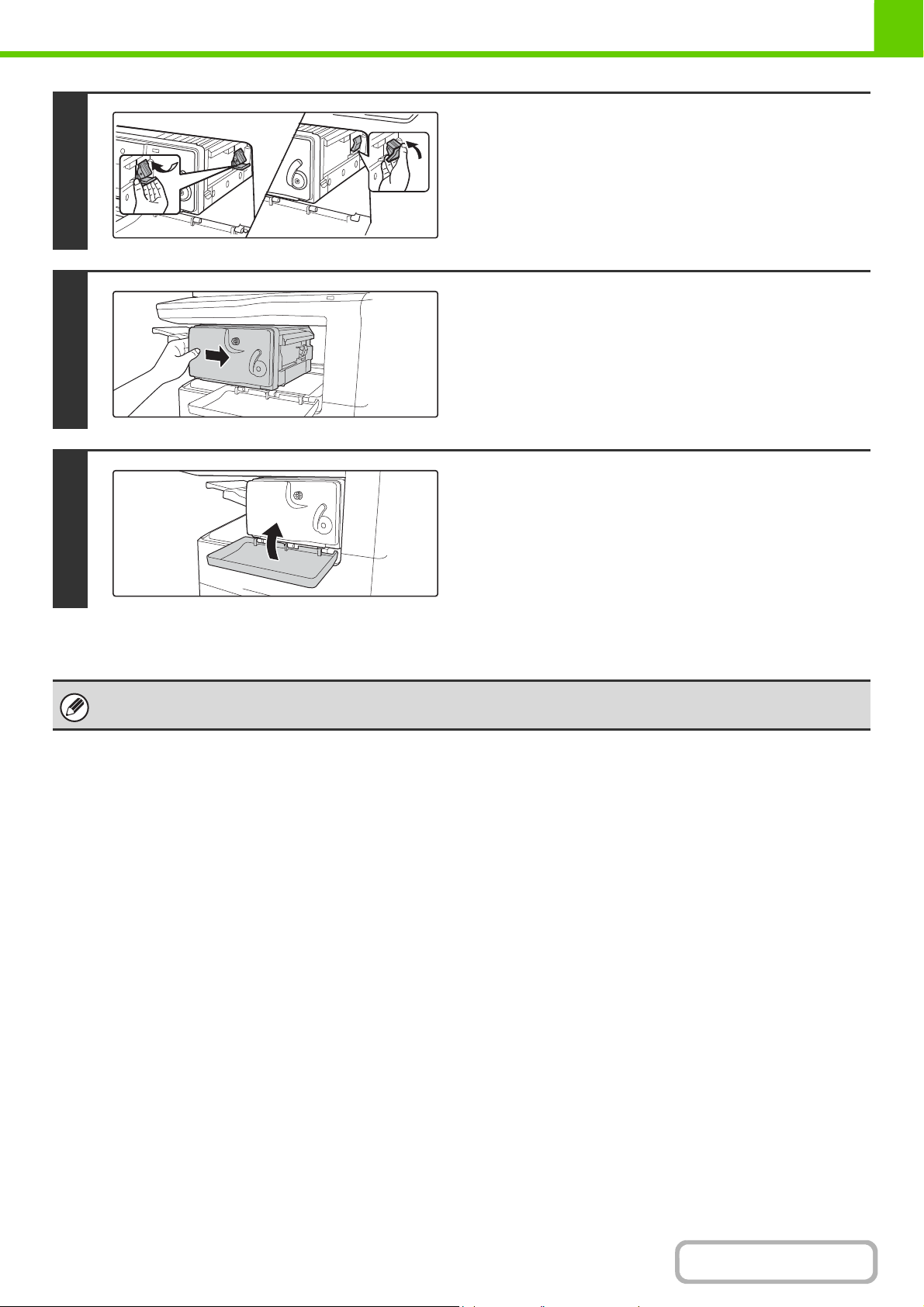
Contenido
6
7
ANTES DE UTILIZAR LA MÁQUINA
Vuelva a colocar el compartimiento de las
grapas.
Empújela hasta que un "clic" le indique que está en su sitio.
Vuelva a deslizar el finalizador hacia la
derecha.
Deslice con cuidado el finalizador hacia la derecha hasta que quede
bloqueado en su posición original.
Cierre la cubierta.
8
Realice una copia o una impresión de prueba en modo de ordenación con grapado para comprobar que éste se ejecuta correctamente.
1-44

ANTES DE UTILIZAR LA MÁQUINA
Contenido
SHARP OSA
Esta función necesita la unidad de disco duro.
La Arquitectura de servicios abiertos (OSA, Open
de forma avanzada y realizar un control distribuido, algo que no era posible anteriormente en una máquina digital multi función
utilizada independientemente.
Cuando se utiliza una máquina multifunción compatible
de transmisión de escaneo se pueden controlar desd e una aplicación externa.
Existen dos tipos de aplicaciones externas: "aplicación estándar" y "aplicación de cuenta externa". Una "aplicac ión de cuenta
externa" se utiliza para la gestión de cuentas centralizada de una máquina multifunción en una red. Una "aplicación estándar" se
refiere a todas las demás aplicaciones.
MÓDULO DE COMUNICACIÓN DE LA APLICACIÓN
(MX-AMX2)
El módulo de comunicación de la aplicación se requiere para utilizar una "aplicación estándar" en la máquina.
Cuando se selecciona desde la máquina una aplicación estándar que ha sido almacenada previamente en las páginas Web, la
máquina recupera la pantalla de funcionamiento desde una URL almacenada con anterioridad. La aplicación estándar efectúa el
control de la pantalla de funcionamiento y las transmisiones de escaneo a FTP, escaneo a carpeta de red y HTTPS pueden
ejecutarse.
Systems Architecture) de Sharp es un estándar que permite compartir información
con la arquitectura OSA de Sharp, el panel de funcionamiento y las funciones
Instalación de aplicaciones estándar
Para habilitar una aplicación general en las páginas Web de la máquina, haga clic en [Configuración de la Aplicación] en el marco del
menú del administrador y, a continuación, en [Ajustes de las aplicaciones externas] y en [Aplicaciones estándar]. Configure los
parámetros para la aplicación estándar en la pantalla que aparece.
Selección de una aplicación estándar
A continuación, se describe el procedimiento para seleccionar una aplicación general que se ha habilitado en las páginas Web de la
máquina.
1
COPIAR
Listo para escanear para copia.
Exposición
Auto
Ratio de copia
ENVÍO DE
IMAGEN
Original
100%
Auto
A4
ARCHIVO DE
DOCUMENTOS
1.
A4
A4R
2.
B4
3.
A3
4.
Normal
A4
Selección de
papel
Auto. A4
Normal
Modos especiales
Copia a doble
cara
Salida
Archivo
Archivo rápido
Previsualización
Pulse la tecla [Sharp OSA] en las teclas de
selección de modo.
0
Si no se ha almacenado ninguna aplicación estándar en las páginas
Web, no se puede pulsar esta tecla.
1-45

ANTES DE UTILIZAR LA MÁQUINA
Contenido
2
Seleccionar Aplicación Externa
Aplicación 00
Aplicación 03Aplicación 02Aplicación 01
Aplicación 07Aplicación 06Aplicación 05Aplicación 04
Seleccione la aplicación estándar.
Si se han almacenado dos o más aplicaciones estándar en las
páginas Web, aparece la pantalla para seleccionar la aplicación
estándar que desea utilizar. Seleccione el tipo de teclado que desea
utilizar.
Si sólo se ha almacenado una aplicación estándar en las páginas
Web, se iniciará la
conexión con la misma.
La máquina se conecta con la aplicación estándar.
3
Aparece el mensaje "Conectar con el servidor de aplicación externo." mientras la máquina inicia la comunicación co n la aplicación estándar.
La tecla de selección de modo no está operativa durante el escaneado.
MÓDULO DE CUENTA EXTERNA (MX-AMX3)
El módulo de cuenta externo se requiere para utilizar una "aplicación de cuenta externa" en la máquin a.
Una aplicación de cuenta externa se puede utilizar en el "modo de auten
Cuando se utiliza el "modo de autenticación externa", la pantalla de inicio de sesión se recupera desde la aplicación al poner la
máquina en funcionamiento. Cuando se concluye un trabajo, se envía una pantalla de notificación del mismo a la aplicación, para
poder conservar un recuento para cada uno de los usuarios autenticados.
Cuando se utiliza el "modo de recuento externo", no se muestra
funcionamiento. Solo se enviará una notificación de resultado de trabajo a la aplicación. No se puede utilizar la autenticación de
usuario por medio de la aplicación de cuenta externa; no obstante, se puede utilizar esta aplicación en combinación con la función de
cuenta interna.
la pantalla de inicio de sesión al poner la máquina en
ticación externa" o en el "modo de recuento externo".
Configuración de la aplicación de cuenta externa
Para habilitar una aplicación de cuenta externa en las páginas Web de la máquina, haga clic en [Configuración de la Aplicación] en el
marco del menú del administrador y, a continuación, en [Ajustes de las aplicaciones externas] y en [Ajustes de aplicación de cuenta
externa]. Configure los parámetros para la aplicación de contabilidad externa en la pantalla que aparece. El cambio de ajuste cobrará
efecto tras haber reiniciado la máquina. Para saber cómo reiniciar la máquina, consulte "CONEXIÓN Y DESCONEXIÓN DE LA
ALIMENTACIÓN" (página 1-14).
Funcionamiento en el modo de cuenta externa
A continuación se explican los dos modos disponibles para utilizar una aplicación de cuenta externa.
Modo de autenticación externa
Si se activa la casilla de verificación [Active la autentificación mediante servidor externo] en "Configuración de Cuenta Externa" de
"Configuración Sharp OSA" en la configuración del sistema (administrador), la máquina accederá al modo de autenticación externa.
Cuando se enciende la máquina en el modo de autenticación externa, ésta accede a la aplicación de cuenta externa y muestra la
pantalla de inicio de sesión. Esta pantalla también aparece si se pulsa la tecla [Llamada] para ejecutar un trabajo en la pantalla de
estado de trabajos completos. (La pantalla de inicio de sesión no aparece si el usuario ya se ha registrado utilizand o el métod o
normal.)
Se puede pulsar la tecla [ESTADO TRABAJO] cuando aparece la pantalla de
estado del trabajo. Para regresar al estado inicial, pulse la tecla de selección de modo.
• La función de control de usuarios de la máquina no puede utilizarse en el modo de autenticación externa.
No obstante, es posible utilizar "Registro de
"Imprimir Información del Usuario" y "Ajuste del número de nombres de usuario visualizados".
• La tecla de selección de modo no puede utilizarse mientr
Usuario", "Visualizar el Contador de Usuario", "Poner a Cero el contador de Usuario",
as se muestra la pantalla de inicio de sesión.
inicio de sesión para que se muestre la pantalla de
1-46

ANTES DE UTILIZAR LA MÁQUINA
Contenido
Si falla el inicio de sesión
Si la pantalla de inicio de sesión no aparece o la aplicación no funciona correctamente, puede que la máquina también deje de
funcionar de forma correcta. En este caso, se recomienda que salga del modo de cuenta externa desde las páginas Web de la
máquina. Si desea obtener más información, consulte la [Ayuda] en las páginas Web.
Si es necesario forzar la finalización del modo de cuenta externa
pasos que se muestran a continuación.
Pulse la tecla [SISTEMA AJUSTES] y cambie "Con
cambio de ajuste cobrará efecto tras haber reiniciado la máquina. Para saber cómo reiniciar la máquina, consulte "CONEXIÓN Y
DESCONEXIÓN DE LA ALIMENTACIÓN" (página 1-14).
figuración de Cuenta Externa" en la configuración del sistema (administrador). El
por medio del panel de funcionamiento de la máquina, siga los
Modo de recuento externo
Si sólo se activa el ajuste [Control de cuenta externa] en "Configuración de Cuenta Externa" de "Configuración Sharp OSA" en la
configuración del sistema (administrador), la máquina accederá al modo de cuenta externa.
A diferencia del modo de autenticación externa
se muestra la pantalla de inicio de sesión de la aplicación de cuenta externa. Sólo se envía el resultado del trabajo a la aplicación de
cuenta externa. El modo de recuento externo puede utilizarse en combinación con la función de control de usuario de la máquina. (El
modo de recuento externo también se puede utilizar cuando el control de usuario y el control de cuentas se encuentran
desactivados.)
, cuando la máquina se pone en funcionamiento en el "modo de recuento externo", no
1-47
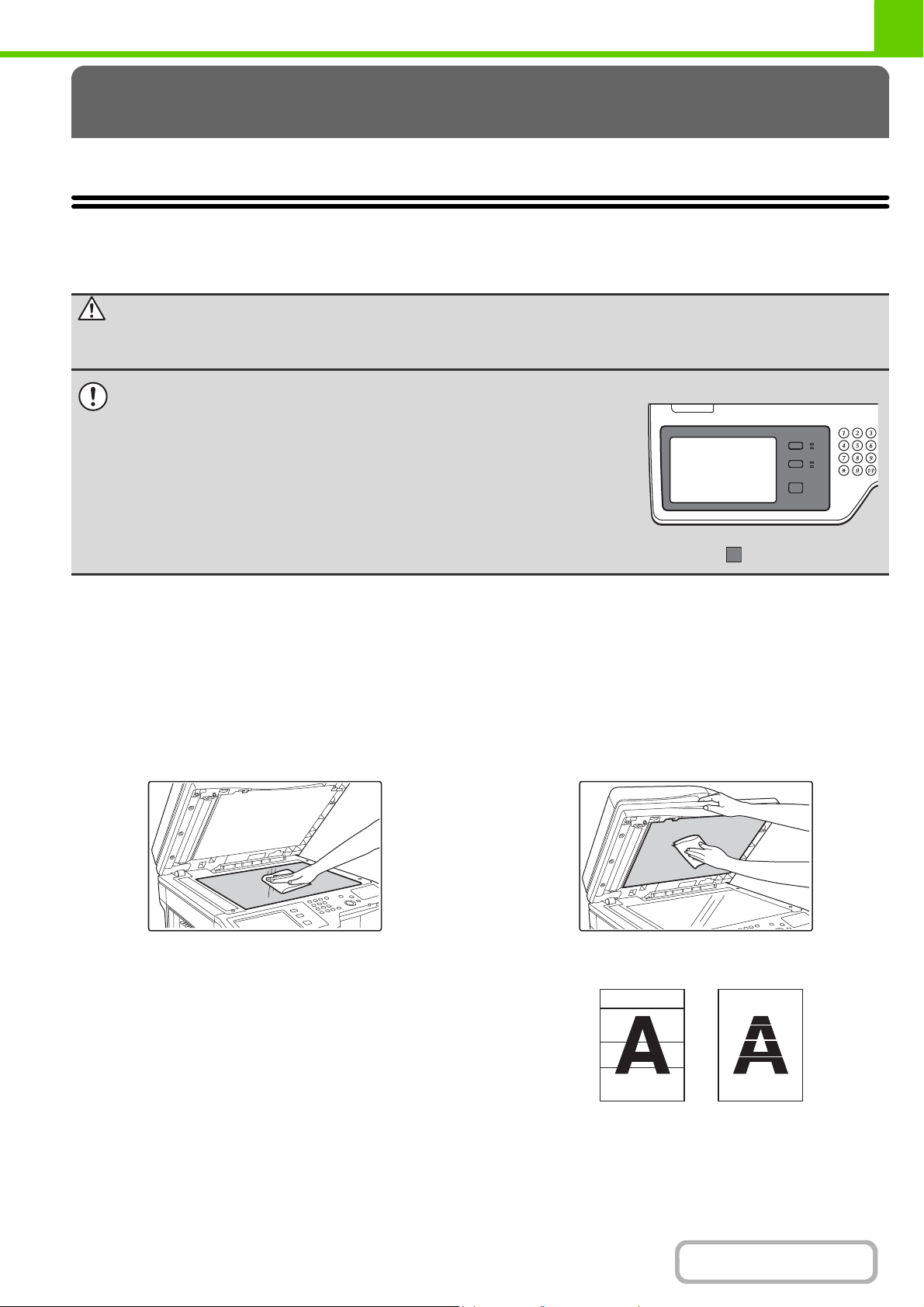
ANTES DE UTILIZAR LA MÁQUINA
Contenido
La zona con acabado de espejo es la
zona que es .
Líneas negras Líneas blancas
MANTENIMIENTO
En esta sección se explica cómo limpiar la máquina y sustituir el cartucho de tóner y el cartucho de sellado.
MANTENIMIENTO REGULAR
Para asegurarse de que la máquina ofrece un rendimiento de calidad superior, límpiela periódicamente.
Aviso
No utilice un spray inflamable para limpiar la máquina. Si el gas del spray entra en contacto con los componentes eléctricos internos o
con la unidad de fusión, sometidos a altas temperaturas, podría producirse un incendio o una descarga eléctrica.
• No utilice disolvente, benceno o agentes de limpieza volátiles para limpiar la máquina. Podrían degradar o decolorar la carcasa.
• Utilice un paño suave para limpiar la zona acristalad
(ilustración de la derecha). Si utiliza trapos ásperos, o si frota fuerte, la superficie podría
rayarse.
a del panel de funcionamiento
LIMPIEZA DEL CRISTAL DE EXPOSICIÓN Y DEL
ALIMENTADOR AUTOMÁTICO DE DOCUMENTOS
Si el cristal de exposición o la superficie de la placa posterior de documentos se ensucia, la suciedad se mostrará en la imagen
escaneada en forma de puntos negros, de rayas de color o de rayas blancas. Mantenga estas partes siempre limpias.
Límpielos con un paño limpio y suave.
Si es necesario, humedezca el paño con agua o con una pequ
componentes con un paño limpio y seco.
Bandeja del alimentador de documentos Superficie de la placa posterior de documentos
Área de escaneado
Si el cristal de exposición, la superficie de la placa posterior de
documentos o la zona de escaneado automático de
documentos se ensucian, la suciedad se mo strará en la imagen
escaneada en forma de puntos de suciedad o de líneas blancas
o de color.
Para limpiar esta zona, utilice el limpia cristales que se
encuentra guardado en el alimentador automático de
documentos. Después de utilizarlo, vuelva a guardarlo en su
sitio.
eña cantidad de detergente neutro. A continuación, seque los
Ejemplos de líneas en la imagen
1-48

Contenido
1
2
ANTES DE UTILIZAR LA MÁQUINA
Abra el alimentador automático de
documentos y extraiga el limpia cristales.
Limpie la zona de escaneado de documentos
del cristal de exposición con el limpia
cristales.
Sustituya el limpia cristales.
3
1-49

ANTES DE UTILIZAR LA MÁQUINA
Contenido
LIMPIEZA DEL RODILLO DE ALIMENTACIÓN MANUAL
Si se producen frecuentemente atascos de papel cuando se introducen sobres o papel de gramaje alto en la bandeja manual, limpie
la superficie del rodillo de alimentación con un paño suave humedecido con agua o un detergente neutro.
LIMPIEZA DEL RODILLO DE ALIMENTACIÓN ORIGINAL
Si aparecen líneas u otro tipo de suciedad en el original escaneado cuando se utiliza el alimentador automático de documentos,
limpie la superficie del rodillo con un paño suave humedecido con agua o un detergente neutro.
1-50

ANTES DE UTILIZAR LA MÁQUINA
Contenido
OK
Cambie el cartucho de tóner.
Listo para escanear para copia.
(El suministro de tóner está bajo.)
Listo para escanear para copia.
(Prepare un tóner nuevo.)
Si continúa utilizando la máquina sin sustituir el cartucho,
aparecerá el siguiente mensaje cuando se esté agotando el
tóner.
Cuando aparezca el mensaje en la pantalla, sustituya el
cartucho de tóner.
REEMPLAZAR LOS CARTUCHOS DEL TÓNER
Asegúrese de sustituir el cartucho de tóner cuando aparezca el mensaje "Cambie el cartucho de tóner".
En modo de copia
1-51

Contenido
1
Palanca de liberación de
bloqueo
ANTES DE UTILIZAR LA MÁQUINA
Abra la cubierta frontal.
Presione la palanca de liberación de bloqueo
y, a continuación, ponga su otra mano en el
cartucho de tóner y extráigalo.
Tire con delicadeza del cartucho de tóner horizontalmente hacia
usted.
Si se extrae el cartucho con brusquedad, puede que el tóner se
derrame.
2
3
4
Sujete el cartucho de tóner con amb
ilustración, y extráigalo de la máquina.
• Tras sacar el cartucho de tóner, no lo agite ni lo golpee, dado que haría que el tóner se derramase. Coloque rápidamente el
cartucho usado en la bolsa que hay en el interior de la caja.
• Para más información sobre cómo desechar el cartucho gastado, contacte con el lugar donde lo compró.
as manos, como se muestra en la
Sujete firmemente ambos extremos del
cartucho de tóner que acaba de sacar de la
bolsa y agítelo 20 veces en sentido
horizontal.
Presione el cartucho hasta que quede
bloqueado en su sitio.
Presione el cartucho con firmeza hasta que un "clic" le indique que se
ha acoplado.
1-52

ANTES DE UTILIZAR LA MÁQUINA
Contenido
Cierre la cubierta frontal.
5
Precaución
• No eche el cartucho de tóner al fuego. Parte del tóner podría saltar y provocar quemaduras.
• Almacene los
• Si el cartucho de
cartuchos de tóner sobre su lateral.
• Si se utiliza un cartucho de tóner distinto del recomendado por SHARP, puede que la calidad y el rendimiento de la máquina no sean
óptimos, además de que existe un riesgo de que ésta se dañe. Asegúrese de utilizar un cartucho de tóner recomendado por SHARP.
cartuchos de tóner fuera del alcance de los niños.
tóner se guarda sobre un extremo, el tóner podría endurecerse y quedar inservible. Almacenare siempre los
• Conserve el cartucho del tóner usado en una bolsa de plástico (no lo tire). Los técnicos de servicio recogerán el cartucho de tóner
usado.
• Para ver la cantidad de tóner que queda aproximadamente, mantenga pulsada la tecla [CO
o cuando la máquina no esté funcionando. El porcentaje del tóner restante aparecerá en la pantalla mientras mantiene la tecla pulsada.
Cuando el porcentaje descienda a "25-0%", adquiera un nuevo cartucho de tóner y téngalo preparado para reponerlo cuando sea
necesario.
• En el momento de instalar el cartucho de tóner que se entrega con la
un primer momento es de "50-25%".
• En función de las condiciones de uso, puede que el color empalidezca o la imagen se vea borrosa.
• Si copia continuamente durante largo tiempo o si copia un documento con
"Reposición de tóner en curso" y producirse una pausa en el proceso de copia, a pesar de que todavía quedase tóner. En este caso, la
máquina rellenará el tóner durante aproximadamente tres minutos y reanudará el proceso de copia una vez se haya repuesto el nivel
del tóner.
máquina, el porcentaje del tóner restante que se muestra desde
muchas zonas oscuras, podría aparecer el mensaje
PIAR] durante la realización de la impresión
1-53

ANTES DE UTILIZAR LA MÁQUINA
Contenido
REEMPLAZAR EL CARTUCHO DE SELLADO
Si se ha instalado una unidad de sellado en el alimentador de documentos automático (AR-SU1) y los sellos se atenúan, reponga el
cartucho de sellado (AR-SV1).
Consumibles
Cartucho de sellado (paquete de 2) AR-SV1
Abra la bandeja del alimentador de
documentos.
1
2
3
Quite el cartucho de sellado empujándolo
hacia atrás.
Instale el cartucho de sellado nuevo.
Cierre la bandeja del alimentador de
documentos.
4
1-54

ANTES DE UTILIZAR LA MÁQUINA
Contenido
Shift
Entrar
Otro idioma
Espacio
AltGr
Caracteres
Símbolos
Selec. Precnf.
INTRODUCCIÓN DE TEXTO
Esta sección contiene instrucciones sobre la pantalla de introducción de texto.
FUNCIONES DE LAS TECLAS PRINCIPALES
Tecla Descripción
Caps
Permite cambiar la pantalla de introducción de texto de la pantalla de minúsculas a la pantalla de mayúsculas. La
pantalla de mayúsculas permanecerá activa hasta que se vuelva a pulsar la tecla [Caps] para desactivarla. Resulta
conveniente activar la tecla [Caps] cuando desea introducir todas las letras en mayúsculas.
país y la zona.)
Esta tecla cambia temporalmente las teclas de la pantalla de introducción de texto a mayúsculas cuando aparecen
minúsculas o a minúsculas cuando aparecen mayúsculas.
Pulse la tecla de una letra tras pulsar la tecla [Shift] para intro
[Shift] se desactivará y se mostrará la pantalla de introducción de texto original.
La tecla [Shift] resulta útil cuando necesita introducir una sola letr
uno de los símbolos asignados a las teclas numéricas.
Para desactivar la tecla [Shift], púlsela de nuevo. La tecla [Shift] se desactivará.
zona.)
ducir dicha letra. Una vez introducida la letra, la tecla
a mayúscula o minúscula, o cuando necesita introducir
(Esta tecla variará según el país y la
(Esta tecla variará según el
Pulse esta tecla para introducir un salto de línea cuando vaya a iniciar el texto de un mensaje de correo electrónico.
(Esta tecla variará según el país y la zona.)
Pulse esta tecla para eliminar los caracteres situados a la izquierda del cursor de uno en uno.
Pulse esta tecla para modificar temporalmente la distribución de las teclas del modo de introducción de caracteres a un
idioma diferente. Seleccione la distribución de teclas que desea utilizar.
Pulse esta tecla para introducir un espacio entre las letras.
Permite cambiar temporalmente la pantalla de introducción de texto a la pantalla de introducción de letras acentuadas y
símbolos. Pulse la tecla de una letra tras pulsar la tecla [AltGr] para introducir dicha letra. Una vez introducida la letra, la
tecla [AltGr] se desactivará y se mostrará la pantalla de introducción de texto original.
Para desactivar la tecla [AltGr], púlsela de nuevo. La tecla [AltGr] se desactivará.
Estas teclas permiten mover el cursor a la izquierda y a la derecha.
Estas teclas permiten mover el cursor a la línea superior o inferior a la actual durante la introducción del texto de un
mensaje de correo electrónico.
Pulse esta tecla para seleccionar el modo de introducción de caracteres.
Pulse esta tecla para seleccionar el modo de introducción de símbolos. El modo de símbolos se utiliza para introducir
símbolos y letras acentuadas.
Utilice esta tecla para recuperar un asunto previamente almacenado para correo electrónico u otro tipo de texto
predefinido.
1-55

ANTES DE UTILIZAR LA MÁQUINA
Contenido
Ayuda
.com
.net
.org
.biz
.info
http:
Cancelar
OK
Buscar
ABC/abc
ABC/abc
Tecla Descripción
Muestra la explicación de cada tecla.
Utilícelo para introducir cadenas de texto estereotipadas, por ejemplo ".com".
Las cadenas de texto se guardan en la confi
guración del sistema.
☞ 7. CONFIGURACIONES DEL SISTEMA "Conf. Plantilla de teclado de software" (página 7-66)
Pulse esta tecla para regresar a la pantalla de configuración anterior sin introducir el texto.
Pulse esta tecla para introducir el texto que aparece actualmente y regresar a la pantalla de configuración anterior.
Los resultados de la búsqueda aparecerán según los caracteres introducidos.
• Puede que algunas de las teclas arriba descritas no aparezcan en determinadas distribuciones de teclas o en los teclados de
determinados países o regiones.
•" " en la pantalla de introducción de texto, indica cuántos caracteres pueden
caracteres superior a " ".
• En algunos teclados que muestran el alfabeto inglés, la
deseleccionarla.
• La tecla solamente se muestra en determinados países y regiones. La tecla es una tecla de acceso directo para
alternar entre la disposición de teclado de su idioma y de inglés.
• Las distribuciones de teclas disponibles varían según el idioma seleccionado en
configuración del sistema (administrador).
• Los siguientes símbolos no pueden utilizarse al introducir un
\ ? / " ; : , < > ! * | & #
En determinados sistemas informáticos no pueden usarse ni los esp
hipervínculos no funcionarán correctamente o pueden aparecer caracteres sin sentido.
$ % ' ( ) + - . = @ [ ] ^ ` { } _ ~
pantalla [AltGr] continúa apareciendo hasta que se pulsa la tecla [AltGr] para
nombre de archivo o nombre de carpeta.
acios ni los símbolos indicados a continuación. Por ejemplo, los
introducirse. No puede introducirse un número de
"Configuración del Idioma de Pantalla" en la
1-56

ANTES DE UTILIZAR LA MÁQUINA
Contenido
INTRODUCCIÓN DE TEXTO DESDE UN TECLADO
Introducir texto desde un teclado externo
Solo se puede utilizar un teclado externo como alternativa a la pantalla de entrada de texto que aparece en el panel táctil de la
máquina. La disposición de las teclas de la pantalla de entrada de texto del panel táctil difiere ligeramente de la dispo s ición de las
teclas del teclado externo.
Utilice un teclado externo recomendado por SHARP.
Para saber qué teclados recomendamos, póngase en contacto con su distribu
cercano.
Introducir texto desde un teclado (MX-KB14)
Solo se puede utilizar un teclado como alternativa a la pantalla de entrada de texto que aparece en el panel táctil de la máquina. La
disposición de las teclas de la pantalla de entrada de texto del panel táctil difiere ligeramente de la disposición de las teclas del
teclado.
Para más detalles acerca del uso de las teclas, pulse F1 para ver una explicación de cada tecla.
idor o con el representante de servicio autorizado más
Para utilizar el teclado, sáquelo de debajo del panel de funcionamie
funcionamiento.
Sujete siempre el teclado por la asa cuando lo guarde. Podría engancharse los dedos si lo sujeta por otro lado.
• Puede que el MX-KB14 no se encuentre disponible en algunos países y regiones.
• No coloque objetos pesados encima del teclado ni
ejerza presión sobre él.
nto. Cuando no lo utilice, guárdelo debajo del panel de
1-57

CAPÍTULO 2
COPIADORA
Este capítulo ofrece una explicación detallada sobre cómo utilizar la función de copia.
ANTES DE UTILIZAR LA MÁQUINA COMO
COPIADORA
PANTALLA INICIAL DEL MODO DE COPIA. . . . . . . . . . . 2-3
SECUENCIA DE LA OPERACIÓN DE COPIA. . . . . . . . . . 2-6
ORIGINALES. . . . . . . . . . . . . . . . . . . . . . . . . . . . . . . . . . . . 2-9
• COMPROBACIÓN DEL TAMAÑO DEL
ORIGINAL . . . . . . . . . . . . . . . . . . . . . . . . . . . . .
BANDEJAS DE PAPEL . . . . . . . . . . . . . . . . . . . . . . . . . . 2-11
. . . . . 2-9
PROCEDIMIENTO BÁSICO PARA REALIZAR
COPIAS
REALIZACIÓN DE COPIAS . . . . . . . . . . . . . . . . . . . . . . . 2-12
• USO DEL ALIMENTADOR AUTOMÁTICO DE
DOCUMENTOS PARA REALIZAR COPIAS . . . . . . . 2-12
• REALIZACIÓN DE UNA COPIA UTILIZANDO
EL CRISTAL DE EXPOSICIÓN . . . . . . . . . . . . .
COPIA A DOBLE CARA AUTOMÁTICA . . . . . . . . . . . . . 2-16
• USO DEL ALIMENTADOR AUTOMÁTICO DE
DOCUMENTOS PARA REALIZAR COPIAS A
DOS CARAS . . . . . . . . . . . . . . . . . . . . . . . . . . .
• COPIA A DOS CARAS AUTOMÁTICA
UTILIZANDO EL CRISTAL DE EXPOSICIÓN
CAMBIO DE LA EXPOSICIÓN Y DEL TIPO DE
IMAGEN ORIGINAL . . . . . . . . . . . . . . . . . . . . . . . . .
• AJUSTE AUTOMÁTICO DE LA EXPOSICIÓN Y
DEL TIPO DE ORIGINAL. . . . . . . . . . . . . . . . . .
• SELECCIÓN DEL TIPO DE ORIGINAL Y
AJUSTE MANUAL DE LA EXPOSICIÓN. . . . . .
REDUCCIÓN/AMPLIACIÓN/ZOOM . . . . . . . . . . . . .
• SELECCIÓN AUTOMÁTICA DEL
PORCENTAJE (Imagen Auto.). . . . . . . . . . . . . .
• SELECCIÓN MANUAL DEL PORCENTAJE
(porcentajes prefijados/zoom) . . . . . . . . . . . . . .
• AMPLIACIÓN/REDUCCIÓN DE LA LONGITUD
Y ANCHURA POR SEPARADO (Zoom XY) . . .
TAMAÑO DEL DOCUMENTO ORIGINAL . . . . . . . .
• ESPECIFICACIÓN DEL TAMAÑO DEL
ORIGINAL . . . . . . . . . . . . . . . . . . . . . . . . . . . . .
• MEMORIZACIÓN DE TAMAÑOS DE
ORIGINAL FRECUENTES. . . . . . . . . . . . . . . . . . . . . 2-28
. . . . 2-14
. . . . 2-16
. . . . . . 2-18
. . . . 2-21
. . . . 2-21
. . . . 2-21
. . . . 2-23
. . . . 2-23
. . . . 2-24
. . . . 2-26
. . . . 2-27
. . . . 2-27
SALIDA . . . . . . . . . . . . . . . . . . . . . . . . . . . . . . . . . . . . . .2-31
• MODOS DE SALIDA. . . . . . . . . . . . . . . . . . . . . . . . .2-32
REALIZAR COPIAS UTILIZANDO LA BANDEJA
MANUAL . . . . . . . . . . . . . . . . . . . . . . . . . . . . . . . . .
. . . .2-35
MODOS ESPECIALES
MODOS ESPECIALES . . . . . . . . . . . . . . . . . . . . . . . . . .2-38
INCORPORACIÓN DE MÁRGENES
(Desplazamiento del Margen) . . . . . . . . . . . . . . . .
BORRADO DE LAS SOMBRAS DEL CONTORNO
(Eliminar)
COPIA DE LAS CARAS ENFRENTADAS DE UN
DOCUMENTO ENCUADERNADO (Copia a doble
página). . . . . . . . . . . . . . . . . . . . . . . . . . . . . . . . . . .
COPIAS EN FORMATO DE FOLLETO (Copia de
Folleto). . . . . . . . . . . . . . . . . . . . . . . . . . . . . . . . . . .
COPIA DE UN GRAN NÚMERO DE ORIGINALES
A LA VEZ (Creación Trabajos). . . . . . . . . . . . . . . .
USO DE DOS MÁQUINAS PARA REALIZAR UN GRAN
NÚMERO DE DOCUMENTOS DE SALIDA (Copia
Tándem)
USO DE UN TIPO DE PAPEL DIFERENTE PARA
LAS PORTADAS (Portadas/encartes). . . . . . . . . .
INTERCALACIÓN DE ENCARTES AL COPIAR EN
TRANSPARENCIAS (Fondo de Transparencias).
COPIA DE VARIOS ORIGINALES EN UNA ÚNICA
HOJA (Multicopia). . . . . . . . . . . . . . . . . . . . . . . . . .
COPIA DE UN FOLLETO (Copia de libro). . . . . . . . . . .2-71
COPIA DE LEYENDAS EN PAPEL CON
PESTAÑAS (Copia pestaña) . . . . . . . . . . . . . . . . .
. . . . . . . . . . . . . . . . . . . . . . . . . . . . . . . . . . . . .2-43
. . . . . . . . . . . . . . . . . . . . . . . . . . . . . . . . . . . . . .2-53
• INSERCIÓN DE PORTADAS EN LAS COPIAS
(Opciones de configuración de la portada) . . . . . . . .2-57
• INSERCIÓN DE ENCARTES EN LAS COPIAS
(Opciones de configuración de los encartes) . .
• MODIFICACIÓN DE LAS OPCIONES DE
CONFIGURACIÓN DE LA
PORTADA/ENCARTE (Diseño Página) . . . . . .
• RELACIÓN ENTRE LOS ORIGINALES Y EL
PAPEL CON PESTAÑAS . . . . . . . . . . . . . . . . .
. . . .2-41
. . . .2-45
. . . .2-47
. . . .2-50
. . . .2-56
. . . .2-60
. . . .2-64
. . . .2-67
. . . .2-69
. . . .2-75
. . . .2-75
2-1

COPIADORA
COPIA DE LAS DOS CARAS DE UNA TARJETA
EN UNA HOJA DE PAPEL (Perforación de
Tarjeta) . . . . . . . . . . . . . . . . . . . . . . . . . . . . . . . . . . .
IMPRESIÓN DE LA FECHA O UN SELLO EN LAS
COPIAS (Sello). . . . . . . . . . . . . . . . . . . . . . . . . . . . .
• PROCEDIMIENTO GENERAL PARA UTILIZAR
SELLOS . . . . . . . . . . . . . . . . . . . . . . . . . . . . . . . . . . . 2-81
• INCORPORACIÓN DE LA FECHA A LAS
COPIAS (Fecha). . . . . . . . . . . . . . . . . . . . . . . . . . . . . 2-84
• SELLADO DE LAS COPIAS (Sello). . . . . . . . . . . . . . 2-86
• IMPRESIÓN DE NÚMEROS DE PÁGINA EN
LAS COPIAS (Número de página). . . . . . . . . . . . . . . 2-88
• IMPRESIÓN DE TEXTO EN LAS COPIAS
(Texto) . . . . . . . . . . . . . . . . . . . . . . . . . . . . . . . . . . . . 2-92
• COMPROBACIÓN DEL DISEÑO DEL SELLO
(Diseño) . . . . . . . . . . . . . . . . . . . . . . . . . . . . . . .
• AÑADIR UNA MARCA DE AGUA A UNA
COPIA (Marca de agua) . . . . . . . . . . . . . . . . . . . . . . . 2-98
TECLA [Edición de imagen] . . . . . . . . . . . . . . . . . .. . . 2-100
• REPETICIÓN DE FOTOGRAFÍAS EN UNA
COPIA (Rep. Foto). . . . . . . . . . . . . . . . . . . . . . .
• CREACIÓN DE UN CARTEL GRANDE
(Alargamiento Multipágina). . . . . . . . . . . . . . . . . . . . 2-103
• INVERSIÓN DE LA IMAGEN (Imagen
especular). . . . . . . . . . . . . . . . . . . . . . . . . . . . . . . . . 2-106
• COPIA EN EL CENTRO DEL PAPEL (Centrar).
• INVERSIÓN DEL BLANCO Y NEGRO EN UNA
COPIA (Reverso B/N). . . . . . . . . . . . . . . . . . . . .
AJUSTE DE LA NITIDEZ DE UNA IMAGEN
(Nitidez). . . . . . . . . . . . . . . . . . . . . . . . . . . . . . . . . . .
• AJUSTE DE LA NITIDEZ DE UNA IMAGEN
(Nitidez) . . . . . . . . . . . . . . . . . . . . . . . . . . . . . . . . . . 2-109
COMPROBACIÓN DE LAS COPIAS ANTES DE LA
IMPRESIÓN (Copia de prueba). . . . . . . . . . . . . . . .
COMPROBACIÓN DEL NÚMERO DE HOJAS
ORIGINALES ESCANEADAS ANTES DE
COPIARLAS (Contador original) . . . . . . . . . . . . . .
COPIA DE ORIGINALES DE TAMAÑOS
DIFERENTES (Original Tam. Mixto). . . . . . . . . . . .
COPIAR ORIGINALES FINOS (Modo escáner
lento). . . . . . . . . . . . . . . . . . . . . . . . . . . . . . . . . . . . .
. . . . 2-77
. . . . 2-80
. . . . 2-96
. . . 2-101
. . . 2-107
. . . 2-108
. . . 2-109
. . . 2-110
. . . 2-113
. . . 2-114
. . . 2-117
FUNCIONES DE COPIADO CONVENIENTES
Interrumpir DE LA COPIA (Interrumpir de copia) . . .2-119
VER UNA VISTA PREVIA DE LA COPIA
(Previsualización). . . . . . . . . . . . . . . . . . . . . . . . . .
• PANTALLA DE VISTA PREVIA . . . . . . . . . . . .
PANTALLA DE ESTADO DE LOS TRABAJOS. . .
• PANTALLA DE COLA DE TRABAJOS Y
PANTALLA DE TRABAJOS COMPLETADOS . . . .2-125
• CANCELAR UN TRABAJO QUE ESPERA EN
LA COLA. . . . . . . . . . . . . . . . . . . . . . . . . . . . . . . . .2-127
• CONCEDER PRIORIDAD A UN TRABAJO DE
LA COLA. . . . . . . . . . . . . . . . . . . . . . . . . . . . . .
• COMPROBAR LA INFORMACIÓN DE UN
TRABAJO DE COPIA QUE ESPERA EN LA
COLA. . . . . . . . . . . . . . . . . . . . . . . . . . . . . . . . .
MEMORIZACIÓN DE OPERACIONES DE COPIA
(Programas de trabajos) . . . . . . . . . . . . . . . . . . . .
• ALMACENAMIENTO (EDICIÓN/ELIMINACIÓN)
DE UN PROGRAMA DE TRABAJO . . . . . . . . .
APÉNDICE. . . . . . . . . . . . . . . . . . . . . . . . . . . . . . . .
. . .2-121
. . .2-123
. . .2-124
. . .2-128
. . .2-129
. . .2-130
. . .2-131
. . .2-133
2-2
